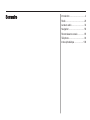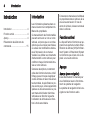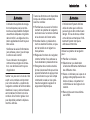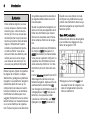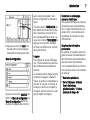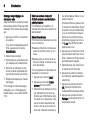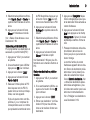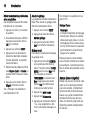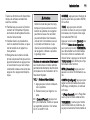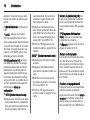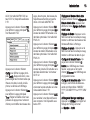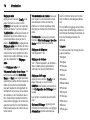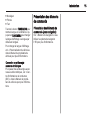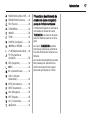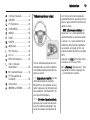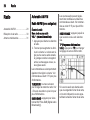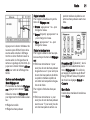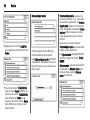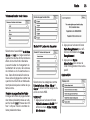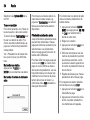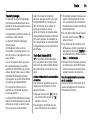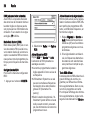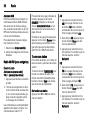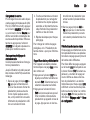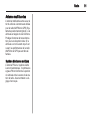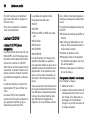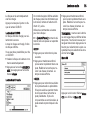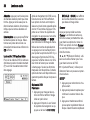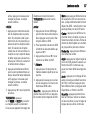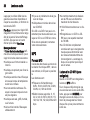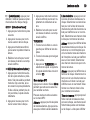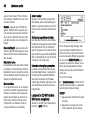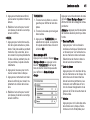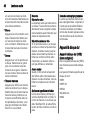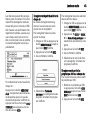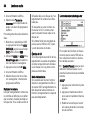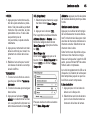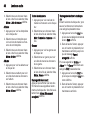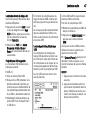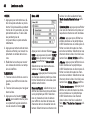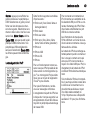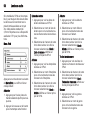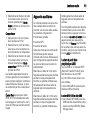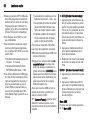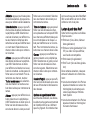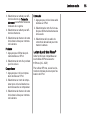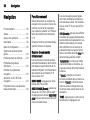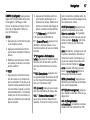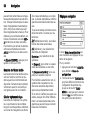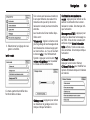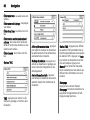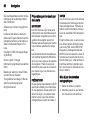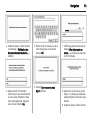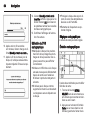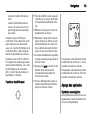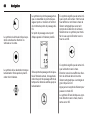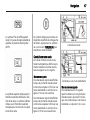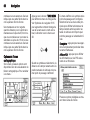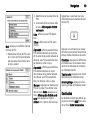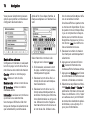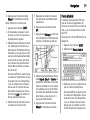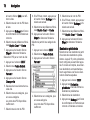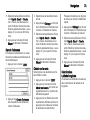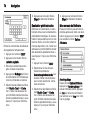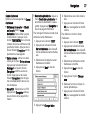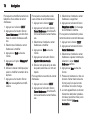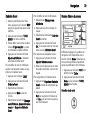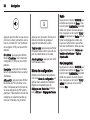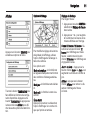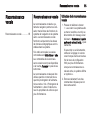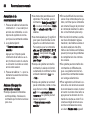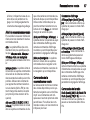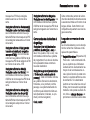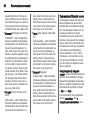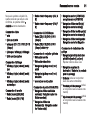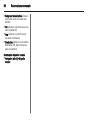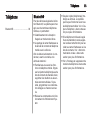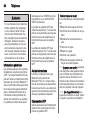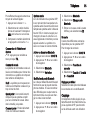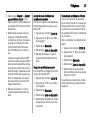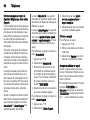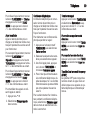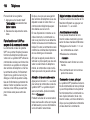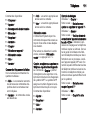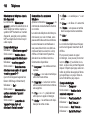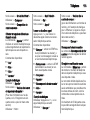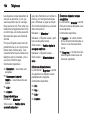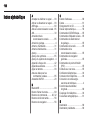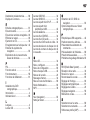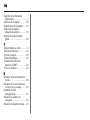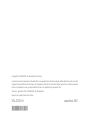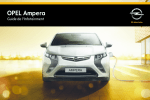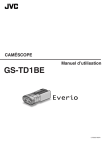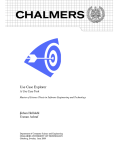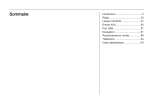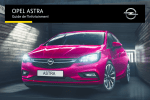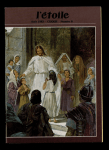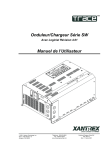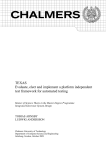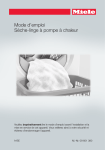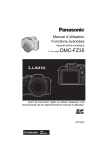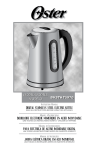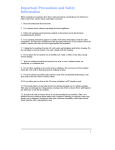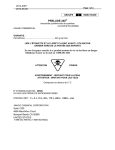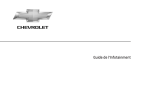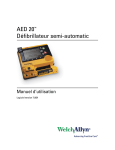Download Infotainment (MY12.0)
Transcript
Opel Ampera
Infotainment System
Sommaire
Introduction .................................... 4
Radio ........................................... 20
Lecteurs audio ............................. 32
Navigation .................................... 56
Reconnaissance vocale ............... 85
Téléphone .................................... 93
Index alphabétique .................... 106
4
Introduction
Introduction
Introduction .................................... 4
Fonction antivol .............................. 4
Aperçu ........................................... 4
Présentation des éléments de
commande ................................... 15
Introduction
Les informations présentes dans ce
manuel viennent en complément du
Manuel du propriétaire.
Ce manuel décrit des fonctionnalités
pouvant se trouver ou non sur votre
véhicule, soit parce que ce sont des
options que vous n'avez pas choisies,
ou suite à des modifications ultérieu‐
res à l'impression de ce manuel.
Veuillez vous référer aux documents
d'achat relatifs à votre véhicule pour
confirmer chaque fonctionnalité trou‐
vée sur votre véhicule.
Certaines descriptions, notamment
celles des fonctions de menu et d'af‐
fichage, peuvent ne pas s'appliquer
à votre véhicule en raison des varian‐
tes de modèle, de spécifications pro‐
pres à votre pays, à des équipements
spéciaux ou des accessoires. Le pré‐
sent manuel d'utilisation décrit des
véhicules avec direction à gauche.
L'utilisation de véhicules avec direc‐
tion à droite est similaire.
Conservez ce manuel avec le Manuel
du propriétaire dans le véhicule, là où
vous en aurez besoin. En cas de
vente du véhicule, laissez ce manuel
dans le véhicule.
Fonction antivol
Le dispositif antivol fonctionne en ap‐
prenant une partie du numéro d'iden‐
tification du véhicule (VIN) à l'Infotain‐
ment System. L'Infotainment System
ne fonctionne pas s'il est volé ou dé‐
placé sur un autre véhicule.
Aperçu
Aperçu (avec navigation)
Lisez attentivement ce manuel pour
vous familiariser avec le fonctionne‐
ment du système de navigation.
Le système de navigation inclut la na‐
vigation et les fonctions audio.
Introduction
9 Attention
L'utilisation du système de naviga‐
tion ne dispense pas le conduc‐
teur de sa responsabilité d'adopter
une attitude adéquate et vigilante
dans le trafic. Les règles de circu‐
lation applicables doivent toujours
être suivies.
N'effectuer la saisie d'informations
(une adresse, par ex.) que lorsque
le véhicule est à l'arrêt.
Si une indication de navigation
contrevient aux règles de circula‐
tion, ces dernières sont toujours
d'application.
Garder vos yeux sur la route et votre
esprit sur la conduite est important
pour votre sécurité. Le système de
navigation est doté de fonctionnalités
destinées à vous y aider en désacti‐
vant certaines fonctions lors de la
conduite. Une fonction grisée n'est
pas disponible pendant le déplace‐
ment du véhicule.
Toutes les fonctions sont disponibles
lorsque le véhicule est stationné.
Avant la conduite :
■ Familiarisez-vous avec le fonction‐
nement du système de navigation,
les boutons sur la console centrale
et les boutons de l'écran tactile.
■ Installez l'audio en présélection‐
nant vos stations favorites, en ajus‐
tant la tonalité et en réglant les
haut-parleurs.
■ Réglez les fonctions de navigation,
comme l'entrée d'une adresse ou
d'une destination présélectionnée.
■ Enregistrez des numéros de télé‐
phone à l'avance afin de pouvoir les
appeler facilement en appuyant sur
un seul bouton ou par une simple
commande vocale sur les systè‐
mes de navigation équipés d'un
équipement téléphonique.
5
9 Attention
L'Infotainment System doit être
utilisé de sorte que le véhicule
puisse toujours être conduit sans
danger. En cas de doute, arrêtez
votre véhicule et manipulez l'Info‐
tainment System tant que le
véhicule est immobile.
Utilisez le système de navigation
pour :
■ Planifier un itinéraire.
■ Sélectionner une destination
à l'aide des différentes méthodes et
des différents choix.
■ Suivre un itinéraire pas à pas et un
guidage cartographique avec des
invites vocales, uniquement en
conformité avec les règles de cir‐
culation.
■ Recevoir des annonces d'émis‐
sions RDS.
6
Introduction
9 Attention
Dans certaines régions, les rues
à sens unique ou d'autres routes
et accès (p.ex. à des zones pié‐
tonnes) qu'il ne vous est pas per‐
mis d'emprunter ne sont pas men‐
tionnés sur la carte. Dans de telles
régions, l'Infotainment System
émettra un avertissement qui de‐
vra être confirmé. Vous devez
alors accorder une attention parti‐
culière aux rues à sens unique,
aux routes et aux accès qu'il ne
vous est pas permis d'emprunter.
Restez toujours vigilant et respectez
les règles de circulation, indépen‐
damment du guidage du système de
navigation. Le système de navigation
utilisant des plans de rues qui ne
comprennent pas toutes les restric‐
tions de circulation ou les dernières
modifications routières peut vous
suggérer d'emprunter une rue actuel‐
lement fermée pour cause de travaux
ou un sens interdit par la signalisa‐
tion. Évaluez toujours si les directives
du système respectent la sécurité et
les réglementations dans les condi‐
tions actuelles.
Quand le système de navigation est
activé, un écran peut apparaître et af‐
ficher des informations qui doivent
être lues et acceptées avant d'accé‐
der à certaines fonctions de naviga‐
tion.
Après avoir accepté ces informations,
les fonctions NAV (Navigation) et
DEST (Destination) sont accessibles.
Vous pouvez à présent configurer ou
supprimer des informations et avoir
accès à d'autres fonctions. Voir des
instructions plus loin dans cette sec‐
tion.
L'écran Attention! apparaît tous les 50
démarrages du véhicule et du sys‐
tème de navigation. Après avoir lu les
avertissements, sélectionnez OK
pour charger les informations du DVD
cartographique. Si OK n'est pas sé‐
lectionné, vous pouvez accéder
à toutes les commandes, sauf NAV
(Navigation) et DEST (Destination).
Quand vous vous mettez en route,
configurez vos préférences ou sup‐
primez des informations dans le sys‐
tème de navigation au moyen des dif‐
férentes options.
Menu NAV (navigation)
Utilisez l'écran de menu de navigation
pour accéder aux réglages du sys‐
tème de navigation 3 56.
■ Appuyez sur la touche NAV pour
visualiser l'écran de navigation. La
carte et l'emplacement actuel du
véhicule s'affichent.
Introduction
■ Appuyez sur la touche NAV pour
basculer entre un écran partagé
carte/audio et l'écran pleine carte.
Menu de configuration
Appuyez sur le bouton CONFIG pour
afficher le Menu de configuration. Le
Menu de configuration permet de
changer les réglages des fonctions
audio, écran de navigation, télé‐
phone, configuration du véhicule et
heure.
Tournez le bouton TUNE/MENU pour
faire défiler les fonctions de configu‐
ration disponibles. Une fois la fonc‐
tion souhaitée affichée à l'écran, ap‐
puyez sur le bouton TUNE/MENU ou
appuyez sur la fonction souhaitée
à l'écran pour afficher plus d'options
dans cette fonction.
Langues
Pour changer la langue d'affichage,
voir « Personnalisation du véhicule »
dans le Manuel du propriétaire du
véhicule.
Le véhicule prend en charge l'anglais,
le français, l'espagnol, l'allemand,
l'italien, le suédois, le néerlandais, le
polonais, le hongrois, le tchèque, le
slovaque, le danois, le portugais, le
norvégien, le finnois et le turc. La lan‐
gue par défaut est l'anglais.
7
Conversion en unités anglosaxonnes et métriques
Pour passer l'affichage des unités an‐
glo-saxonnes aux unités métriques,
voir « Centre d'informations du con‐
ducteur (DIC) » dans le Manuel du
propriétaire du véhicule pour plus
d'informations.
Supprimer des informations
personnelles
Le système de navigation peut enre‐
gistrer et stocker des destinations et
des informations personnelles telles
que des noms et des adresses.
Il est conseillé d'effacer ces informa‐
tions lors de la vente ou l'écoulement
du véhicule :
■ Destination précédente
■ Carnet d'adresses, Itinéraire
favori, destinations
présélectionnées et Fichiers
musicaux du disque dur
8
Introduction
Stockage des préréglages de
stations de radio
Jusqu'à 36 stations de radio peuvent
être stockées. AM et FM peuvent être
mélangés. Pour stocker les prérégla‐
ges :
1. Appuyez sur VOL/m pour activer
le système.
Si un écran cartographique est af‐
fiché, appuyez sur la touche
RADIO BAND.
2. Sélectionnez la bande.
3. Recherchez ou syntonisez la sta‐
tion désirée pour la sélectionner.
4. Enfoncez et maintenez un des
boutons d'écran de présélection
pendant plus de deux secondes.
5. Répétez les étapes pour chaque
préréglage.
Pour changer le nombre de pages
préréglées, voir « Préréglages de
bandes mixtes » sous radio AM-FM
3 20.
Saisir une adresse et un point
d'intérêt et stocker des destinations
présélectionnées
Pour effectuer ces opérations, le
véhicule doit se trouver en position de
stationnement.
Saisie d'une adresse
Pour trouver plus facilement une ville
ou un nom de rue :
■ Saisissez d'abord le nom de la rue
au lieu du nom de la ville, ou vice
versa.
■ Saisissez plus ou moins de carac‐
tères pour élargir ou réduire les op‐
tions disponibles.
Pour programmer une destination en
saisissant un nom de rue :
1. Appuyer sur le bouton DEST.
2. Appuyez sur le bouton Entrer
adresse de l'écran tactile.
3. Sélectionnez le champ du nom de
rue. Saisissez le nom de la rue.
N'entrez pas d'informations direc‐
tionnelles ou un type de rue. Utili‐
sez la touche d'espacement T
entre le nom de la rue et le nom
de la ville. Utilisez la touche de re‐
4.
5.
6.
7.
8.
tour arrière _ pour effacer un ca‐
ractère incorrect.
Une liste s'affiche si quatre noms
ou moins sont disponibles. Si plus
de quatre noms sont disponibles,
il y a un compteur de correspon‐
dance avec un nombre de rues
disponibles. Appuyez sur le bou‐
ton Liste pour afficher la liste et
sélectionner la rue.
Appuyez sur le champ du nom de
pays de l'écran tactile pour le mo‐
difier. Le dernier nom de pays est
automatiquement rappelé.
Sélectionnez la ville dans la liste
ou entrez le nom de la ville.
Saisissez le numéro de maison.
Ce champ est automatiquement
sélectionné.
Appuyez sur le bouton d'écran
OK. L'écran d'information de
l'adresse affiche l'adresse entrée.
Appuyez sur le bouton d'écran
Guidage ! si elle est correcte. L'iti‐
néraire sera calculé.
Introduction
9. Sélectionnez la préférence d'itiné‐
raire Rapide, Court ou Courte. Le
système met l'itinéraire en surbril‐
lance.
10. Appuyez sur le bouton d'écran
Départ et l'itinéraire est calculé.
Voir « Saisie d'une adresse » sous
Destination 3 69.
Saisie d'un point d'intérêt (POI)
Pour programmer une destination en
saisissant un point d'intérêt (POI) :
1. Appuyez sur VOL/m pour activer
le système.
2. Un avertissement peut s'afficher.
Appuyez sur OK pour continuer.
3. Appuyer sur le bouton DEST.
4. Appuyez sur le bouton d'écran
Points d'intérêt.
5. Saisissez l'intitulé précis du POI
dans l'espace nom de POI. Si
quatre noms ou moins sont dispo‐
nibles, une liste apparaît.
Si plus de quatre noms sont dis‐
ponibles, il y a un compteur de
correspondance avec un nombre
qui représente le nombre de noms
de POI disponibles. Appuyez sur
le bouton d'écran Liste pour affi‐
cher la liste. Sélectionnez le POI.
6. Appuyez sur le bouton d'écran
Guidage !. Le système calcule l'iti‐
néraire.
7. Sélectionnez la préférence d'itiné‐
raire Rapide, Court ou Courte. Le
système met l'itinéraire en surbril‐
lance.
8. Appuyez sur le bouton d'écran
Départ. L'itinéraire est prêt.
Voir Destination 3 69 pour plus d'in‐
formations sur la manière d'entrer un
POI.
Stocker des destinations présélec‐
tionnées
1. Appuyez sur VOL/m pour activer
le système.
2. Si un avertissement s'affiche, ap‐
puyez sur le bouton d'écran OK
pour continuer.
3. Appuyer sur le bouton DEST.
4. Entrez une destination. Voir Des‐
tination 3 69 pour des informa‐
tions sur la manière d'entrer une
destination.
9
5. Appuyez sur Enregistrer depuis
l'écran cartographique pour ajou‐
ter la destination finale actuelle au
carnet d'adresses.
6. Appuyez sur le bouton d'écran
Mod puis appuyez sur le champ
Changer nom à l'écran. Un clavier
alphabétique s'affiche. Entrez le
nom.
7. Pressez et maintenez un des bou‐
tons d'écran dans le bas de
l'écran jusqu'à ce que le texte du
bouton change.
Le nom de l'entrée du carnet
d'adresses apparaît dans ce bou‐
ton d'écran de destination présé‐
lectionnée. Il est à présent pos‐
sible de le sélectionner depuis
l'écran Entrer la destination. Voir
« Utiliser les destinations présé‐
lectionnées enregistrées » plus
loin dans cette section pour la sé‐
lectionner comme destination.
Voir « Prérégler une destination »
sous Destination 3 69.
10
Introduction
Utiliser les destinations présélection‐
nées enregistrées
Ces destinations peuvent être sélec‐
tionnées tout en conduisant.
1. Appuyez sur VOL/m pour activer
le système.
2. Un avertissement peut s'afficher.
Appuyez sur le bouton d'écran
OK pour continuer.
3. Appuyer sur le bouton DEST.
4. Appuyez sur l'un des boutons
d'écran de destination présélec‐
tionnée disponible. Le système
calcule l'itinéraire.
5. Sélectionnez la préférence d'itiné‐
raire Rapide, Court ou Courte. Le
système met l'itinéraire en surbril‐
lance.
6. Appuyez sur le bouton d'écran
Départ. L'itinéraire est prêt.
Voir « Prérégler une destination »
sous Destination 3 69.
Annuler le guidage
Le guidage est annulé à la destination
finale. Pour annuler le guidage avant
d'arriver à la destination finale :
1. Appuyer sur le bouton DEST.
2. Appuyez sur le bouton d'écran
Annuler guidage.
3. Appuyez sur le bouton d'écran
Oui pour confirmer l'annulation.
Guidage vocal
Pour régler le volume des messages
du guidage vocal :
1. Appuyez sur le bouton CONFIG
pour accéder aux fonctions du
menu. Tournez le bouton TUNE/
MENU jusqu'à ce que Nav s'affi‐
che. Appuyez sur le bouton
TUNE/MENU pour sélectionner
Nav ou appuyez sur le bouton
d'écran Nav pour afficher plus
d'options pour cette fonction.
2. Appuyer sur Invite vocale.
3. Appuyer sur Volume voix.
4. Appuyez sur les boutons d'écran
+ ou - pour augmenter ou dimi‐
nuer le volume des messages vo‐
caux.
Voir Utilisation du système de navi‐
gation 3 56.
Nettoyer l'écran
Remarque
L'utilisation de produits de nettoyage
abrasifs pour nettoyer les surfaces
vitrées peut rayer celles-ci. Lors du
nettoyage de l'écran, utilisez unique‐
ment un chiffon doux et ne vaporisez
pas directement le produit de net‐
toyage sur le système.
N'essuyez pas la console centrale
avec un liquide volatil tel qu'un diluant
pour peintures ; il pourrait rayer la sur‐
face ou effacer les caractères sur les
boutons.
Aperçu (sans navigation)
Garder vos yeux sur la route et votre
esprit sur la conduite est important
pour votre sécurité. L'Infotainment
System est doté de fonctions desti‐
nées à vous y aider en désactivant
certaines fonctions lors de la con‐
duite. Une fonction grisée n'est pas
disponible pendant le déplacement
du véhicule.
Introduction
Toutes les fonctions sont disponibles
lorsque le véhicule est stationné.
Avant la conduite :
■ Familiarisez-vous avec le fonction‐
nement de l'Infotainment System,
les boutons de la façade et les bou‐
tons de l'écran tactile.
■ Installez l'audio en présélection‐
nant vos stations favorites, en ajus‐
tant la tonalité et en réglant les
haut-parleurs.
■ Enregistrez les numéros de télé‐
phone à l'avance afin de pouvoir les
appeler facilement en appuyant sur
un seul bouton ou par une simple
commande vocale sur les véhicules
équipés d'un équipement télépho‐
nique.
9 Attention
Quitter la route des yeux trop long‐
temps ou trop souvent en cas d'uti‐
lisation du système de navigation
peut être la cause d'un accident
pouvant entraîner des blessures,
voire la mort. Concentrez-vous sur
la conduite et limitez les coups
d'oeil à la carte mobile du système
de navigation. Utilisez si possible
le guidage vocal.
Boutons de commande infotainement
Les boutons de la console centrale
permettent de démarrer des fonctions
principales lors de l'utilisation de l'In‐
fotainment System.
VOL/m (Volume/Alimentation) :
1. Appuyez pour activer et désacti‐
ver le système.
2. Faites tourner pour régler le vo‐
lume.
r (Lecture/Pause) : appuyez sur
r pour démarrer, mettre en pause
ou reprendre la lecture. Voir lecteur
CD 3 32 et MP3 3 38.
11
SOURCE : appuyez pour changer de
source audio telle que radio AM-FM,
CD et AUX.
TONE : appuyez pour accéder
à l'écran du menu du son pour régler
les basses, les moyens et les aigus.
Voir radio AM-FM 3 20.
Appuyez sur le bouton CONFIG pour
afficher le Menu de configuration,
puis tournez le bouton TUNE/MENU
pour faire défiler les fonctionnalités.
Une fois la fonction souhaitée affi‐
chée à l'écran, appuyez sur le bouton
TUNE/ MENU pour afficher plus d'op‐
tions dans cette fonction.
INFO (Information) : appuyez pour
passer à un écran d'informations au‐
dio.
CONFIG (Configurer) : appuyez pour
régler les fonctionnalités de la radio,
l'affichage, le téléphone, le véhicule
et l'heure.
; (Page d'accueil) : voir « Page d'ac‐
cueil » plus loin dans cette section.
TUNE/MENU : tournez pour mettre
une fonctionnalité en évidence. Ap‐
puyez pour activer la fonctionnalité en
12
Introduction
évidence. Faites tourner pour sélec‐
tionner une station de radio manuel‐
lement.
( (Menu téléphone) : voir Bluetooth
3 93.
9 BACK : appuyez pour revenir
à l'écran précédent dans un menu.
Sur une page atteinte directement par
un bouton de la façade ou un bouton
de l'écran de la page d'accueil, une
pression sur 9 BACK (retour) vous
ramènera au menu précédent.
FAV (Pages favoris 1-6) : appuyez
pour afficher le numéro de la page
actuelle au-dessus des boutons de
présélection. Les stations mémori‐
sées de chaque liste s'affichent sur
les boutons de présélection tactiles
au bas de l'écran. Le nombre des lis‐
tes FAV présélectionnées peut être
modifié dans le Menu de
configuration.
] SEEK (Recherche vers le bas) :
■ Appuyez pour rechercher au début
de la piste actuelle ou précédente.
Si la piste a été lue pendant moins
de cinq secondes, recherche la
piste précédente. Si plus de cinq
secondes, la piste actuelle com‐
mence depuis le début.
■ Appuyez et maintenez enfoncé
pour reculer rapidement dans une
piste. Relâchez la touche pour re‐
venir à la vitesse de lecture. Voir
lecteur CD 3 32 et MP3 3 38.
■ En AM ou FM, appuyez pour re‐
chercher la station à signal fort pré‐
cédente.
SEEK [ (Recherches vers le haut) :
■ Appuyez pour rechercher la piste
suivante.
■ Appuyez et maintenez enfoncé
pour avancer rapidement dans une
piste.
■ Relâchez la touche pour revenir
à la vitesse de lecture. Voir lecteur
CD 3 32 et MP3 3 38.
■ En AM ou FM, appuyez pour re‐
chercher la station à signal fort sui‐
vante.
Boutons de présélection (1-6) : les
boutons de présélection numérotés
de un à six permettent de sélection‐
ner les stations AM ou FM sauvegar‐
dées.
TP (Programme d'informations
trafic) : appuyez pour accéder aux
programme de circulation.
R (Éjecter) : appuyez pour éjecter un
disque du lecteur CD 3 32.
Boutons de l'écran tactile
Les boutons de l'écran tactile se trou‐
vent sur l'écran et sont mis en évi‐
dence quand une fonction est dispo‐
nible. Certains boutons d'écran de
bascule sont mis en évidence quand
ils sont actifs et sont grisés quand ils
sont inactifs.
Fonctions de la page d'accueil
Certaines fonctions sont désactivées
quand le véhicule se déplace.
Appuyez sur le bouton d'écran lecture
en cours pour afficher la page de la
source active. Les sources disponi‐
bles sont AM, FM, CD, USB/iPod et
Introduction
AUX. Voir radio AM-FM 3 20, lec‐
teur CD 3 32, dispositifs auxiliaires
3 51.
Appuyez sur le bouton d'écran Tél.
pour afficher la page principale Tél..
Voir Bluetooth 3 93.
Appuyez sur le bouton d'écran
Config pour afficher la page princi‐
pale Config. Depuis cet écran, vous
pouvez régler les fonctions telles que
l'heure et la date, la radio, le télé‐
phone, le véhicule et l'affichage.
Appuyez sur le bouton d'écran Tone
pour afficher la page principale
Tone. Régler la tonalité et les hautparleurs en appuyant sur le bouton
d'écran pour modifier les niveaux des
aigus, des moyens, des basses, de
l'équilibre avant arrière et gauche
droite. Voir radio AM-FM 3 20.
Appuyez sur le bouton d'écran FM
pour afficher la page principale FM et
écouter la station FM actuelle ou la
dernière syntonisée. Voir radio AMFM 3 20.
Appuyez sur le bouton d'écran AM
pour afficher la page principale AM et
écouter la station AM actuelle ou la
dernière syntonisée. Voir radio AMFM 3 20.
Appuyez sur le bouton d'écran CD
pour afficher la page principale CD et
écouter la piste du CD actuelle ou la
dernière sélectionnée. Voir lecteur
CD 3 32.
Appuyez sur le bouton d'écran USB
pour afficher la page principale USB
et écouter la piste actuelle ou la der‐
nière sélectionnée. 3 51.
Appuyez sur le bouton d'écran AUX
pour accéder à tout dispositif auxili‐
aire connecté. Voir Dispositifs auxi‐
liaires 3 51.
13
Réglages de l'heure et de la date
Depuis le bouton d'écran réglages de
l'heure et de la date, appuyez pour
afficher le menu réglages de l'heure
et de la date.
Réglage de l'heure : Appuyez sur la
flèche vers le haut ou le bas pour aug‐
menter ou diminuer les heures et les
minutes affichées à l'horloge.
Réglage de la date : Appuyer sur la
flèche vers le haut ou le bas pour aug‐
menter ou diminuer la date du jour.
Configurer le format d'heure : Ap‐
puyez sur le bouton d'écran 12
heures pour l'affichage sur douze
heures ; appuyez sur le bouton
d'écran 24 heures pour l'affichage sur
vingt-quatre heures.
Configurer le format de date : Selon
la région, les formats de dates sui‐
vants sont disponibles : MM/DD/
YYYY, DD.MM.YYYY ou YYYY/ MM/
DD.
Affichage de l'horloge numérique :
Appuyez sur Afficher pour régler l'af‐
fichage de l'horloge à l'écran
surMarche ou Arrêt.
14
Introduction
Réglages radio
Appuyez sur le bouton Config de la
page d'accueil ou sur le bouton
CONFIG de la façade pour saisir les
options de menu. Tourner le bouton
TUNE/MENU ou effleurez la barre de
défilement pour faire défiler les op‐
tions disponibles. Appuyez sur le
bouton TUNE/MENU ou appuyez sur
Réglages radio pour afficher le menu
des réglages de la radio. Appuyez sur
cette fonction pour modifier les infor‐
mations de la radio affichées, les pa‐
ges de présélection et Réglages
radio.
Les Réglages radio sont :
Volume en fonction de la vitesse : sé‐
lectionnez la sensibilitéArrêt, Bas,
Moyen ou Haut pour régler automati‐
quement le volume afin de réduire les
effets du bruit de fond indésirable
pouvant résulter du changement de
revêtement de la route, de la vitesse
de conduite ou de l'ouverture des vi‐
tres. Cette fonctionnalité fonctionne
mieux à des réglages de volume bas
quand le bruit de fond est habituelle‐
ment plus élevé que le volume du sys‐
tème sonore.
Volume de mise en marche : Appuyez
pour régler le volume maximum qui
sera utilisé à la mise en marche
même si un volume supérieur avait
été réglé au moment de l'arrêt de la
radio.
Favoris radio : Appuyez pour sélec‐
tionner le Nombre de pages favorites
Radio à utiliser dans le système.
Réglages du téléphone
Voir Bluetooth 3 93.
Réglages du véhicule
Voir « Personnalisation du véhicule »
dans le Manuel du propriétaire du
véhicule pour plus d'informations.
Réglages d'affichage
Appuyez sur le bouton Config de la
page d'accueil ou sur le bouton
CONFIG de la façade, puis sélection‐
nez Configuration de l'affichage dans
la liste.
Les options suivantes peuvent s'affi‐
cher :
Options d'affichage : appuyez pour
modifier le fond de l'écran. Le réglage
Automatique modifie automatique‐
ment le fond de l'écran en fonction
des conditions d'éclairage extérieu‐
res.
Pour modifier le réglage de la lumino‐
sité globale de l'affichage, utilisez la
commande d'éclairage du tableau de
bord de l'éclairage intérieur du
véhicule.
Langues
Le véhicule prend en charge les lan‐
gues suivantes :
■ Anglais
■ Anglais
■ Français
■ Français
■ Italien
■ Suédois
■ Néerlandais
■ Polonais
■ Hongrois
■ Tchèque
■ Slovaque
■ Danois
■ Portugais
Introduction
■ Norvégien
■ Finnois
■ Turc
Tournez le bouton TUNE/MENU pour
mettre la langue en surbrillance. Ap‐
puyez sur TUNE/MENU pour changer
la langue d'affichage. La langue par
défaut est l'anglais.
Pour changer la langue d'affichage,
voir « Personnalisation du véhicule »
dans le Manuel du propriétaire du
véhicule pour plus d'informations.
Conversion en unités anglosaxonnes et métriques
Pour passer des unités anglo-saxon‐
nes aux unités métriques, voir « Cen‐
tre d'informations du conducteur
(DIC) » dans le Manuel du proprié‐
taire du véhicule pour plus d'informa‐
tions.
Présentation des éléments
de commande
Présentation des éléments de
commande (avec navigation)
Voir « Boutons de navigation » sous
Utiliser le système de navigation
3 56 pour plus d'informations.
15
16
Introduction
Présentation des éléments de commande
Introduction
A.
B.
C.
D.
E.
F.
G.
H.
I.
J.
K.
L.
M.
N.
O.
P.
Q.
R.
S.
T.
RADIO BAND (AM ou FM) .... 20
HDD/DVD/AUX (Source) ...... 20
FAV (Favoris) ........................ 20
TUNE/MENU ......................... 20
9BACK ................................. 56
TONE .................................... 20
CONFIG (Configurer) ............ 80
]SEEK ou SEEK[ .............. 20
:(Téléphone/Sourdine) ... 93
TP (Programme de
circulation) ............................ 56
DEL (Supprimer) ................... 42
oREC .................................... 42
r (Lecture/Pause) ............ 32
VOL/m (Volume/
Alimentation) ......................... 20
INFO (Informations) .............. 56
DEST (Destination) ............... 56
NAV (Navigation) .................. 56
RPT (Répéter) ....................... 56
AS 1–2 (Autostore) ................ 20
R (Éjecter) ............................ 32
Présentation des éléments de
commande (sans navigation)
Aperçu de l'Infotainment System
L'Infotainment System du véhicule se
commande en utilisant le bouton
TUNE/MENU, les boutons de présé‐
lection et d'autres boutons sur la fa‐
çade.
Le bouton TUNE/MENU peut être
tourné puis pressé pour parachever
l'une des fonctions de l'écran en sur‐
brillance.
Les boutons de présélection peuvent
être pressés pour sélectionner la
fonction du bouton d'écran appro‐
priée telle qu'indiquée sur l'écran.
17
18
Introduction
Introduction
A.
B.
C.
D.
E.
F.
G.
H.
I.
J.
K.
L.
M.
N.
O.
P.
; (Page d'accueil) .................. 4
SOURCE ............................... 20
( (Téléphone) ...................... 93
TUNE/MENU ......................... 20
9BACK ................................. 56
TONE .................................... 20
CONFIG ................................ 80
R (Éjecter) ............................ 32
FAV (Favoris) ........................ 20
AS 1–2 .................................. 20
INFO (Informations) .............. 20
VOL/m (Volume/
Alimentation) ......................... 20
r (Lecture/Pause) ............ 32
TP (Programme de
circulation) ............................ 56
: (Sourdine) ............................ 4
]SEEK ou SEEK[ .............. 20
Télécommande au volant
Sur les véhicules équipés de com‐
mandes audio au volant, certaines
commandes audio peuvent être ré‐
glées au volant.
3 (Appuyer pour parler) : sur les
véhicules équipés du système
Bluetooth ou d'un système de navi‐
gation, appuyez pour interagir avec
ces systèmes. Voir Bluetooth 3 93
pour plus d'informations.
4 (Terminer l'appel/sourdine) :
appuyez pour couper les haut-par‐
leurs du véhicule uniquement. Ap‐
puyez à nouveau pour réactiver le
19
son. Sur les véhicules équipés du
système Bluetooth, appuyez pour re‐
jeter un appel entrant ou terminer un
appel en cours.
d SRCc (Commande rotative) : ap‐
puyez sur d ou c pour sélectionner
une bande radio ou une source audio.
Tournez d ou c pour sélectionner la
station de radio favorite précédente
ou suivante, une piste de CD, une
piste/un chapitre de DVD ou une piste
MP3.
Appuyez sur SRC pour choisir entre
la radio et un CD ou un DVD.
+ X − (Volume) : Appuyez sur + pour
augmenter le volume. Appuyez sur
− pour diminuer le volume.
20
Radio
Radio
Autoradio AM-FM
Radio AM-FM (avec navigation)
Autoradio AM-FM ......................... 20
Réception de la radio ................... 30
Antenne multi-bandes .................. 31
Écouter la radio
Menu de la source audio
VOL/m (volume/alimentation) :
1. Appuyez pour allumer ou éteindre
la radio.
2. Tournez pour augmenter ou dimi‐
nuer le volume. Le volume est ré‐
glé pour la source audio actuelle,
le guidage vocal de la navigation
active, les messages vocaux, ou
les signaux audio.
Les commandes au volant permettent
également de régler le volume. Voir
commandes au volant 3 15 pour plus
d'informations.
TUNE/MENU : tournez ce bouton
pour changer la station de radio. Voir
« Trouver une station » plus loin pour
plus d'informations.
RADIO/BAND : appuyez pour sélec‐
tionner AM, FM ou DAB (Digital Audio
Broadcasting).
Les sources audio peuvent égale‐
ment être modifiées en utilisant les
commandes au volant. Voir comman‐
des au volant 3 15 pour plus d'infor‐
mations.
HDD/DVD/AUX : appuyez jusqu'à ce
que la source voulue soit sélection‐
née.
TP (Programme d'informations
trafic) : appuyez sur TP pour changer
le réglage du service d'infos trafic.
Si la source audio est allumée alors
que vous regardez l'écran de la carte,
un bouton indiquant la source appa‐
raît dans le haut de l'écran de la carte.
Radio
Appuyez sur le bouton indicateur de
la source pour afficher l'écran de la
source audio actuelle. L'affichage
montre un écran fractionné avec la
source audio du côté gauche et la
carte ou le guidage du côté droit. Ap‐
puyez sur le bouton d'écran Afficher
carte pour sortir de l'affichage frac‐
tionné.
Système audio de navigation
Menu Réglages son
Pour accéder au menu de Réglages
son, appuyez sur le bouton TONE.
Utilisez le menu de Réglages son
pour régler les fonctionnalités suivan‐
tes :
■ Régler la tonalité
■ Régler les haut-parleurs
Régler la tonalité
Pour régler la tonalité au moyen du
menu de Réglages son :
■ Graves : appuyez sur + ou - pour
changer le niveau.
■ Moyen (moyens) : appuyez sur + ou
- pour changer le niveau.
■ Aigus : appuyez sur + ou - pour
changer le niveau.
Régler les haut-parleurs
Pour régler la balance des haut-par‐
leurs au moyen du menu de Réglages
son :
■ Enfoncez et maintenez ] pour
avoir plus de son des haut-parleurs
de gauche ou sur [ pour avoir plus
de son des haut-parleurs de droite.
La position médiane équilibre le
son entre les haut-parleurs de gau‐
che et de droite.
Pour régler le fondu des haut-par‐
leurs :
■ Enfoncez et maintenez { pour
avoir plus de son des haut-parleurs
avant ou sur } pour avoir plus de
son des haut-parleurs arrière. La
21
position médiane équilibre le son
entre les haut-parleurs avant et ar‐
rière.
Paramètres EQ
Paramètres EQ (Égalisation) : les ré‐
glages EQ sont sélectionnés via le
menu Réglages son. Si le véhicule
est équipé du système audio Bose®
Energy Efficient Series, EQ permet
de choisir les réglages Manuel ou
Causerie.
Menu Radio
Il existe deux manières d'accéder au
menu Radio :
22
Radio
Options départ audio
■ Appuyez sur le bouton CONFIG
puis appuyez sur le bouton d'écran
Radio.
■ Tournez le bouton TUNE/MENU
jusqu'à ce que Radio s'affiche. Ap‐
puyez sur le bouton TUNE/MENU
pour sélectionner Radio ou ap‐
puyez sur le bouton d'écran Radio
pour afficher plus d'options pour
cette fonction.
Ce menu permet de modifier des
fonctionnalités de signal audio.
Les Options départ audio permettent
d'accueillir le conducteur dans la voi‐
ture et d'indiquer que le véhicule est
prêt à rouler.
Volume départ audio : appuyez sur
les boutons d'écran + ou - pour régler
le volume du signal audio. Le Volume
départ audio présente un volume mi‐
nimal. Une fenêtre contextuelle Limite
atteinte s'affiche lorsque le volume
a été réglé plus bas que le volume
minimal.
Appuyez sur le bouton d'écran
Volume départ audio pour entendre le
niveau sonore sélectionné.
Le Départs audio peut également être
modifié en réglant le bouton TUNE/
MENU.
Départs audio : appuyez pour allumer
ou éteindre les Départs audio. Une
marque indique que les Départs
audio sont activés.
Radio
23
Volume en fonction de la vitesse
Modes FAV Lecteur de disque dur
Sélectionnez la sensibilité Arrêt, Bas,
Moyen ou Haut pour régler automati‐
quement le volume afin de réduire les
effets du bruit de fond indésirable
pouvant résulter du changement de
revêtement de la route, de la vitesse
de conduite ou de l'ouverture des vi‐
tres. Cette fonctionnalité fonctionne
mieux à des réglages de volume bas
quand le bruit de fond est habituelle‐
ment plus élevé que le volume du sys‐
tème sonore.
Nombre de pages favorites Radio
Changez le nombre de pages de ban‐
des mixtes présélectionnées en utili‐
sant le bouton FAV. Pressez les chif‐
fres 1 à 6 pour choisir le nombre de
listes présélectionnées.
2. Appuyez sur le bouton d'écran
Code Enregistrement pour affi‐
cher les informations de Code
Enregistrement.
3. Appuyez sur Option
désactivation pour annuler le
code d'enregistrement de ce dis‐
positif.
Options RDS
Sélectionnez les catégories comme
Liste de lecture, Artiste, Album et
Genre à utiliser comme catégorie fa‐
vorite en mode HDD.
VOD DivX®
1. Appuyez sur le bouton d'écran
Vidéo à la demande DivX® pour
afficher le menu Vidéo DivX(R)
à la demande.
24
Radio
Sélectionne les Options RDS du tu‐
ner FM.
Trouver une station
Pour choisir la bande, voir « Menu de
la source audio » dans cette section.
Tournez le bouton TUNE/MENU pour
trouver une station de radio. Pour
choisir une station sélectionnée, ap‐
puyez sur le bouton de présélection
correspondant.
Voir « Présélections de bandes mix‐
tes » plus loin pour plus d'informa‐
tions.
Rechercher une station
Appuyez sur ] SEEK ou
SEEK [ pour rechercher une station.
Recherche d'une liste de stations lo‐
cales
Pour trouver une liste de stations lo‐
cales dans la bande actuelle, ap‐
puyez sur TUNE/MENU. La radio ef‐
fectue une recherche des stations
disponibles.
Présélections de bandes mixtes
Jusqu'à 36 stations présélectionnées
peuvent être mémorisées. Chaque
page peut mémoriser six stations pré‐
sélectionnées. Les présélections
dans une page peuvent provenir de
bandes radio différentes.
Pour faire défiler les pages, appuyez
sur le bouton FAV. Le numéro de la
page en cours s'affiche au-dessus
des boutons de présélection. Les sta‐
tions mémorisées pour chaque liste
s'affichent sur les boutons de présé‐
lection dans le bas de l'écran. Le
nombre des listes FAV présélection‐
nées peut être modifié.
Pour mémoriser une station de radio
dans une liste de présélections de
bandes mixtes :
1. Appuyez sur le bouton RADIO
BAND, puis appuyez sur AM, FM
ou DAB pour sélectionner la
bande de votre choix.
2. Régler sur la station.
3. Appuyez sur le bouton FAV pour
faire défiler la liste.
4. Enfoncez et maintenez une des
touches de présélection pendant
plus de deux secondes. La fré‐
quence de la station apparaît sur
le bouton de présélection dans le
bas de l'écran.
5. Répétez les étapes pour chaque
présélection dans chaque page.
Pour rappeler une station présélec‐
tionnée depuis une page FAV :
1. Appuyez sur le bouton FAV pour
faire défiler la page.
2. Appuyez sur le bouton de présé‐
lection. La station présélection‐
née mémorisée est rappelée.
Radio
Timeshift (décalage)
Le dispositif de timeshift (décalage)
commence automatiquement l'enre‐
gistrement de la source audio lorsque
vous écoutez la radio.
L'enregistrement permet la lecture du
contenu qui a été manqué.
Le dispositif timeshift (décalage)
stocke jusqu'à
20 minutes de contenu. Après
20 minutes, il supprime l'ancien con‐
tenu et continue à enregistrer le nou‐
veau contenu.
Tout en écoutant la radio, appuyez
r (Lecture/pause) pour arrêter
l'audition de l'information par le hautparleur. Durant cette pause, le dispo‐
sitif timeshift (décalage) continue
à enregistrer. Une barre d'état affiche
la longueur de l'enregistrement.
Pour reprendre l'écoute du pro‐
gramme au point arrêté, appuyez
à nouveau sur r.
Le dispositif timeshift arrête l'enregis‐
trement et efface le tampon quand le
véhicule est coupé ou quand la sta‐
tion ou la source a été modifiée.
Avant de couper le contact du
véhicule, appuyez sur r pour que
l'enregistrement se poursuive pen‐
dant 20 minutes. Si le contact du
véhicule est toujours coupé
après 20 minutes, le système arrête
l'enregistrement et toutes les informa‐
tions sont perdues. Si la batterie de
12 volts est faible, le dispositif arrête
l'enregistrement et toute l'information
est effacée.
Radio Data System (RDS)
TP (Programme d'informations tra‐
fic) : les stations de services d'infos
trafic sont des stations RDS diffusant
des informations concernant la circu‐
lation.
Activer et désactiver le service d'infos
circulation
Pour activer et désactiver le service
d'annonces de circulation de l'Info‐
tainment System :
■ Appuyer sur le bouton TP. Si le ser‐
vice d'infos trafic est activé, [TP]
s'allume à l'écran.
■ La réception est limitée aux sta‐
tions d'information de circulation.
25
■ Si la station actuelle n'est pas une
station d'informations de circula‐
tion, la recherche d'une station d'in‐
formations de circulation est lancée
automatiquement.
■ Si une station offrant le service d'in‐
fos trafic a été trouvée, [TP] s'al‐
lume à l'écran.
■ Les annonces de circulation sont
diffusées au volume vocal réglé en
appuyant sur le bouton CONFIG et
en sélectionnant le bouton d'écran
Nav puis Invite vocale.
■ Si le service d'infos trafic est activé,
la transmission de CD/DVD et de
sources externes est interrompue
pendant la durée de l'annonce.
Ecouter uniquement les annonces
sur la circulation
Activez le service d'infos trafic et ré‐
duisez complètement le volume de
l'Infotainment System.
26
Radio
EON (enhanced other networks)
Avec EON, il est possible d'écouter
des annonces de circulation même si
la station réglée ne dispose pas de
son propre service d'informations de
circulation. Si une station de ce type
est réglée, TP s'affiche.
Radio Data System (RDS)
Radio data system (RDS) est un ser‐
vice des stations FM qui aide à trou‐
ver la station désirée et sa bonne ré‐
ception. Les stations RDS sont recon‐
nues par les noms de programme plu‐
tôt que par la fréquence de transmis‐
sion.
Configuration du RDS
Pour ouvrir le menu de configuration
RDS :
1. Appuyer sur le bouton CONFIG.
2. Sélectionner Radio, puis Options
RDS.
Activer/désactiver RDS
Réglez RDS sur Marche ou Arrêt.
L'activation du RDS présente les
avantages suivants :
■ Le nom du programme de la station
réglée apparaît à l'écran au lieu de
sa fréquence.
■ L'Infotainment System ne se cale
que sur les meilleures fréquences
de réception de la station désirée
grâce à AF (Alternative Fre‐
quency).
■ Selon la station réceptionnée, l'In‐
fotainment System affiche un texte
radio pouvant contenir, par exem‐
ple, des informations concernant le
programme en cours.
Activer/désactiver la régionalisation
RDS doit être activé pour la régiona‐
lisation Certaines stations RDS diffu‐
sent parfois des programmes diffé‐
rents, sur différentes fréquences, en
fonction de la région.
1. Réglez Régional sur Marche ou
Arrêt. Seules les fréquences al‐
ternatives (AF) avec les mêmes
programmes régionaux sont sé‐
lectionnées.
2. Si la régionalisation est désacti‐
vée, les fréquences alternatives
des stations sont sélectionnées
sans prendre en compte les pro‐
grammes régionaux.
Texte RDS défilant
Certaines stations RDS utilisent les li‐
gnes d'affichage du nom du pro‐
gramme pour diffuser des informa‐
tions supplémentaires. Dans ce cas,
le nom du programme est caché.
Pour bloquer l'affichage des informa‐
tions supplémentaires, réglez le blo‐
cage du texte déroulant sur Marche.
Radio
DAB
Le système de radio digitale DAB (di‐
gital audio broadcasting) est un sys‐
tème de diffusion universel.
Les stations DAB sont indiquées par
le nom du programme au lieu de la
fréquence de diffusion.
Informations générales
■ Avec DAB, plusieurs programmes
(services) de radio peuvent être dif‐
fusés sur une seule fréquence.
■ Hormis des services audio numéri‐
ques de haute qualité, DAB peut
également transmettre des don‐
nées relatives à des programmes
et une multitude d'autres services
de données incluant des informa‐
tions sur le déplacement et la cir‐
culation.
■ Tant qu'un récepteur DAB donné
peut recevoir le signal envoyé par
la station (même si le signal est très
faible), la reproduction du son est
assuré.
■ Il n'y a pas d'atténuation (affaiblis‐
sement du son) comme avec la ré‐
ception AM ou FM ; le signal DAB
est reproduit à un volume constant.
■ Si le signal DAB est trop vague pour
être interprété par le récepteur, la
réception est interrompue complè‐
tement. Cet incident peut être évité
en activant Lien ensemble auto et/
ou Lien auto DAB FM 3. Voir « con‐
figuration DAB » plus bas.
■ Les interférences provoquées par
des stations sur des fréquences
proches (typique de la réception
AM et FM) n'existent pas dans le
cadre de la réception DAB.
■ Si le signal DAB est renvoyé par un
obstacle naturel ou un bâtiment, la
qualité de la réception est amélio‐
rée tandis qu'elle est considérable‐
ment mauvaise en réception AM ou
FM.
Configuration DAB
1. Appuyer sur le bouton CONFIG.
2. Sélectionner Radio, puis DAB.
Les options suivantes peuvent être
sélectionnées dans le menu de con‐
figuration :
■ Lien ensemble auto : lorsque cette
fonction est activée, l'appareil
passe sur un autre service de l'en‐
27
semble DAB actif (si disponible)
lorsque le signal DAB est trop va‐
gue pour être interprété par le ré‐
cepteur.
■ Lien auto DAB FM : lorsque cette
fonction est activée, l'appareil
passe sur une station FM corres‐
pondante du service DAB actif (si
disponible) lorsque le signal DAB
est trop vague pour être interprété
par le récepteur.
■ Adaptation audio dynamique : lors‐
que cette fonction est activée, la
gamme dynamique du signal DAB
est réduite. Ceci signifie que le ni‐
veau des sons à fort volume est ré‐
duit mais pas le niveau des sons
à faible volume. Ainsi, le volume de
l'Infotainment System peut être
augmenté jusqu'à un point où les
sons à faibles volumes sont audi‐
bles sans que les sons à fort vo‐
lume soient trop forts.
■ Bande fréquence : lorsque cette
option est sélectionnée, il est pos‐
sible de définir quelles bandes de
fréquences DAB doivent être re‐
çues par l'Infotainement System.
28
Radio
Annonces DAB
Hormis les émissions musicales, de
nombreuses stations DAB diffusent
des annonces de diverses catégo‐
ries. La lecture de la radio ou du CD/
MP3 est interrompue lorsque des an‐
nonces sont imminentes.
Pour sélectionner plusieurs catégo‐
ries d'annonce à la fois :
1. Sélectionnez Annonces DAB.
2. Activer les catégories d'annonces
désirées.
Pour accéder à la page principale de
la radio, appuyez sur le bouton
SOURCE la façade, sur le bouton
d'écran en cours de lecture sur l'un
des boutons de l'écran audio de la
page d'accueil.
En étant sur la page principale audio,
appuyez sur le bouton Source à plu‐
sieurs reprises pour afficher et navi‐
guer entre les sources disponibles
(AM, FM, CD, USB/iPod et AUX).
Radio AM-FM (sans navigation)
Pour choisir la bande, voir « Menu de
la source audio » plus haut dans cette
section.
Tournez le bouton TUNE/MENU pour
trouver une station de radio. Pour
choisir une station présélectionnée,
touchez le bouton FAV puis choisis‐
sez un bouton de présélection.
Écouter la radio
Audio source (source audio)
VOL/m (volume/alimentation) :
1. Appuyez pour allumer ou éteindre
la radio.
2. Tournez pour augmenter ou dimi‐
nuer le volume de la source active
(c.-à-d. source audio actuelle, gui‐
dage vocal de navigation active
ou message de circulation).
Les commandes au volant permettent
également de régler le volume. Voir
commandes au volant 3 15.
Trouver une station
Rechercher une station
Appuyez sur t ou v pour recher‐
cher une station.
AM
1. Appuyez sur le bouton d'écran
AM sur la page d'accueil ou sé‐
lectionnez AM dans la fenêtre
contextuelle de la source pour af‐
ficher la page principale AM.
2. Dans l'écran AM, appuyez sur le
bouton d'écran Menu pour affi‐
cher les stations AM.
3. Appuyez pour sélectionner l'op‐
tion désirée. Pour mettre à jour la
liste des stations, touchez
Rafraîchir.
FM
1. Appuyez sur le bouton d'écran
FM sur la page d'accueil ou sé‐
lectionnez FM dans la fenêtre
contextuelle de la source pour af‐
ficher la page principale FM.
2. Dans l'écran FM, appuyez sur le
bouton d'écran Menu pour affi‐
cher les stations FM.
3. Appuyez pour sélectionner l'op‐
tion désirée. Pour mettre à jour la
liste des stations, touchez
Rafraîchir.
Radio
Changement de source
Pour changer de source audio depuis
une des pages principales audio (AM,
FM, CD, USB/iPod ou AUX), appuyez
sur le bouton SOURCE de la façade
ou sur le bouton d'écran Source pour
afficher une fenêtre contextuelle des
sources audio disponibles. Effleureztapotez ou appuyez sur le bouton
SOURCE de la façade à plusieurs re‐
prises pour modifier la source.
Stockage des préréglages de
stations de radio
Il existe plusieurs manières d'enregis‐
trer les présélections.
Jusqu'à 36 stations de radio peuvent
être stockées. AM et FM peuvent être
mélangés.
1. Depuis la page principale AM ou
FM, appuyez et maintenez en‐
foncé un des boutons d'écran de
présélection placés au bas de
l'écran. Après quelques secon‐
des, un bip retentit et la nouvelle
information de présélection s'affi‐
che sur ce bouton d'écran.
2. Touchez et maintenez un bouton
de présélection pour enregistrer
la station active. Après quelques
secondes, un bip retentit et la nou‐
velle information de présélection
s'affiche en bas de l'écran.
3. Répétez les étapes pour chaque
préréglage.
Pour changer le nombre de pages
préréglées, voir « Présélections de
bandes mixtes » pour plus d'informa‐
tions.
Rappel d'une station présélectionnée
Pour rappeler une station présélec‐
tionnée depuis une page FAV, procé‐
dez comme suit :
■ Appuyez sur le bouton FAV de la
façade pour afficher la fenêtre con‐
textuelle FAV. Sélectionnez la pré‐
sélection voulue dans la fenêtre.
■ Appuyez sur le bouton d'écran
FAV de la barre supérieure pour af‐
ficher la fenêtre contextuelle de
présélection qui apparaît en bas de
la page. Appuyez sur un des bou‐
29
tons d'écran de présélection pour
activer la station présélectionnée
choisie.
■ Dans la page principale AM ou
FM, appuyez sur un des boutons
d'écran de présélection pour acti‐
ver la station présélectionnée choi‐
sie.
Présélections de bandes mixtes
Chaque page peut mémoriser six sta‐
tions présélectionnées. Les présélec‐
tions dans une page peuvent provenir
de bandes radio différentes.
Pour faire défiler les pages, appuyez
sur le bouton FAV de la façade ou sur
le bouton d'écran FAV de la barre su‐
périeure. Le numéro de la page en
cours s'affiche au-dessus des bou‐
tons de présélection. Les stations
mémorisées pour chaque page FAV
s'affichent sur les boutons de présé‐
lection au bas de l'écran. Le nombre
de pages FAV affichées peut être mo‐
difié dans le Réglages radio du Menu
de configuration.
30
Radio
Digital Audio Broadcasting (DAB)
DAB est disponibles sur certaines
stations et est indiqué quand le nom
de la station, et pas la fréquence, est
affiché.
Programme d'informations trafic (TP)
Les stations d'infos trafic sont des sta‐
tions RDS diffusant des informations
concernant la circulation. Pour y ac‐
céder, appuyez sur le bouton TP.
Réception de la radio
Des interférences de fréquence et
des parasites peuvent se produire du‐
rant une réception normale de la radio
si des dispositifs tels que des char‐
geurs de téléphone mobile, des ac‐
cessoires de confort de véhicule et
des appareils électroniques externes
sont branchés dans la prise d'alimen‐
tation d'accessoire. En cas d'interfé‐
rences ou de parasites, débranchez
l'appareil de la prise d'alimentation
d'accessoire.
FM
Les signaux FM peuvent seulement
atteindre entre 10 à 40 milles. Bien
que la radio possède un circuit élec‐
tronique interne qui réduit automati‐
quement les interférences, des para‐
sites peuvent se produire, principale‐
ment à proximité de hauts bâtiments
ou de collines, provoquant des fluc‐
tuations du son.
La portée des signaux FM est d'envi‐
ron 16 à 65 km seulement. Bien que
la radio possède un circuit électroni‐
que interne qui réduit automatique‐
ment les interférences, des parasites
peuvent se produire, principalement
à proximité de hauts bâtiments ou de
collines, provoquant des fluctuations
du son.
AM
La portée la plupart des stations AM
est plus étendue que celle des sta‐
tions FM, principalement la nuit. La
portée plus étendue peut provoquer
des interférences entre les fréquen‐
ces des stations. Des parasites peu‐
vent se produire quand des tempêtes
et des lignes électriques interfèrent
avec la réception de la radio. Dans ce
cas, essayez de réduire les aigus sur
la radio.
Utilisation du téléphone mobile
L'usage du téléphone mobile peut
provoquer des interférences avec la
radio du véhicule.
Radio
Antenne multi-bandes
L'antenne multibande se trouve sur le
toit du véhicule. L'antenne est utilisée
pour la radio AM/FM et le GPS (Sys‐
tème de positionnement global) ; si le
véhicule est équipé de ces fonctions.
Protégez l'antenne de toute obstruc‐
tion pour une réception claire. Si le
véhicule a un toit ouvrant et qu'il est
ouvert, les performances de la radio
AM/FM et du GPS peuvent être af‐
fectées.
Système d'antennes multiples
L'antenne FM et un système caché
à accord automatique . Il optimise les
signaux FM en fonction de la position
du véhicule et de la source de la sta‐
tion de radio. Aucun entretien ou ré‐
glage n'est requis.
31
32
Lecteurs audio
Lecteurs audio
Lecteur CD ................................... 32
Lecteur CD/DVD .......................... 34
MP3 ............................................. 38
Appareil à disque dur ................... 42
Appareils auxiliaires ..................... 51
Lecteur CD
Le lecteur permet de lire des CD et
des fichiers MP3.
Contact mis, insérez un CD dans la
fente, le côté étiquette tourné vers le
haut. Le lecteur l'avale et commence
la lecture.
Le véhicule doit être en position de
stationnement (P) pour afficher une
vidéo.
Le système est capable de lire :
■ La plupart des CD audio
■ CD-R
■ CD-RW
■ Formats MP3 ou WMA non proté‐
gés
Lors de la lecture d'un disque enre‐
gistrable compatible, la qualité so‐
nore peut être réduite en raison de la
qualité du disque, de la méthode d'en‐
registrement, de la qualité de la mu‐
sique ou de la vidéo enregistrée, ou
de la façon dont le disque a été ma‐
nipulé.
Pour éviter des dégâts au lecteur de
CD :
■ N'utilisez pas de disques griffés ou
abîmés.
■ Ne collez pas d'étiquettes sur les
disques. Elles pourraient rester co‐
incées dans le lecteur.
■ Insérez un disque à la fois.
■ Protégez la fente de chargement
des matériaux étrangers, des liqui‐
des et des saletés.
Si un étiquetage descriptif est néces‐
saire, essayez de le faire sur le haut
du disque au moyen d'un marqueur
Chargement et éjection des
disques
Pour charger un disque :
1. Mettez le contact.
2. Insérez un disque dans la fente.
Le lecteur l'avale. Si le disque est
endommagé ou incorrectement
chargé, il se produit une erreur et
le disque est éjecté.
Le disque est lu automatiquement
une fois chargé.
Lecteurs audio
Appuyez sur R pour éjecter un dis‐
que du lecteur CD. Si le disque n'est
pas retiré dans un court laps de
temps, il est automatiquement réin‐
séré dans le lecteur.
Lecture d'un CD audio
1. Appuyez sur le bouton d'écran
CD sur la page d'accueil ou sé‐
lectionnez CD dans la fenêtre
contextuelle de la source pour af‐
ficher la page principale CD.
2. Dans l'écran CD, appuyez sur le
bouton d'écran Menu pour affi‐
cher les options du menu.
3. Appuyez pour sélectionner l'op‐
tion désirée.
Sur la page principale CD un numéro
de piste s'affiche au début de chaque
piste. Des informations sur la chan‐
son, l'artiste et l'album s'affichent s'il
y a lieu. Utilisez les commandes sui‐
vantes pour lire le disque :
r (Lecture/Pause) : pressez pour
démarrer, mettre en pause ou repren‐
dre la lecture.
]SEEK (Recherche vers le bas) :
■ Appuyez pour rechercher au début
de la piste actuelle ou précédente.
Si la piste a été lue pendant moins
de cinq secondes, recherche la
piste précédente. Si plus de
cinq secondes se sont écoulées, la
piste actuelle reprend depuis le dé‐
but.
■ Appuyez et maintenez enfoncé
pour reculer rapidement dans une
piste. Relâchez la touche pour re‐
venir à la vitesse de lecture. Le
temps écoulé s'affiche.
]SEEK (Recherches vers le haut) :
[
■ Appuyez pour rechercher la piste
suivante.
■ Appuyez et maintenez enfoncé
pour avancer rapidement dans une
piste. Relâchez la touche pour re‐
venir à la vitesse de lecture. Le
temps écoulé s'affiche.
TUNE/MENU :
Tournez vers la droite ou vers la gau‐
che pour sélectionner la piste sui‐
vante ou précédente. Appuyez sur ce
33
bouton pour sélectionner la liste. Si
une piste est sélectionnée dans le
menu, le système lit la piste et revient
à l'écran CD.
Messages d'erreur
Si Erreur de lecture du disque s'affi‐
che et/ou si le disque ressort, il peut
s'agir de l'une des raisons suivantes :
■ Le disque a un format invalide ou
inconnu.
■ Le disque ne provient pas d'une ré‐
gion valide.
■ Le disque est très chaud. Essayez
à nouveau lorsque la température
revient à la normale.
■ La route est très cahoteuse. Es‐
sayez à nouveau lorsque la route
est plus régulière.
■ Le disque est sale, griffé, humide,
ou à l'envers.
■ L'air est très humide. Réessayez
ultérieurement.
■ Il y a eu un problème lors de la gra‐
vure du disque.
■ L'étiquette est coincée dans le lec‐
teur.
34
Lecteurs audio
Si le CD n'est pas lu correctement
pour toute autre raison, essayez un
CD bien connu.
Si les erreurs persistent, contactez
votre concessionnaire.
Lecteur CD/DVD
Lecteur CD/DVD (avec
navigation)
Le lecteur permet de lire des CD, des
fichiers MP3, des DVD audio et peut
être utilisé comme lecteur DVD vidéo.
Contact mis, insérez un CD/DVD
dans la fente, le côté étiquette tourné
vers le haut. Le lecteur l'avale et com‐
mence la lecture. Pendant la lecture,
le système de navigation est disponi‐
ble.
Le véhicule doit être en position de
stationnement (P) pour afficher une
vidéo.
Le lecteur DVD n'est compatible
qu'avec les DVD ayant le code de ré‐
gion approprié imprimé sur la po‐
chette de la plupart des DVD.
Le système est capable de lire :
■ La plupart des CD audio
■ CD-R
■ CD-RW
■ Formats MP3 ou WMA non proté‐
gés
■ DVD-Vidéo
■ DVD-Audio
■ DVD-R/RW
■ DVD+R/RW
Lors de la lecture d'un disque enre‐
gistrable compatible, la qualité so‐
nore peut être réduite en raison de la
qualité du disque, de la méthode d'en‐
registrement, de la qualité de la mu‐
sique ou de la vidéo enregistrée, ou
de la façon dont le disque a été ma‐
nipulé.
Vous pouvez rencontrer des sauts de
plus en plus fréquents dans la lecture,
une difficulté à enregistrer des pistes,
à trouver des pistes/chapitres et/ou
des difficultés de chargement et
d'éjection. Si ces problèmes survien‐
nent, vérifiez d'éventuels dégâts sur
le disque ou essayez un disque bien
connu.
Pour éviter des dégâts au lecteur de
CD/DVD :
■ N'utilisez pas de disques griffés ou
abîmés.
■ Ne collez pas d'étiquettes sur les
disques. Elles pourraient rester co‐
incées dans le lecteur.
■ Insérez un disque à la fois.
■ Protégez la fente de chargement
des matériaux étrangers, des liqui‐
des et des saletés.
■ Utilisez un marqueur pour écrire sur
le haut du disque.
Chargement et éjection des disques
Pour charger un disque :
1. Mettez le contact.
2. Insérez un disque dans la fente, le
côté étiquette vers le haut. Le lec‐
teur l'avale. Si le disque est en‐
dommagé ou incorrectement
chargé, il se produit une erreur et
le disque est éjecté.
Lecteurs audio
Le disque est lu automatiquement
une fois chargé.
Appuyez sur R pour éjecter un dis‐
que du lecteur CD/DVD.
Lecture d'un CD/DVD
Un disque doit être chargé pour sé‐
lectionner la source.
Lorsqu'un disque est chargé, l'icône
de disque s'affiche.
Vous avez deux possibilités pour lire
un CD/DVD :
■ Insérez le disque et la lecture com‐
mence automatiquement.
■ Appuyez sur la touche HDD/DVD/
AUX, puis appuyez sur la touche
d'écran disque.
Lecture d'un CD audio
Un numéro de piste s'affiche au début
de chaque piste. Des informations sur
la chanson, l'artiste et l'album s'affi‐
chent s'il y a lieu.
Utilisez les commandes suivantes
pour lire le disque :
r (Lecture/Pause) : permet de dé‐
marrer, faire une pause ou reprendre
la lecture.
SEEK[ :
■ Appuyez pour rechercher la piste
suivante.
■ Appuyez et maintenez enfoncé
pour avancer rapidement dans une
piste. Relâchez la touche pour re‐
venir à la vitesse de lecture. Le
temps écoulé s'affiche.
]SEEK :
■ Appuyez pour rechercher au début
de la piste actuelle ou précédente.
Si la piste a été lue pendant moins
de cinq secondes, recherche la
piste précédente. Si plus de
cinq secondes se sont écoulées, la
piste actuelle reprend depuis le dé‐
but.
35
■ Appuyez et maintenez enfoncé
pour reculer rapidement dans une
piste. Relâchez la touche pour re‐
venir à la vitesse de lecture. Le
temps écoulé s'affiche.
TUNE/MENU : tournez vers la droite
ou vers la gauche pour afficher la liste
des pistes. Tournez à nouveau pour
naviguer dans la liste. Appuyez sur ce
bouton pour sélectionner la piste. Le
système lit la piste sélectionnée et re‐
vient à l'écran CD.
Menu CD
Appuyez sur le bouton d'écran Menu
CD pour afficher le Menu CD.
36
Lecteurs audio
Aléatoire : appuyez pour lire les pistes
de manière aléatoire plutôt que dans
l'ordre. Appuyez à nouveau pour ar‐
rêter la lecture aléatoire. Une marque
indique que la lecture aléatoire est
activée.
Liste de pistes : appuyez pour afficher
la liste des pistes du disque. Sélec‐
tionnez une piste dans la liste. La
piste sélectionnée est lue et l'écran du
CD s'affiche.
Lecture d'un DVD audio et vidéo
Pour voir la vidéo du DVD, le véhicule
doit être en position de stationnement
(P) ou le frein de stationnement doit
être engagé.
Après le chargement du DVD, les op‐
tions du menu du DVD s'affichent.
Les options du menu sont tempori‐
sées et un plein écran apparaît après
environ 10 secondes. Appuyez n'im‐
porte où sur l'écran du système de
navigation ou appuyez sur la touche
FAV, HDD/DVD/AUX ou 9 BACK
pour retourner à l'affichage du menu.
Utilisez les touches de présélection
ou appuyez sur les touches d'écran
pour opérer les options de DVD. Il y a
deux pages d'options de DVD. Ap‐
puyez sur la flèche dans le coin infé‐
rieur droit de l'écran pour accéder
à l'autre page. Seules les fonctions
marquées sont disponibles. Certains
options de menu sont disponibles uni‐
quement quand le disque n'est pas en
lecture.
Options de DVD
Plein écran :
1. Appuyez pour masquer les op‐
tions de DVD et afficher l'image
vidéo en plein écran.
2. Appuyez n'importe où sur l'écran
du système de navigation ou ap‐
puyez sur la touche FAV, HDD/
DVD/AUX, 9 BACK pour afficher
les touches d'écran de la source
par-dessus l'image vidéo.
Curseur :
Appuyez pour accéder au menu
Curseur. Les flèches et autres op‐
tions du curseur permettent de navi‐
guer dans les options du menu du
DVD. Les options du menu Curseur
ne sont disponibles que si le DVD est
doté d'un menu.
k, R, l, S (Boutons flèches) : utili‐
sez ces touches d'écran pour navi‐
guer dans le menu du DVD.
r (Lecture/Pause) : utilisez pour
démarrer, faire une pause ou repren‐
dre la lecture.
SEEK[ :
1. Appuyez pour rechercher le cha‐
pitre suivant.
2. Appuyez à plusieurs reprises pour
continuer à avancer dans le dis‐
que.
3. Appuyez et maintenez enfoncé
pour avancer rapidement dans un
disque. Quand l'avance rapide est
Lecteurs audio
active, appuyez à nouveau pour
changer la vitesse. Le temps
écoulé s'affiche.
]SEEK :
1. Appuyez pour rechercher au dé‐
but du chapitre actuel ou précé‐
dent. Si le chapitre a été lu pen‐
dant moins de cinq secondes, la
lecture revient au chapitre précé‐
dent. Si la lecture du chapitre
a duré plus de cinq secondes, le
chapitre en cours reprend depuis
le début. Appuyez à plusieurs re‐
prises pour continuer à retourner
en arrière dans le disque.
2. Appuyez et maintenez enfoncé
pour reculer rapidement dans un
disque. Quand le retour rapide est
actif, appuyez à nouveau pour
changer la vitesse. Le temps
écoulé s'affiche.
3. Appuyez sur r pour reprendre
la lecture.
TUNE/MENU : appuyez
sur ] SEEK ou SEEK [ pour aller
au chapitre suivant ou précédent.
Vous pouvez également changer les
chapitres en tournant le bouton
TUNE/MENU après avoir touché
l'écran.
Arrêter :
1. Appuyez sur l'écran d'affichage
pour montrer les touches disponi‐
bles. Appuyez sur le bouton d'ar‐
rêt pour arrêter le DVD.
2. Pour reprendre la lecture du DVD
à l'endroit où elle s'est arrêtée, ap‐
puyez sur r.
3. Appuyez deux fois sur r pour
retourner au début du DVD.
9 Aléatoire:
1. Appuyez pour lire les pistes de
manière aléatoire plutôt qu'en sé‐
quence.
2. Appuyez à nouveau pour une lec‐
ture en séquence. Ce bouton est
destiné aux DVD audio.
Menu Prin. : appuyez pour afficher le
premier menu du DVD. La disponibi‐
lité de cette fonction dépend du DVD.
37
Menu : appuyez pour afficher le menu
de la partie du DVD en cours de lec‐
ture. La disponibilité de cette fonction
dépend du DVD ; cette fonction n'est
pas disponible pour les DVD audio.
Clavier : appuyez pour afficher et re‐
chercher dans le chapitre, la piste ou
l'écran de numéro du menu. Entrez le
numéro du titre/chapitre ou le numéro
du groupe/de la piste sur le clavier.
Recherche : appuyez pour effectuer
une recherche de titre.
Angle : appuyez pour régler l'angle de
vision du DVD pendant la lecture, en
fonction du DVD. Continuez à ap‐
puyer pour faire défiler les angles de
vision.
Audio : appuyez pour changer le flux
audio et la langue pendant la lecture
du DVD. Continuez à appuyer pour
faire défiler les flots ou langues audio
disponibles, en fonction du DVD.
Sous-titre : appuyez pendant la lec‐
ture du DVD pour activer ou désacti‐
ver les sous-titres ou pour changer la
langue des sous-titres. Continuez
38
Lecteurs audio
à appuyer pour faire défiler les lan‐
gues des sous-titres disponibles et
couper les sous-titres, en fonction de
la lecture du DVD.
Pan-Scan : appuyez pour régler l'affi‐
chage d'un film en format écran large
afin de l'ajuster à l'écran d'affichage
du DVD. Appuyez sur ce bouton
d'écran pour activer Pan-Scan.
Messages d'erreur
Si Erreur de lecture du disque s'affi‐
che et/ou si le disque ressort, il peut
s'agir de l'une des raisons suivantes :
■ Le disque a un format invalide ou
inconnu.
■ Le disque ne provient pas d'une ré‐
gion valide.
■ Le disque est très chaud. Essayez
à nouveau lorsque la température
revient à la normale.
■ La route est très cahoteuse. Es‐
sayez à nouveau lorsque la route
est plus régulière.
■ Le disque est sale, griffé, humide,
ou à l'envers.
■ L'air est très humide. Réessayez
ultérieurement.
■ Il y a eu un problème lors de la gra‐
vure du disque.
■ L'étiquette est coincée dans le lec‐
teur CD/DVD.
Si le CD ou le DVD n'est pas lu cor‐
rectement pour toute autre raison, es‐
sayez un CD ou un DVD bien connu.
Si les erreurs persistent, contactez
votre concessionnaire.
MP3
Formats MP3
Il existe des directives à suivre lors de
la création d'un disque MP3 ; dans le
cas contraire, le CD peut ne pas être
lu.
Les directives sont :
■ Fréquence d'échantillonnage :
8 kHz, 16 kHz, 22,05 kHz, 24 kHz,
32 kHz, 44,1 kHz et 48 kHz.
■ Débits binaires supportés : 8, 16,
24, 32, 40, 48, 56, 64, 80, 96, 112,
128, 144, 160, 192, 224, 256 et 320
kbps.
■ Le nombre maximum de dossiers
est de 255 avec une hiérarchie
maximum de huit dossiers.
■ 1 024 fichiers maximum sur un dis‐
que.
■ Enregistrés sur un CD-R ou CDRW avec une capacité maximum
de 700 MB.
■ Le CD doit être complètement
scanné avant que le navigateur de
musique puisse fonctionner avec
les menus artiste/album/titres de
chanson/genre. Le scannage du
disque ne se produit pas lorsqu'il
est en lecture.
Lecture d'un CD MP3 (sans
navigation)
Quand un CD MP3 est chargé dans
le lecteur, MP3 s'affiche.
Si un disque est déjà chargé et que
vous écoutez une source audio diffé‐
rente, appuyez sur SOURCE pour
changer la source du disque. Un nu‐
méro de piste apparaît sur l'écran
chaque fois qu'une piste commence
à être lue.
Lecteurs audio
r (Lecture/pause) : appuyez pour
démarrer, mettre en pause ou repren‐
dre la lecture d'un disque chargé.
SEEK [ (Suivant/vers l'avant) :
1. Appuyez pour rechercher la piste
suivante.
2. Appuyez à nouveau pour conti‐
nuer à avancer dans le disque.
3. Appuyez et maintenez enfoncé
pour avancer rapidement dans la
lecture.
4. Relâchez la touche pour revenir
à la vitesse de lecture. Le temps
écoulé s'affiche.
] SEEK (Précédent/vers l'arrière) :
1. Appuyez pour rechercher au dé‐
but de la piste actuelle ou précé‐
dente. Si la piste a été lue pendant
moins de cinq secondes, la lec‐
ture revient à la piste précédente.
Si elle a été lue pendant plus de
cinq secondes, la piste actuelle
redémarre.
2. Appuyez à nouveau pour conti‐
nuer à reculer dans le disque.
3. Appuyez sur cette touche et main‐
tenez-la enfoncé pour revenir ra‐
pidement en arrière dans la lec‐
ture.
4. Relâchez la touche pour revenir
à la vitesse de lecture. Le temps
écoulé s'affiche.
TUNE/MENU :
1. Tournez vers la droite ou vers la
gauche pour afficher la liste des
pistes.
2. Tournez à nouveau pour naviguer
dans la liste.
3. Appuyez sur TUNE/MENU pour
sélectionner la piste. Le système
lit la piste sélectionnée et revient
à l'écran CD.
Menu musique MP3
Appuyez sur le bouton d'écran Menu
pendant que cette source est active
pour accéder au menu.
Pressez une des touches suivantes
sur le menu MP3 :
Aléatoire : appuyez pour lire les pistes
de manière aléatoire. Appuyez à nou‐
veau pour arrêter la lecture aléatoire.
39
Listes de lecture : appuyez pour voir
les listes de lecture stockées sur le
disque. Sélectionnez une liste de lec‐
ture pour voir la liste de toutes les
chansons de cette liste de lecture. La
liste peut s'afficher avec un court re‐
tard. Sélectionnez une chanson dans
la liste pour commencer la lecture.
Artistes : appuyez pour afficher la liste
des artistes stockée sur le disque. Sé‐
lectionnez un nom d'interprète pour
voir une liste de toutes les chansons
de l'interprète. La liste peut s'afficher
avec un court retard. Sélectionnez
une chanson dans la liste pour com‐
mencer la lecture.
Albums : appuyez pour afficher les al‐
bums sur le disque. Sélectionnez l'al‐
bum pour voir une liste de toutes les
chansons sur l'album. La liste peut
s'afficher avec un court retard. Sélec‐
tionnez une chanson dans la liste
pour commencer la lecture.
Titres de chansons : appuyez pour af‐
ficher une liste de toutes les chan‐
sons sur le disque. Les chansons s'af‐
fichent telles qu'elles sont stockées
sur le disque. La liste peut s'afficher
40
Lecteurs audio
avec un court retard. Pour commen‐
cer la lecture, sélectionnez une chan‐
son dans la liste.
Genres : appuyez pour afficher les
genres. Sélectionnez un genre pour
voir une liste de toutes les chansons
de ce genre. Sélectionnez une chan‐
son dans la liste pour commencer la
lecture.
Dossiers/Playlist : appuyez pour affi‐
cher une liste de dossiers pour accé‐
der aux fichiers dans l'arborescence
des dossiers.
Répertoire racine
Le répertoire racine est traité comme
un dossier. Tous les fichiers contenus
directement sous le répertoire racine
sont accessibles avant n'importe quel
dossier du répertoire racine.
Dossiers vides
Si un répertoire racine ou un dossier
est vide ou contient uniquement des
dossiers, le lecteur avance jusqu'au
dossier suivant dans la structure du
fichier qui contient un fichier audio
compressé. Les dossiers vides ne
sont pas affichés ou numérotés.
Aucun dossier
Quand un CD contient uniquement
des fichiers audio compressés sans
dossier ou liste de lecture, tous les fi‐
chiers se trouvent dans le dossier ra‐
cine.
Système et appellation de fichier
Les titres des chansons, les artistes,
les albums et les genres sont extraits
de l'identifiant ID3 et ne s'affichent
que s'ils y figurent. Si un titre de chan‐
son ne se trouve pas dans l'identifiant
ID3, la radio affiche le nom du fichier
comme le nom de la piste.
Listes de lecture préprogrammées
La radio reconnaît des listes de lec‐
ture préprogrammées : cependant, il
n'existe pas de possibilité d'édition.
Ces listes de lecture sont traitées
comme des dossiers spéciaux conte‐
nant des fichiers audio de chanson
compressés.
Lecture d'un CD MP3 et d'un
DVD (avec navigation)
Quand un CD MP3 est chargé dans
le lecteur, MP3 s'affiche.
Si un disque est déjà chargé, mais
que vous êtes actuellement sur un
écran de carte ou en train d'écouter
une source audio différente, appuyez
sur le bouton HDD/DVD/AUX pour
passer à la source du disque. Un nu‐
méro de piste apparaît sur l'écran
chaque fois qu'une piste commence
à être lue.
Pour lire un disque :
r (Lecture/pause) : permet de dé‐
marrer, faire une pause ou reprendre
la lecture d'un disque chargé.
SEEK[ :
1. Appuyez pour rechercher la piste
suivante.
2. Appuyez à nouveau pour conti‐
nuer à avancer dans le disque.
Lecteurs audio
3. Appuyez et maintenez enfoncé
pour avancer rapidement dans la
lecture.
4. Relâchez la touche pour revenir
à la vitesse de lecture. Le temps
écoulé s'affiche.
]SEEK :
1. Appuyez pour rechercher au dé‐
but de la piste actuelle ou précé‐
dente. Si la piste a été lue pendant
moins de cinq secondes, la lec‐
ture revient à la piste précédente.
Si elle a été lue pendant plus de
cinq secondes, la piste actuelle
redémarre.
2. Appuyez à nouveau pour conti‐
nuer à reculer dans le disque.
3. Appuyez sur cette touche et main‐
tenez-la enfoncé pour revenir ra‐
pidement en arrière dans la lec‐
ture.
4. Relâchez la touche pour revenir
à la vitesse de lecture. Le temps
écoulé s'affiche.
TUNE/MENU :
1. Tournez vers la droite ou vers la
gauche pour afficher la liste des
pistes.
2. Tournez à nouveau pour naviguer
dans la liste.
3. Appuyez sur TUNE/MENU pour
sélectionner la piste. Le système
lit la piste sélectionnée et revient
à l'écran CD.
Menu musique MP3
Appuyez sur le bouton d'écran Menu
Musique disque ou appuyez sur le
bouton TUNE/MENU de la façade
tout en étant à l'écran disque audio
pour afficher le Menu Musique
disque.
41
Appuyez sur un des boutons de caté‐
gorie du Menu Musique disque pour
afficher l'écran de la catégorie corres‐
pondante :
Aléatoire : appuyez pour lire les pistes
de manière aléatoire plutôt que dans
l'ordre.
■ Dossiers/Playlist
Appuyez pour voir les dossiers
stockés sur le disque. Sélectionnez
un dossier pour voir la liste de tou‐
tes les chansons dans ce dossier.
Sélectionnez la chanson dans la
liste et la lecture commence.
■ Liste de pistes
Appuyez pour voir une liste de tou‐
tes les chansons sur le disque. Sé‐
lectionnez une chanson dans la
liste et la lecture commence. Les
chansons sont affichées en fonc‐
tion du dossier d'application de la
gravure du CD et de la structure du
fichier utilisé.
■ Artistes
Appuyez pour voir la liste des artis‐
tes stockée sur le disque. Sélec‐
tionnez un nom d'interprète pour
42
Lecteurs audio
voir une liste de toutes les chan‐
sons de l'interprète. Sélectionnez la
chanson de votre choix dans la liste
et la lecture commence.
■ Albums
Appuyez pour voir les albums sur le
disque. Sélectionnez l'album pour
voir une liste de toutes les chan‐
sons sur l'album. Sélectionnez une
chanson dans la liste et la lecture
commence.
■ Genres
Appuyez pour voir les gendres sur
le disque. Sélectionnez un genre
pour voir une liste de toutes les
chansons de ce genre. Sélection‐
nez une chanson dans la liste et la
lecture commence.
■ Titres de chansons
Appuyez pour afficher une liste de
toutes les chansons sur le disque.
Sélectionnez une chanson dans la
liste et la lecture commence. Les
chansons sont affichées dans l'or‐
dre alphabétique des titres, sur la
base des informations de l'identi‐
fiant ID3, le cas échéant.
Dossiers
Répertoire racine
Le répertoire racine est traité comme
un dossier. Tous les fichiers contenus
directement sous le répertoire racine
sont accessibles avant n'importe quel
dossier du répertoire racine.
Répertoire ou dossier vide
Si un répertoire racine ou un dossier
est vide ou contient uniquement des
dossiers, le lecteur avance jusqu'au
dossier suivant dans la structure du
fichier qui contient un fichier audio
compressé. Les dossiers vides ne
sont pas affichés ou numérotés.
Aucun dossier
Quand un CD contient uniquement
des fichiers audio compressés sans
dossiers ou listes de lecture, tous les
fichiers sont placés sous le dossier
racine.
Système et appellation de fichier
Le titre de la chanson affichée pro‐
vient de l'identifiant ID3 du fichier. Si
un titre de chanson ne se trouve pas
dans l'identifiant ID3, la radio affiche
le nom du fichier comme le nom de la
piste.
Listes de lecture préprogrammées
La radio reconnaît des listes de lec‐
ture préprogrammées : cependant, il
n'existe pas de possibilité d'édition.
Ces listes de lecture sont traitées
comme des dossiers spéciaux conte‐
nant des fichiers audio de chanson
compressés.
Appareil à disque dur
Appareil à disque dur (HDD)
(avec navigation)
Avec un appareil à disque dur (HDD),
des chansons peuvent être enregis‐
trées.
Les types de formats supportés par le
disque dur sont :
■ MP3
■ MP3-Pro
■ WMA
■ Audible.com
■ M4A
Lecteurs audio
Les chansons peuvent être enregis‐
trées à partir d'un lecteur CD ou d'un
dispositif de stockage de média de
masse relié par un connecteur USB.
Afin d'assurer une performance d'en‐
registrement optimale, assurez-vous
que le disque est propre et en bon
état, si ce n'est pas le cas, le système
ne pourrait enregistrer la piste que
partiellement.
Pour sélectionner la source audio du
disque dur :
Appuyez sur la touche HDD/DVD/
AUX ; naviguez dans les sources au‐
dio disponibles jusqu'à ce que les
sources du disque dur s'affichent ou
appuyez une fois sur la touche HDD/
DVD/AUX, puis appuyez sur la tou‐
che de la source HDD.
Enregistrement à partir d'un CD sur le
disque dur
La vitesse d'enregistrement aug‐
mente si vous écoutez une autre
source tout en enregistrant.
Pour enregistrer toutes les pistes
à partir du disque :
1. Chargez un CD ou appuyez sur la
touche HDD/DVD/AUX jusqu'à ce
que l'écran DISC s'affiche.
2. Appuyez sur la touche o REC.
3. Une confirmation s'affiche.
4. Sélectionnez Toutes les
chansons pour enregistrer toutes
les pistes. Une barre de progres‐
sion s'affiche.
43
Pour enregistrer des pistes sélection‐
nées à partir du disque :
1. Chargez un CD ou appuyez sur la
touche HDD/DVD/AUX jusqu'à ce
que l'écran DISC s'affiche.
2. Appuyez sur ] SEEK ou SEEK
[ ou Menu Musique disque pour
sélectionner une chanson à enre‐
gistrer.
3. Appuyez sur la touche o REC.
4. Une confirmation s'affiche.
5. Sélectionnez le nom de la chan‐
son à enregistrer. Une barre de
progression s'affiche.
Enregistrement à partir d'un
périphérique USB sur le disque dur
Pour copier toutes les pistes à partir
du périphérique USB :
1. Branchez un périphérique USB
ou appuyez sur la touche HDD/
DVD/AUX jusqu'à ce que l'écran
DISC affiche l'écran USB.
2. Appuyez sur la touche o REC.
44
Lecteurs audio
3. Une confirmation s'affiche.
4. Sélectionnez Toutes les
chansons pour copier toutes les
pistes. Une barre de progression
s'affiche.
Pour enregistrer des pistes sélection‐
nées :
1. Branchez un périphérique USB
ou appuyez sur la touche HDD/
DVD/AUX jusqu'à ce que l'écran
DISC affiche l'écran USB.
2. Utilisez ] SEEK ou SEEK [ ou
Menu Disque dur pour sélection‐
ner une chanson à enregistrer.
3. Appuyez sur la touche o REC.
4. Une confirmation s'affiche.
5. Sélectionnez le nom de la chan‐
son à enregistrer. Une barre de
progression s'affiche.
Dupliquer le contenu
Lorsque l'enregistrement commence,
un contrôle est effectué pour vérifier
que le contenu n'existe pas déjà sur
le disque dur. Si le contenu entier du
CD existe déjà sur le disque dur, l'en‐
registrement du contenu ne s'effec‐
tuera pas.
Si une partie ou aucun contenu se
trouve sur le CD, le contenu man‐
quant uniquement sera copié sur le
disque dur.
Si le même fichier est enregistré de‐
puis la source USB et le CD, il peut
y avoir des pistes en double.
Éjection du CD
Si le CD est éjecté avant la fin de l'en‐
registrement, les pistes enregistrées
en entier uniquement sont stockées
sur le disque dur. Les pistes incom‐
plètes sont éliminées.
Mode d'alimentation
Si le système est mis hors fonction
durant un enregistrement de CD ou
de source USB, l'enregistrement s'ar‐
rête. Quand la radio est remise en
fonction, l'enregistrement ne reprend
pas automatiquement.
Lecture du contenu du disque dur
Pour opérer les fonctions du disque
dur alors que la source HDD est ac‐
tive, utilisez les touches ou les bou‐
tons tactiles suivants :
r (Lecture/Pause) : appuyez pour
démarrer, mettre en pause, ou re‐
prendre la lecture de la source média
actuelle.
SEEK[ :
1. Appuyez pour rechercher la piste
suivante.
2. Appuyez et maintenez enfoncé
pour avancer rapidement dans la
lecture.
3. Relâchez la touche pour revenir
à la vitesse de lecture. Le temps
écoulé s'affiche.
Lecteurs audio
]SEEK :
1. Appuyez pour rechercher au dé‐
but de la piste actuelle ou précé‐
dente. Si la piste a été lue pendant
moins de cinq secondes, la piste
précédente est lue. Si elle a été
lue pendant plus de
cinq secondes, la piste actuelle
redémarre.
2. Appuyez sur cette touche et main‐
tenez-la enfoncé pour revenir ra‐
pidement en arrière dans la lec‐
ture.
3. Relâchez la touche pour revenir
à la vitesse de lecture. Le temps
écoulé s'affiche.
TUNE/MENU :
1. Tournez vers la droite ou vers la
gauche pour afficher Toutes les
chansons.
2. Tournez à nouveau pour naviguer
dans la liste.
3. Appuyez sur le bouton TUNE/
MENU pour sélectionner la chan‐
son. Le système lit la chanson sé‐
lectionnée et revient à l'écran CD.
DEL (Supprimer) :
1. Sélectionnez la chanson à suppri‐
mer dans l'écran Menu Disque
dur.
2. Appuyer sur le bouton DEL.
Pour supprimer une liste entière de
Artistes, Albums ou Genres, sélec‐
tionnez la catégorie dans l'écran
Menu Disque dur. Appuyer sur le bou‐
ton DEL.
Menu Disque dur
Dans l'écran HDD, appuyez sur le
bouton d'écran Menu Disque dur de
l'écran HDD pour afficher le Menu
Disque dur.
Pressez une des touches suivantes
sur le Menu Disque dur :
45
Aléatoire : appuyez pour lire les pistes
de manière aléatoire plutôt que dans
l'ordre.
Similaire à cette chanson :
Appuyez pour utiliser la technologie
de reconnaissance musicale Grace‐
note® et de données liées pour créer
une liste de chansons similaires à la
chanson actuelle. Sélectionnez une
chanson dans la liste.
Cette fonction est disponible unique‐
ment avec des chansons enregis‐
trées sur le disque dur à partir de CD
audio, pas les fichiers MP3 et autres
fichiers audio compressés.
Lors de l'enregistrement de CD sur le
disque dur, la création de la liste peut
être temporisée jusqu'à ce que tous
les fichiers soient compressés.
Listes de lecture :
1. Appuyez pour voir les listes de
lecture sur le disque dur.
2. Sélectionnez une liste de lecture
pour voir une liste de toutes les
chansons de la liste de lecture.
46
Lecteurs audio
3. Sélectionnez une chanson dans
la liste. Une fois la sélection faite,
Mode : Liste de lecture s'affiche.
Artistes :
1. Appuyez pour voir les interprètes
sur le disque dur.
2. Sélectionnez un interprète pour
voir une liste de toutes les chan‐
sons de cet interprète.
3. Sélectionnez une chanson dans
la liste. Une fois la sélection faite,
Mode : Artiste s'affiche.
Albums :
1. Appuyez pour voir les albums sur
le disque dur.
2. Sélectionnez un album pour voir
une liste de toutes les chansons
sur l'album.
3. Sélectionnez une chanson dans
la liste. Une fois la sélection faite,
Mode : Album s'affiche.
Toutes les chansons :
1. Appuyez pour voir une liste de
toutes les chansons sur le disque
dur.
2. Sélectionnez une chanson dans
la liste. Une fois la sélection faite,
Mod : Toutes les chansons s'affi‐
che.
Genres :
1. Appuyez pour voir les genres sur
le disque dur.
2. Sélectionnez un genre pour voir
une liste de toutes les chansons
de ce genre.
3. Sélectionnez une chanson dans
la liste. Une fois la sélection faite,
Mode : Genre s'affiche.
Sauvegardé récemment :
Appuyez pour afficher une liste des
50 chansons sauvegardées récem‐
ment sur le disque dur. Une fois la sé‐
lection faite, Mode: Récemment
enregistré s'affiche.
Sauvegarde des favoris du disque
dur
Durant la lecture du disque dur, pour
sauver la chanson en lecture dans
une catégorie présélectionnée :
1. Appuyez sur la touche FAV jus‐
qu'à ce que la catégorie de liste de
lecture FAV s'affiche.
2. Dans le bas de l'écran, appuyez
sur un bouton de présélection et
maintenez-le enfoncé jusqu'à ce
que le message Favori
enregistré s'affiche.
Pour sauvegarder un Artiste, un
Album ou un Genre entier dans une
catégorie FAV présélectionnée :
1. Appuyez sur la touche FAV jus‐
qu'à ce que la catégorie FAV cor‐
recte s'affiche.
2. Dans le bas de l'écran, appuyez
sur un bouton de présélection et
maintenez-le enfoncé.
Lecteurs audio
Lecture des favoris du disque dur
Les favoris peuvent être lus de deux
manières différentes :
■ Appuyez sur la touche FAV jusqu'à
ce que la catégorie voulue FAV
HDD s'affiche. Appuyez sur un bou‐
ton de présélection au bas de
l'écran FAV HDD.
■ Sélectionnez FAV dans Menu
Disque dur. Artiste, Album et
Genre se trouvent dans la liste cor‐
respondante.
Périphériques USB supportés
Le connecteur USB utilise les péri‐
phériques suivants :
■ USB 2.0.
■ Clés ou lecteurs flash USB.
■ Disques durs USB portables. Une
attention particulière doit être ap‐
portée à la source d'alimentation de
ces périphériques (alimentation par
bus USB vs. alimentation externe).
■ Adaptateurs média portables sup‐
portant SD Flash, Compact Flash
ou SD Micro.
En fonction du périphérique de sto‐
ckage de masse USB, certains péri‐
phériques peuvent ne pas être recon‐
nus.
La musique peut être lue directement
depuis le périphérique USB et con‐
trôlée via les fonctions de commande
et le menu MP3.
Lecture à partir d'un périphérique
USB
Un périphérique de stockage de
masse USB peut être connecté à un
port USB pour copier des fichiers au‐
dio compressés sur le disque dur. Le
contenu peut également être lu direc‐
tement à partir du périphérique USB.
Le port USB se trouve dans la con‐
sole de plancher.
47
L'icône USB s'affiche quand le péri‐
phérique USB est branché.
Pour lire un périphérique USB :
■ Branchez le périphérique USB et la
lecture commence.
■ Appuyez sur HDD/DVD/AUX puis
appuyez sur le bouton d'écran
USB.
Alors que la source USB est active,
utilisez les boutons suivants pour
opérer la fonction USB :
r (Lecture/Pause) : appuyez pour
démarrer, mettre en pause, ou re‐
prendre la lecture de la source média
actuelle.
SEEK[ :
1. Appuyez pour rechercher la piste
suivante.
2. Appuyez et maintenez enfoncé
pour avancer rapidement dans la
lecture. Relâchez la touche pour
revenir à la vitesse de lecture. Le
temps écoulé s'affiche.
48
Lecteurs audio
]SEEK :
1. Appuyez pour rechercher au dé‐
but de la piste actuelle ou précé‐
dente. Si la piste a été lue pendant
moins de cinq secondes, la piste
précédente est lue. Si elle a été
lue pendant plus de
cinq secondes, la piste actuelle
redémarre.
2. Appuyez sur cette touche et main‐
tenez-la enfoncé pour revenir ra‐
pidement en arrière dans la lec‐
ture.
3. Relâchez la touche pour revenir
à la vitesse de lecture. Le temps
écoulé s'affiche.
TUNE/MENU :
1. Tournez vers la droite ou vers la
gauche pour afficher la liste des
pistes.
2. Tournez à nouveau pour naviguer
dans la liste.
3. Appuyez sur le bouton TUNE/
MENU pour sélectionner la piste.
Le système lit la piste sélection‐
née et revient à l'écran USB.
Menu USB
Appuyez sur le bouton d'écran Menu
USB ou appuyez sur le bouton TUNE/
MENU tout en étant à l'écran USB
Audio pour afficher le Menu USB.
Sélectionnez une des touches sui‐
vantes sur le Menu USB :
Aléatoire : appuyez pour lire les pistes
de manière aléatoire plutôt que dans
l'ordre. Sélectionnez à nouveau pour
arrêter cette fonction.
Dossiers/Playlist : sélectionnez pour
afficher les listes de lecture stockées
sur le périphérique USB. Sélection‐
nez un dossier/une liste de lecture
pour afficher une liste de toutes les
chansons dans le dossier/la liste de
lecture. Sélectionnez une chanson de
la liste. Une fois la sélection faite,
Mode dossier/liste de lecture s'affi‐
che.
Liste de pistes : appuyez pour afficher
une liste de chansons et la piste sur
laquelle les chansons sont stockées.
Artistes : appuyez pour afficher les
artistes stockés sur le périphérique
USB. Sélectionnez un artiste pour af‐
ficher une liste de toutes les chan‐
sons de cet artiste. Sélectionnez une
chanson dans la liste. Une fois la sé‐
lection faite, Mode : Artiste s'affiche.
Albums : appuyez pour afficher les al‐
bums stockés sur le périphérique
USB. Sélectionnez un album pour af‐
ficher une liste de toutes les chan‐
sons de cet album. Sélectionnez une
chanson dans la liste. Une fois la sé‐
lection faite, Mode : Album s'affiche.
Toutes les chansons : appuyez pour
afficher une liste de toutes les chan‐
sons stockées sur le périphérique
USB. Sélectionnez une chanson
dans la liste. Une fois la sélection
faite, Mod : Toutes les chansons s'af‐
fiche.
Lecteurs audio
Genres : appuyez pour afficher les
genres stockés sur le périphérique
USB. Sélectionnez un genre pour af‐
ficher une liste de toutes les chan‐
sons de ce genre. Sélectionnez une
chanson dans la liste. Une fois la sé‐
lection faite, Mode : Genre s'affiche.
Éjecter USB : appuyez quand le péri‐
phérique USB doit être retiré. Si le
périphérique USB est débranché
sans avoir sélectionné Éjecter USB,
les fichiers peuvent être endomma‐
gés.
Lecture à partir d'un iPod®
Cette fonction supporte les modèles
d'Ipod suivants :
■ iPod touch (1ère/ 2ème/ 3ème et
4ème génération)
■ iPod classic
■ iPod avec vidéo
■ iPod nano (1ère, 2ème, 3ème,
4ème, 5ème et 6ème génération)
■ iPhone 4
■ iPhone 3GS
■ iPhone 3G
■ iPhone
Pour un fonctionnement correct, as‐
surez-vous que l'iPod possède la der‐
nière version du micrologiciel de Ap‐
ple ®. Le micrologiciel iPod peut être
mis à jour au moyen de l'application
iTunes® la plus récente.
Pour plus d'informations, rendezvous sur www.apple.com/itunes.
L'enregistrement à partir de l'iPod sur
le disque dur n'est pas supporté. Les
enregistrements doivent être faits au
moyen d'un périphérique de stockage
de masse USB.
49
Pour connecter et commander un
iPod, branchez une extrémité du câ‐
ble standard USB pour iPod au con‐
necteur d'amarrage de l'iPod. Bran‐
chez l'autre extrémité dans le port
USB de la console centrale.
Les informations de musique de
l'iPod s'affichent sur l'écran de la ra‐
dio et la lecture commence via le sys‐
tème audio du véhicule.
La batterie de l'iPod se recharge au‐
tomatiquement quand le contact est
mis. Lorsque le contact est coupé
alors qu'un iPod est connecté au
moyen d'un câble USB pour iPod, le
chargement de la batterie de l'iPod
s'arrête et l'iPod s'éteint automatique‐
ment.
Si le modèle de l'iPod est incompati‐
ble, il peut toujours être écouté dans
le véhicule en le branchant sur la
prise d'entrée auxiliaire au moyen
d'un câble stéréo standard de
1/8 po. Reportez-vous à Dispositifs
auxiliaires 3 51 pour plus d'informa‐
tions.
50
Lecteurs audio
Si le modèle de l'iPod est incompati‐
ble, il peut toujours être écouté dans
le véhicule en le branchant sur la
prise d'entrée auxiliaire au moyen
d'un câble stéréo standard de
3,5 mm. Reportez-vous à Dispositifs
auxiliaires 3 51 pour plus d'informa‐
tions.
Menu iPod
Appuyez sur un des boutons suivants
du Menu iPod pour afficher l'écran
correspondant :
Aléatoire :
1. Appuyez pour lire les pistes de
manière aléatoire plutôt qu'en sé‐
quence.
2. Appuyer à nouveau sur le bouton
pour interrompre cette fonction.
Listes de lecture :
1. Appuyez pour voir les listes de
lecture stockées sur l'iPod.
2. Sélectionnez un nom de liste de
lecture pour voir une liste de tou‐
tes les chansons de la liste de lec‐
ture.
3. Sélectionnez la chanson de votre
choix dans la liste. Une fois la
chanson sélectionnée, Mode :
Liste de lecture s'affiche sur
l'écran principal de l'iPod.
Artistes :
1. Appuyez pour voir les interprètes
stockés sur l'iPod.
2. Sélectionnez un nom d'interprète
pour voir une liste de toutes les
chansons de l'interprète.
3. Sélectionnez la chanson de votre
choix dans la liste. Une fois la
chanson sélectionnée, Mode :
Artiste s'affiche sur l'écran princi‐
pal de l'iPod.
Albums :
1. Appuyez pour voir les albums
stockés sur l'iPod.
2. Sélectionnez un nom d'album
pour voir une liste de toutes les
chansons sur l'album.
3. Sélectionnez la chanson de votre
choix dans la liste. Une fois la
chanson sélectionnée, Mode :
Album s'affiche sur l'écran princi‐
pal de l'iPod.
Toutes les chansons :
1. Appuyez pour voir une liste de
toutes les chansons stockées sur
l'iPod.
2. Sélectionnez la chanson de votre
choix dans la liste. Une fois la
chanson sélectionnée, Mod :
Toutes les chansons s'affiche sur
l'écran principal de l'iPod.
Genres :
1. Appuyez pour voir les genres
stockés sur l'iPod.
2. Sélectionnez un nom de genre
pour voir une liste de toutes les
chansons de ce genre.
Lecteurs audio
3. Sélectionnez la chanson de votre
choix dans la liste. Une fois la
chanson sélectionnée, Mode :
Genre s'affiche sur l'écran princi‐
pal de l'iPod.
Compositeurs :
1. Appuyez pour voir les composi‐
teurs stockés sur l'iPod.
2. Sélectionnez un nom de compo‐
siteur pour voir une liste de tous
les morceaux de ce compositeur.
3. Sélectionnez la chanson de votre
choix dans la liste. Une fois la
chanson sélectionnée, Mode
compositeur s'affiche sur l'écran
principal de l'iPod.
Les balados apparaissent avec la
musique générale. Ils ne possèdent
pas leur propre catégorie. Comme les
autres fichiers de musique, on peut
les rechercher par titre, interprète et
album.
Éjecter iPod appuyez pour retirer
l'iPod. Si l'iPod est débranché sans
avoir appuyé sur cette touche, les fi‐
chiers de l'iPod peuvent être endom‐
magés.
Appareils auxiliaires
Ce véhicule présente une prise d'en‐
trée auxiliaire dans la console de
plancher. Les sources audio auxiliai‐
res possibles comprennent :
■ Ordinateur portable
■ Lecteur MP3
■ Lecteur de bande
Cette prise n'est pas une sortie audio.
Ne branchez pas de casques
d'écoute dans la prise d'entrée auxili‐
aire. Configurez les appareils auxiliai‐
res avec le véhicule en position de
stationnement.
Branchez un câble de 1/8 po entre
l'appareil auxiliaire et la prise d'entrée
auxiliaire. Lorsqu'un appareil est
branché, le système commence au‐
tomatiquement la lecture audio de
l'appareil par les haut-parleurs du
véhicule.
Branchez un câble de 3,5 mm entre
l'appareil auxiliaire et la prise d'entrée
auxiliaire. Lorsqu'un appareil est
branché, le système commence au‐
51
tomatiquement la lecture audio de
l'appareil par les haut-parleurs du
véhicule.
Si un dispositif auxiliaire est déjà été
connecté mais qu'une source diffé‐
rente est active, appuyez sur le bou‐
ton d'écran en cours de lecture de la
page d'accueil puis appuyait plu‐
sieurs fois sur Source pour faire défi‐
ler les écrans des sources audio dis‐
ponibles, jusqu'à ce que l'écran de la
source AUX soit sélectionné.
Lecture à partir d'un
périphérique USB
Une clé USB ou un dispositif MTP
(Microsoft Transfer Protocol) peut
être branché sur le port USB.
Le port USB se trouve dans la con‐
sole centrale.
L'icône USB s'affiche quand le péri‐
phérique USB est branché.
Lecteur MP3 USB et clés USB
■ Les lecteurs MP3 USB et les clés
USB branchés doivent être confor‐
mes à la norme USB MSC (Mass
Storage Class).
52
Lecteurs audio
■ Seuls les lecteurs MP3 USB et les
clés USB présentant une taille de
secteur de 512 octets et une taille
de groupe (cluster) inférieure ou
égale à 32 ko dans un système de
fichiers FAT32 sont compatibles.
■ Les disques durs (HDD) ne sont
pas compatibles.
■ Les restrictions suivantes s'appli‐
quent aux données enregistrées
sur un lecteur MP3 USB ou un dis‐
positif USB :
◆ Nombre maximal de dossiers im‐
briqués : 11 niveaux.
◆ Nombre maximal de fichiers
MP3/WMA affichables : 1000.
■ Les fichiers WMA avec DRM (ges‐
tion des droits numériques) prove‐
nant de magasins de musique en
ligne ne peuvent être lus. Les fi‐
chiers WMA ne peuvent être lus
que s'ils ont été créés avec Win‐
dows Media Player version 8 ou ul‐
térieure.
◆ Les extensions valables pour les
listes de lecture sont : .m3u, .pls.
◆ Les entrées de la liste de lecture
doivent être mentionnées sous
forme de chemin d'accès relatif.
◆ L'attribut système de dossiers/fi‐
chiers contenant des données
audio ne doit pas être défini.
Pour relire un dispositif USB, effec‐
tuez l'une des opérations suivantes :
■ Branchez le périphérique USB et la
lecture commence.
■ Appuyer sur le bouton d'écran en
cours de lecture de la page d'ac‐
cueil puis appuyez à plusieurs re‐
prises sur le bouton SOURCE de la
façade pour faire défiler les écrans
des sources audio disponibles, jus‐
qu'à ce que l'écran de la source
USB soit sélectionné.
Alors que la source USB est active,
utilisez les boutons suivants pour
opérer la fonction USB :
r (Lecture/Pause) : appuyez pour
démarrer, mettre en pause, ou re‐
prendre la lecture de la source média
actuelle.
] SEEK (Recherche vers le bas) :
1. Appuyez pour rechercher au dé‐
but de la piste actuelle ou précé‐
dente. Si la piste a été lue pendant
moins de cinq secondes, la piste
précédente est lue. Si la lecture
à duré plus de cinq secondes, la
piste actuelle reprend depuis le
début.
2. Appuyez et maintenez enfoncé
pour repartir rapidement en ar‐
rière dans la lecture.
3. Relâchez pour revenir à la vitesse
de lecture. Le temps écoulé s'af‐
fiche.
SEEK [ (Recherches vers le haut) :
1. Appuyez pour rechercher la piste
suivante.
2. Appuyez et maintenez enfoncé
pour avancer rapidement dans la
lecture. Relâchez pour revenir à la
vitesse de lecture. Le temps
écoulé s'affiche.
Menu USB
Pressez une des touches suivantes
sur le Menu USB :
Lecteurs audio
Aléatoire : appuyez pour lire les pistes
de manière aléatoire. Appuyez à nou‐
veau pour arrêter la lecture aléatoire.
Listes de lecture : appuyez pour affi‐
cher les listes de lecture stockées sur
le périphérique USB. Sélectionnez
une liste de lecture pour afficher tou‐
tes les chansons comprises dans
cette liste. La liste peut s'afficher avec
un court retard. Sélectionnez une
chanson dans la liste pour commen‐
cer la lecture.
Artistes : appuyez pour afficher la liste
des artistes stockés sur le périphéri‐
que USB. Sélectionnez un artiste
pour afficher une liste de tous les al‐
bums de cet artiste. La liste peut s'af‐
ficher avec un court retard. Pour sé‐
lectionner une chanson, touchez
Toutes les chansons puis sélection‐
nez une chanson ou touchez un al‐
bum dans la liste pour commencer la
lecture.
Albums : appuyez pour afficher les al‐
bums présents sur le périphérique
USB. Sélectionnez un album pour af‐
ficher une liste de toutes les chan‐
sons de cet album. La liste peut s'af‐
ficher avec un court retard. Sélection‐
nez une chanson dans la liste pour
commencer la lecture.
Titres de chansons : appuyez pour af‐
ficher une liste de toutes les chan‐
sons présentes sur le dispositif USB.
Les chansons s'affichent telles qu'el‐
les sont stockées sur le disque. La
liste peut s'afficher avec un court re‐
tard. Pour commencer la lecture, sé‐
lectionnez une chanson dans la liste.
Genres : appuyez pour afficher les
genres présents sur le périphérique
USB. Sélectionnez un genre pour af‐
ficher une liste de toutes les chan‐
sons de ce genre. Sélectionnez une
chanson dans la liste pour commen‐
cer la lecture.
Dossiers/Playlist : appuyez pour affi‐
cher une liste de dossiers pour accé‐
der aux fichiers dans l'arborescence
des dossiers.
Système et appellation de fichier
Les titres des chansons, les artistes,
les albums et les genres sont extraits
de l'identifiant ID3 et ne s'affichent
que s'ils y figurent. Si un titre de chan‐
53
son ne se trouve pas dans l'identifiant
ID3, la radio affiche le nom du fichier
comme le nom de la piste.
Lecture à partir d'un iPod®
Cette fonction supporte les modèles
d'Ipod suivants :
■ iPod nano (1ère, 2ème, 3ème et
4ème génération)
■ iPod avec vidéo (générations 5.0 et
5.5). La vidéo n'est pas affichée ;
seul l'audio est compatible.
■ iPod classic (6e génération)
■ iPod Touch (1ère et 2ème généra‐
tion)
Dans certaines situations, cela peut
entraver l'utilisation et le fonctionne‐
ment :
■ Lors du branchement d'un iPod sur
lequel est installée une version de
micrologiciel plus récente que la
version supportée par l'Infotain‐
ment System.
■ Lors du branchement d'un iPod sur
lequel est installé un micrologiciel
d'un autre fournisseur.
54
Lecteurs audio
Pour connecter et commander un
iPod, branchez une extrémité du câ‐
ble standard USB pour iPod au con‐
necteur d'amarrage de l'iPod. Bran‐
chez l'autre extrémité dans le port
USB de la console centrale.
Les informations de musique de
l'iPod s'affichent sur l'écran de la ra‐
dio et la lecture commence via le sys‐
tème audio du véhicule.
La batterie de l'iPod se recharge au‐
tomatiquement quand le contact du
véhicule est mis. Lorsque le contact
du véhicule est coupé alors qu'un
iPod est connecté au moyen d'un câ‐
ble USB pour iPod, le chargement de
la batterie de l'iPod s'arrête et l'iPod
s'éteint automatiquement.
Si le modèle de l'iPod est incompati‐
ble, il est possible de l'écouter dans le
véhicule en le branchant sur la prise
d'entrée auxiliaire au moyen d'un câ‐
ble stéréo standard de 3,5 mm (1/8
po).
Menu iPod
Aléatoire : appuyez pour lire les pistes
de manière aléatoire. Appuyez à nou‐
veau pour arrêter la lecture aléatoire.
Pressez une des touches suivantes
sur le Menu iPod :
Listes de lecture :
1. Appuyez pour voir les listes de
lecture stockées sur l'iPod.
2. Sélectionnez un nom de liste de
lecture pour voir une liste de tou‐
tes les chansons de la liste de lec‐
ture.
3. Sélectionnez la chanson de votre
choix dans la liste pour commen‐
cer la lecture.
Artistes :
1. Appuyez pour voir les interprètes
stockés sur l'iPod.
2. Sélectionnez un nom d'interprète
pour voir une liste de toutes les
chansons de l'interprète.
3. Sélectionnez la chanson de votre
choix dans la liste pour commen‐
cer la lecture.
Albums :
1. Appuyez pour voir les albums
stockés sur l'iPod.
2. Sélectionnez le nom d'un album
pour afficher la liste de tous les
chansons de cet album ou sélec‐
tionnez Toutes les chansons pour
afficher toutes les chansons de
cet artiste.
3. Sélectionnez la chanson de votre
choix dans la liste pour commen‐
cer la lecture.
Titres de chansons :
1. Appuyez pour voir une liste de
toutes les chansons stockées sur
l'iPod.
2. Sélectionnez la chanson de votre
choix dans la liste pour commen‐
cer la lecture.
Genres :
1. Appuyez pour voir les genres
stockés sur l'iPod.
2. Sélectionnez un nom de genre
pour afficher une liste de tous les
artistes de ce genre.
Lecteurs audio
3. Sélectionnez un artiste pour affi‐
cher les albums ou Toutes les
chansons pour afficher toutes les
chansons de ce genre.
4. Sélectionnez un album pour affi‐
cher les chansons.
5. Sélectionnez la chanson de votre
choix dans la liste pour commen‐
cer la lecture.
Podcasts :
1. Appuyez pour afficher les pod‐
casts stockés sur l'iPod.
2. Sélectionnez le nom d'un podcast
pour lire celui-ci.
Compositeurs :
1. Appuyez pour voir les composi‐
teurs stockés sur l'iPod.
2. Sélectionnez un nom de compo‐
siteur pour voir une liste de tous
les morceaux de ce compositeur.
3. Sélectionnez la chanson de votre
choix dans la liste pour commen‐
cer la lecture.
Livre audio :
1. Appuyez pour voir les livres audio
stockés sur l'iPod.
2. Sélectionnez le nom d'un livre au‐
dio pour afficher la liste de tous les
livres audio.
3. Sélectionnez le livre audio de
votre choix dans la liste pour com‐
mencer la lecture.
Lecture à partir d'un iPhone®
Cette fonction est compatible avec
les modèles d'iPhone suivants :
■ iPhone (3G - 3GS)
Pour utiliser l'iPhone, suivez les ins‐
tructions données plus haut pour l'uti‐
lisation de l'iPod.
55
56
Navigation
Navigation
Fonctionnement ........................... 56
Cartes .......................................... 61
Aperçu des symboles .................. 65
Destination ................................... 69
Menu de configuration ................. 80
Système de positionnement
global ........................................... 82
Positionnement du véhicule ......... 82
Problèmes de guidage
d'itinéraire .................................... 83
Entretien du système de
navigation .................................... 83
Obtention de CD / DVD de
navigation .................................... 83
Explications de la couverture de
bases de données ....................... 84
Fonctionnement
Utilisez les boutons du système de
navigation et les boutons d'écran dis‐
ponibles sur l'écran de navigation
pour opérer le système. Voir Présen‐
tation des éléments de commande
3 15.
Certaines fonctions sont désactivées
quand le véhicule se déplace.
Boutons de commande
infotainement
Les boutons de la console centrale
permettent de démarrer des fonctions
principales lors de l'utilisation de l'In‐
fotainment System. Voir Présentation
des éléments de commande 3 15.
Ces boutons sont :
RADIO BAND : appuyez pour sélec‐
tionner AM, FM ou DAB.
HDD/DVD/AUX (Source) : passez sur
disque dur, CD, DVD, USB ou AUX
en appuyant sur le bouton HDD/DVD/
AUX jusqu'à ce que la source de votre
choix soit sélectionnée.
Les sources audio peuvent égale‐
ment être modifiées en utilisant les
commandes au volant. Voir comman‐
des au volant 3 15 pour plus d'infor‐
mations.
FAV (Favoris) : appuyez pour afficher
le numéro de la page actuelle au-des‐
sus des boutons de présélection. Les
stations mémorisées pour chaque
liste s'affichent sur les boutons de
présélection dans le bas de l'écran
tactile. Le nombre des listes FAV pré‐
sélectionnées peut être modifié.
TUNE/MENU : tournez pour mettre
une fonctionnalité en évidence. Ap‐
puyez pour activer la fonctionnalité en
évidence.
9 BACK : appuyez pour revenir
à l'écran précédent dans un menu. Le
bouton 9 BACK ne fonctionne pas
dans les écrans principaux tels que
les écrans carte, audio, feuille ou cli‐
matisation.
TONE : appuyez pour ouvrir le menu
tonalité pour le réglage du son.
Navigation
CONFIG (Configurer) : appuyez pour
régler des fonctionnalités de la radio,
la navigation, l'affichage, le télé‐
phone, le véhicule et l'heure. Voir le
menu de configuration 3 80 pour
plus d'informations.
SEEK[ :
1. Appuyez pour rechercher la piste
ou le chapitre suivant.
2. Appuyez et maintenez enfoncé
pour avancer rapidement dans la
lecture.
3. Relâchez la touche pour revenir
à la vitesse de lecture. Le temps
écoulé s'affiche.
] SEEK
1. Appuyez pour rechercher au dé‐
but de la piste ou du chapitre ac‐
tuel ou précédent. Si la piste ou le
chapitre a été lu pendant moins de
cinq secondes, la piste ou le cha‐
pitre précédent est lu. Si la lecture
a duré plus de cinq secondes, la
piste ou le chapitre actuel reprend
depuis le début.
2. Appuyez et maintenez enfoncé
pour repartir rapidement en ar‐
rière dans la lecture. Relâchez la
touche pour revenir à la vitesse de
lecture. Le temps écoulé s'affiche.
: (Téléphone) : voir Bluetooth
3 93 pour plus d'informations.
r (Lecture/Pause) : appuyez pour
démarrer, mettre en pause, ou re‐
prendre la lecture de la source média
actuelle.
TP (Programme d'informations
trafic) : appuyez pour recevoir les sta‐
tions de radio d'infos trafic qui diffu‐
sent des informations sur la circula‐
tion.
o REC (Enregistrer) : appuyez pour
enregistrer à partir d'un lecteur de CD
ou d'un dispositif de stockage bran‐
ché à un connecteur USB.
DEL (Annuler) : appuyez pour suppri‐
mer des informations du disque dur.
VOL/m (Volume/Alimentation) : ap‐
puyez pour activer et désactiver le
système. Tournez ce bouton pour ré‐
57
gler le volume du système audio, du
guidage vocal et des messages de la
reconnaissance vocale.
DEST (Destination) : appuyez pour
planifier un itinéraire via le menu
Entrer la destination. Si le guidage
d'itinéraire est actif, appuyez pour ac‐
céder au menu Itinéraire. Voir Desti‐
nations 3 69 pour plus d'informa‐
tions.
NAV (Navigation) : appuyez pour voir
la position actuelle du véhicule sur
l'écran de la carte. Continuez à ap‐
puyer pour passer de la carte plein
écran à l'écran fractionné. Afficher
carte présente l'affichage en plein
écran ; écran fractionné affiche la
carte et les informations audio.
INFO (Informations) : appuyez pour
afficher les commandes de climatisa‐
tion, selon l'équipement.
RPT (Répéter navigation) : appuyez
pour répéter la dernière invite du gui‐
dage vocal.
AS1–2 (Enregistrement
automatique) : les stations les mieux
captées sur une bande AM ou FM
58
Navigation
peuvent être recherchées et enregis‐
trées automatiquement via cette fonc‐
tion. Chaque bande dispose de deux
listes d'enregistrement automatique
(AS1, AS2) et six stations peuvent
être enregistrées dans chacune. Pour
mettre à jour une liste de stations, en‐
foncez et maintenez la touche AS1–
2 pendant plus de deux secondes.
Pour mettre à jour la liste de stations,
enfoncez et maintenez la touche
AS1–2 pendant plus de deux secon‐
des.
R (Éjecter CD/DVD) : appuyez pour
éjecter un CD ou un DVD.
Boutons de l'écran tactile
Les boutons de l'écran tactile se trou‐
vent sur l'écran et sont mis en évi‐
dence quand une fonctionnalité est
disponible. Certains boutons d'écran
s'illuminent quand ils sont actifs et
sont grisés quand ils sont inactifs.
Clavier alphanumérique
Les lettres de l'alphabet, les symbo‐
les, la ponctuation et les nombres,
lorsqu'ils sont disponibles, s'affichent
sur l'écran de navigation sous forme
d'un clavier alphabétique ou numéri‐
que. Le clavier alphabétique s'affiche
quand des données doivent être sai‐
sies.
Tous les caractères sont des boutons
de l'écran tactile. Touchez pour sé‐
lectionner.
À-Ý (Alphabet accentué) : pour sélec‐
tionner des lettres accentuées.
A-Z (Alphabet) : pour sélectionner
des lettres de l'alphabet.
Symboles : pour sélectionner des
symboles.
T (Espace) : pour entrer un espace
entre des caractères ou des mots.
k (Espacement arrière) : pour sup‐
primer un caractère incorrect.
Pour faciliter la sélection de nom, le
système met uniquement en évi‐
dence les caractères disponibles
après celui précédemment entré.
Si un nom ne s'affiche pas après une
entrée, essayez de l'entrer différem‐
ment. Les bases de données carto‐
graphiques peuvent ne pas contenir
toutes les informations.
Réglages navigation
L'écran Menu de configuration per‐
met d'accéder aux réglages du sys‐
tème de navigation.
Pour y accéder :
1. Appuyez sur le bouton CONFIG
pour afficher le Menu de
configuration.
2. Tournez le bouton TUNE/MENU
pour faire défiler les fonctions de
configuration disponibles. Ap‐
puyez sur le bouton TUNE/
MENU ou appuyez sur le bouton
d'écran Nav pour afficher les au‐
tres options de cette fonction.
Navigation
3. Sélectionner le réglage de navi‐
gation à modifier.
Invite vocale
Si le volume est baissé au maximum,
il sera par défaut à une valeur mini‐
male de sorte que le bip de recon‐
naissance vocale pourra encore être
entendu.
Les boutons de l'écran tactile dispo‐
nibles sont :
Volume voix : réglez le volume vocal
pour le guidage et les messages de la
reconnaissance vocale en appuyant
sur les touches - ou + ou en tournant
le bouton VOL/m de l'Infotainment
System. Appuyez sur le bouton Test
volume voix guidage pour visualiser
le niveau sonore sélectionné.
Ce menu permet de modifier des
fonctionnalités vocales.
Guidage vocal : appuyez pour activer
ou désactiver le guidage vocal. Une
marque indique l'activation.
59
Confirmation reconnaissance
vocale : appuyez pour activer ou dé‐
sactiver la rétroaction de la recon‐
naissance vocale. Une marque indi‐
que l'activation.
Message vocal TMC : appuyez pour
activer ou désactiver le message vo‐
cal TMC. Si les invites vocales sont
activées et que Alerte Information
trafic s'affiche, l'invite vocale asso‐
ciée est émise. Une marque indique
l'activation.
Critères d'itinéraire
Appuyez sur le bouton d'écran
Critères d'itinéraire pour modifier les
options d'itinéraire lorsqu'un itinéraire
est calculé.
60
Navigation
Éviter autoroute : les autoroutes sont
évitées.
Éviter autoroute à péage : les péages
sont évités.
Éviter ferry / bac : les ferries sont évi‐
tés.
Éviter routes restrictions horaires /
saisons : les routes dont l'accès est
limité en fonction des horaires ou des
saisons sont évitées.
Éviter tunnels : les tunnels sont évi‐
tés.
Options TMC
TMC : appuyez pour activer ou dé‐
sactiver le guidage en fonction de la
circulation.
Afficher icônes circulation : appuyez
pour afficher et activer ou désactiver
les préférences d'icône pendant des
événements de circulation.
Guidage dynamique : appuyez pour
activer ou désactiver un guidage qui
est en cours de changement ou de
développement.
Alerte Information trafic : appuyez
pour activer ou désactiver les avertis‐
sements d'approche d'embarras de
circulation.
Station TMC : appuyez pour afficher
les stations TMC permettant des re‐
cherches automatiques ou manuelles
de stations TMC. Appuyez sur Auto
pour activer ou désactiver la recher‐
che automatique. Appuyez sur
Manuel pour rechercher manuelle‐
ment et sélectionner des stations qui
diffusent des informations sur la cir‐
culation.
Retraçage
Appuyez sur le bouton d'écran
Retraçage pour activer, désactiver ou
supprimer l'enregistrement et l'affi‐
chage du trajet parcouru.
Navigation
61
Cette fonction sélectionnée, des
points de repère 3D s'affichent sur
l'écran de la carte.
Cartes
Cette section comprend des informa‐
tions de base sur les bases de don‐
nées cartographiques.
Afficher points de retraçage : lorsque
cette fonction est active, le trajet par‐
couru s'affiche.
Enregistrer points de retraçage : lors‐
que cette fonction est active, le trajet
parcouru est enregistré.
Supprimer points de retraçage : le tra‐
jet parcouru est supprimé.
Informations sur les données
cartographiques
Affiche les informations sur la version
de la base de données cartographi‐
que.
Appuyez sur le bouton Couverture
pour afficher les principales zones de
couverture urbaine.
Niveau carburant bas
Cette option sélectionnée, un affi‐
chage contextuel montre des icônes
de stations-service sur la carte ou une
liste des cinq stations-service les plus
proches.
Mode Hors-route
Ce mode sélectionné, la fonction
hors-route est activée. Quand le
mode hors route est activé, le sys‐
tème de navigation indique le trajet
parcouru par le véhicule quand il n'est
pas sur une route marquée.
Afficher repère 3D
Couverture cartographique
Les cartes de navigation sont stoc‐
kées sur le disque dur.
Pour plus d'informations sur la cou‐
verture cartographique, voir Explica‐
tions de la couverture de bases de
données 3 84.
Informations sur les droits
d'auteur du disque
cartographique
© 2011 DENSO CORPORATION
© 1993-2011 NAVTEQ
© Bundesamt für Eich-und Vermes‐
sungswesen
Source: Géoroute® IGN France & BD
Carto® IGN France
62
Navigation
Die Grundlagendaten wurden mit Ge‐
nehmigung der zuständigen Behör‐
den entnommen.
© Based upon Crown Copyright ma‐
terial
La Banca Dati Italiana è stata pro‐
dotta usando quale riferimento anche
cartografia numerica ed al tratto pro‐
dotta e fornita dalla Regione Tos‐
cana.
Copyright © 2000; Norwegian Mapp‐
ing Authority
Source: IgeoE - Portugal
Información geográfica propiedad del
CNIG
Based upon electronic data © Natio‐
nal Land Survey Sweden
Topografische Grundlage: © Bunde‐
samt für Landestopographie
All rights reserved.
Préparation pour la mise à jour
de la carte
IMPORTANT
Les DVD de mise à jour de la carte
compris dans cet ensemble peuvent
être utilisées uniquement pour votre
système de navigation personnel.
N'utilisez pas ces disques pour mettre
à jour d'autres systèmes de naviga‐
tion.
Les illustrations de cet ensemble peu‐
vent sembler légèrement différentes
de ce que vous voyez sur le système
de navigation. Prière de suivre les
instructions pas-à-pas de ce manuel
pour mettre à jour vos données car‐
tographiques.
PRÉCAUTIONS
Ne pas éjecter manuellement le DVD
avant que la mise à jour soit terminée.
Si vous éjectez le disque avant la fin
de la mise à jour, vous devrez redé‐
marrer la mise à jour des données
cartographiques à partir de l'étape 1.
NOTES
Une clé de mise à jour de la carte est
nécessaire pour mettre à jour les don‐
nées cartographiques. Prière de se
référer à la documentation envoyée
avec cet ensemble DVD cartographi‐
que.
Durant la mise à jour, vous ne pouvez
pas utiliser certains fonctions telles
que Audio HDD, Audio USB/ iPod®,
Navigation, Décalage des bandes
AM/FM, et reconnaissance vocale. Si
le moteur est coupé durant la procé‐
dure de mise à jour, cette dernière re‐
prendra à partir de la dernière posi‐
tion une fois que le véhicule sera re‐
mis en marche.
Mise à jour des données
cartographiques
1. Mettez le moteur en marche.
2. Attendez jusqu'à ce que l'anima‐
tion d'ouverture soit terminée.
Navigation
3. Insérez le disque 1 dans la fente.
Le message « Vérification des
données de nouvelles cartes... »
s'affiche.
4. Après environ 30 secondes
à 3 minutes, il vous sera demandé
si vous voulez démarrer la mise
à jour cartographique. Appuyez
sur le bouton d'écran Oui.
5. Entrez la clé de mise à jour de la
carte et appuyez sur le bouton
d'écran OK.
6. L'écran Commencer la mise
à jour s'affiche.
63
7. L'affichage passe à un écran qui
indique Mise à jour carte en
cours .... La mise à jour prend en‐
viron 80 minutes.
8. Après la fin de la mise à jour du
disque 1, le disque sera automa‐
tiquement éjecté. Enlevez-le rapi‐
dement.
9. Insérez le disque 2 dans la fente.
64
Navigation
10. Après environ 30 secondes
à 3 minutes, l'écran change et af‐
fiche Mise à jour carte en cours ....
11. Après la fin de la mise à jour du
disque 2, le disque sera automa‐
tiquement éjecté. Enlevez-le rapi‐
dement.
12. L'écran Mise à jour de la carte
terminée s'affiche. Appuyez sur le
bouton d'écran OK pour relancer
le système et activer les nouvelles
données cartographiques.
13. Confirmez l'affichage de l'anima‐
tion d'ouverture.
Réglages cartographiques
Utilisation du DVD
cartographique
Échelles cartographiques
■ Manipulez le disque très prudem‐
ment afin de le protéger des dom‐
mages et de la poussière. Des si‐
gnaux peuvent ne pas s'afficher
correctement.
■ Utilisez un chiffon doux si le disque
est sale et essuyez-le délicatement
depuis le centre vers l'extérieur.
N'utilisez ni produits nettoyants ni
solvants.
■ N'utilisez pas le disque comme
support en écrivant ou en dessinant
ou n'apposez aucune étiquette sur
le disque.
■ Protégez le disque des rayons di‐
rects du soleil, des températures
élevées ou de l'humidité.
■ Remettez le disque dans sa po‐
chette d'origine.
L'échelle de carte peut être réglée.
Il existe deux méthodes pour modifier
l'échelle de carte :
1. Tournez le bouton MENU/
SELECT dans le sens horaire ou
anti-horaire pour zoomer vers l'ar‐
rière ou vers l'avant.
2. Appuyez sur le bouton d'échelle
Carte qui se trouve dans le coin
inférieur gauche de l'écran de la
Navigation
carte pour modifier l'échelle du
zoom.
La barre d'échelle de carte se
coupe si le niveau du zoom n'a
pas changé dans les secondes
qui suivent.
L'échelle couvre de 150 pieds
à 250 miles. Pour passer des unités
anglo-saxonnes aux unités métri‐
ques, voir « Centre d'informations du
conducteur (DIC) » dans l'index du
manuel du propriétaire du véhicule.
L'échelle couvre de 50 m à 400 km.
Pour passer des unités anglo-saxon‐
nes aux unités métriques, voir « Cen‐
tre d'informations du conducteur
(DIC) » dans l'index du manuel du
propriétaire du véhicule.
Fonctions de défilement
■ Pour faire défiler la carte, appuyez
n'importe où sur l'écran de la carte
et le symbole de défilement s'affi‐
che.
■ Effleurez la carte pour centrer cet
emplacement sur l'écran.
■ Maintenez le doigt dans n'importe
quelle direction en-dehors du sym‐
bole de défilement et la carte con‐
tinue à défiler dans cette direction
jusqu'à ce que vous ôtiez le doigt.
■ La vitesse de défilement augmente
lorsque vous appuyez plus près du
bord de l'écran.
■ Appuyez sur NAV pour sortir du dé‐
filement de la carte et revenir
à l'emplacement précédent du
véhicule sur la carte.
■ Lors du défilement de la carte, ce
symbole peut afficher la distance
jusqu'à la zone de croisée.
65
Par exemple, cette illustration montre
le défilement de la carte, à 0,1 mi de
la position actuelle du véhicule.
Par exemple, cette illustration montre
le défilement de la carte, à 160 m de
la position actuelle du véhicule.
Aperçu des symboles
Symboles de navigation
Les symboles suivants sont ceux qui
apparaissent le plus couramment sur
un écran cartographique.
66
Navigation
Le symbole du véhicule indique la po‐
sition actuelle et la direction du
véhicule sur la carte.
Le symbole de la destination marque
la destination finale après la planifi‐
cation d'un itinéraire.
Le symbole du point de passage mar‐
que un ensemble de points de pas‐
sage et porte un numéro en fonction
du nombre de points de passage dé‐
fini.
Un point de passage est un point
d'étape ajouté à l'itinéraire planifié.
Si des points de passage ont été ajou‐
tés à l'itinéraire actuel, chaque desti‐
nation de point de passage affiche le
temps et la distance estimés jusqu'à
la destination.
Ce symbole signifie que la carte indi‐
que le nord vers le haut : Nord vers le
haut affiche le nord dans le haut de
l'écran cartographique sans tenir
compte de la direction du véhicule.
Sélectionnez ce symbole pour modi‐
fier la vue avec la Direction vers le
haut ou en 3D.
Ce symbole signifie que la carte indi‐
que la direction vers le haut.
Direction vers le haut affiche la direc‐
tion du véhicule dans le haut de
l'écran cartographique. Le triangle en
gris indique le nord.
Appuyez sur ce symbole d'écran pour
passer en mode 3D.
Le symbole 3D est identique au sym‐
bole Direction vers le haut, mais la
carte est en 3D.
Navigation
Le symbole Pas de GPS apparaît
lorsqu'il n'y a pas de signal satellite de
système de positionnement global
(GPS).
Ce symbole indique qu'un menu est
disponible et s'affiche du côté gauche
de l'écran. Appuyez sur ce symbole
ou sur le bouton TUNE/MENU pour
accéder au menu de l'écran.
67
Conduite sur route
Conduite sur une route
Lors de la conduite sur une route,
l'écran cartographique affiche la pro‐
chaine manœuvre comme une ma‐
nœuvre urgente ou non urgente.
Le symbole supérieur indique que l'in‐
formation peut être affichée du côté
droit de la carte. Le symbole inférieur
indique que l'information peut être
masquée pour montrer une vue plein
écran de la carte.
Manœuvre urgente
Une manœuvre urgente est affichée
lorsque la prochaine manœuvre est
à moins de ou égale à 0,5 mi sur une
route résidentielle ou à moins de ou
égale à 1 mi sur une autoroute.
Une manœuvre urgente est affichée
lorsque la prochaine manœuvre est
à moins de ou égale à 0,8 km sur une
route résidentielle ou à moins de ou
égale à 1,5 km sur une autoroute.
Conduite sur une route résidentielle
Manœuvre non urgente
Une manœuvre est non urgente
quand la distance pour la prochaine
manœuvre est à plus de 0,5 mi lors‐
que vous conduisez sur une route ré‐
sidentielle ou à plus de 1 mi si vous
68
Navigation
conduisez sur une autoroute. Ceci est
indiqué par une petite flèche dans le
coin supérieur droit de l'écran.
Une manœuvre est non urgente
quand la distance pour la prochaine
manœuvre est à plus de 0,8 km lors‐
que vous conduisez sur une route ré‐
sidentielle ou à plus de 1,5 km si vous
conduisez sur une autoroute. Ceci est
indiqué par une petite flèche dans le
coin supérieur droit de l'écran.
Options de l'écran
cartographique
Sur la route, plusieurs options sont
disponibles lors de la visualisation de
l'écran cartographique. Pour accéder
à ce menu :
Appuyez sur le bouton TUNE/MENU
pour afficher le menu du côté gauche.
Voir Symboles de navigation 3 65
pour apprendre comment changer la
vue de la carte avec le nord vers le
haut, la direction vers le haut ou en
3D.
Quand ce symbole est sélectionné, la
distance et le temps restants entre la
position actuelle du véhicule et le pre‐
mier point de passage s'affichent.
Ce menu s'affiche si le symbole et les
points de passage sont configurés.
Sélectionnez la vue de la carte prin‐
cipale pour afficher la distance et le
temps restants entre la position ac‐
tuelle du véhicule et n'importe quel
point de passage ou la destination fi‐
nale.
Enregistrer : appuyez pour sauvegar‐
der un emplacement particulier dans
le carnet d'adresses.
Afficher PDI : appuyez pour afficher
les informations sur les POI avoisi‐
nants et sur l'itinéraire.
Plusieurs options préréglées se trou‐
vent dans le bas de l'écran.
Navigation
Mod : appuyez pour afficher une liste
d'icônes de POI.
1. Sélectionnez l'icône de POI à édi‐
ter. L'icône de POI est remplacée
par une autre icône choisie dans
le menu suivant.
2. Sélectionnez la nouvelle icône de
POI.
3. La nouvelle icône se trouve dans
le menu Afficher points d'intérêt
sur la carte.
Liste : affiche tous les POI disponi‐
bles.
Effacer : efface tous les POI sélec‐
tionnés.
À proximité : affiche jusqu'à 200 des
POI sélectionnés dans un rayon de
20 mi autour de la position actuelle du
véhicule. Les POI peuvent être triés
par distance, icône ou type.
À proximité : affiche jusqu'à 200 des
POI sélectionnés dans un rayon
32 km autour de la position actuelle
du véhicule. Les POI peuvent être
triés par distance, icône ou type.
Masquer : appuyez pour masquer les
POI sur la carte. Pour afficher, allez
dans le menu Carte, appuyez sur le
menu Afficher points d'intérêt sur la
carte puis appuyez sur l'option
Afficher. Voir « Options de l'écran car‐
69
tographique » plus haut pour plus
d'informations sur la manière de mon‐
trer les POI.
Appuyez sur ce bouton pour passer
de l'écran pleine carte à l'écran moitié
carte et moitié informations de sortie.
Circulation : appuyez pour afficher les
informations sur la circulation avoisi‐
nante et les embarras de circulation
sur l'itinéraire planifié.
Trajet complet : appuyez pour choisir
des options pour l'itinéraire entier.
Annuler guidage : appuyez pour an‐
nuler le guidage de l'itinéraire actuel.
Destination
La destination n'étant pas définie, ap‐
puyez sur la touche DEST pour accé‐
der à l'écran Entrer la destination.
70
Navigation
Vous pouvez sélectionner plusieurs
options pour planifier un itinéraire en
configurant des destinations.
Après la fin d'une étape d'entrée, la
marque se déplace sur l'élément sui‐
vant.
5.
Saisie d'une adresse
Configurez un itinéraire en saisissant
le nom du pays, le nom de la ville, le
nom de la rue et le numéro de maison.
Country : entrez un nom de pays.
Ville : entrez un nom de ville.
Nom de route: : entrez un nom de rue.
N° de maison : entrez un numéro
d'adresse valide.
Intersection : saisissez un nom de rue
qui croise la rue sélectionnée.
Une marque s'affiche du côté droit
lorsque le champ a été sélectionné et
que la destination peut être saisie.
Saisir d'abord le nom de la ville :
1. Appuyer sur le bouton DEST.
2. Si nécessaire, saisissez le nom
du pays. Le dernier pays est au‐
tomatiquement rappelé.
3. Saisissez le nom de la ville. Le
champ de ville est automatique‐
ment sélectionné.
4. Saisissez le nom de la rue. Ce
champ est automatiquement sé‐
lectionné. N'entrez pas d'informa‐
tions directionnelles ou un type de
rue. Utilisez la touche d'espace‐
ment T entre le nom de la rue et
le nom de la ville. Utilisez la tou‐
6.
7.
8.
che de retour arrière _ pour effa‐
cer un caractère incorrect.
Une liste s'affiche si quatre noms
ou moins sont disponibles. Si plus
de quatre noms sont disponibles,
il y a un compteur de correspon‐
dance avec un nombre de rues
disponibles. Appuyez sur le bou‐
ton d'écran Liste pour afficher la
liste et sélectionner la rue.
Saisissez le numéro de maison.
Ce champ est automatiquement
sélectionné.
Appuyez sur le bouton d'écran
OK. L'écran d'information de
l'adresse affiche l'adresse entrée.
Appuyez sur Guidage ! sur l'écran
de confirmation si l'information est
correcte. L'itinéraire est calculé.
Sélectionnez la préférence d'itiné‐
raire Rapide, Court ou Courte. La
préférence d'itinéraire choisie est
mise en surbrillance. Voir « Saisir
une adresse et un point d'intérêt
et stocker des destinations présé‐
lectionnées » sous Aperçu 3 4
pour plus d'informations.
Navigation
9. Appuyez sur le bouton d'écran
Départ et l'itinéraire est calculé.
Saisir d'abord le nom de la rue :
1. Appuyer sur le bouton DEST.
2. Si nécessaire, saisissez le nom
du pays. Le nom du pays est au‐
tomatiquement rappelé.
3. Sélectionnez le champ du nom de
rue. Saisissez le nom de la rue.
N'entrez pas d'informations direc‐
tionnelles ou un type de rue. Utili‐
sez la touche d'espacement entre
le nom de la rue et le nom de la
ville. Utilisez la touche de retour
arrière k pour effacer un carac‐
tère incorrect.
Une liste s'affiche si quatre noms
ou moins sont disponibles. Si plus
de quatre noms sont disponibles,
il y a un compteur de correspon‐
dance avec un nombre de rues
disponibles. Appuyez sur le bou‐
ton d'écran Liste pour afficher la
liste et sélectionner la rue.
4. Sélectionnez la ville dans la liste
ou entrez le nom de la ville.
5. Saisissez le numéro de maison.
Ce champ est automatiquement
sélectionné.
6. Appuyez sur le bouton d'écran
OK.
7. Appuyez sur Guidage ! sur l'écran
de confirmation si l'information est
correcte. L'itinéraire est calculé.
8. Sélectionnez la préférence d'itiné‐
raire Rapide, Court ou Courte. La
préférence d'itinéraire choisie est
mise en surbrillance. Voir « Saisir
une adresse et un point d'intérêt
et stocker des destinations présé‐
lectionnées » sous Aperçu 3 4
pour plus d'informations.
9. Appuyez sur le bouton d'écran
Départ et l'itinéraire est calculé.
71
Points d'intérêt
L'entrée d'une destination POI per‐
met de choisir une destination en
donnant le nom du POI ou un nom de
ville, ou en choisissant dans la liste
des POI.
Saisie par un nom de POI/numéro de
téléphone :
1. Appuyer sur le bouton DEST.
2. Sélectionnez Points d'intérêt.
3. Saisissez le nom ou sélectionnez
par un numéro de téléphone.
Une liste s'affiche si quatre noms
ou moins sont disponibles. Si plus
de quatre noms sont disponibles,
il y a un compteur de correspon‐
dance avec un nombre de noms
de POI disponibles. Appuyez sur
72
Navigation
le bouton d'écran Liste pour affi‐
cher la liste.
4. Sélectionnez le nom du POI dans
la liste.
5. Appuyez sur Guidage ! sur l'écran
de confirmation si l'information est
correcte.
6. Sélectionnez la préférence d'itiné‐
raire Rapide, Court ou Courte.
7. Appuyez sur le bouton d'écran
Départ et démarrez l'itinéraire.
Saisie d'un POI par un nom de ville :
1. Appuyer sur le bouton DEST.
2. Sélectionnez Points d'intérêt.
3. Appuyez sur le bouton d'écran
Parcourir.
4. Appuyez sur le bouton d'écran
Changer ville.
5. Saisissez le nouvel état et la nou‐
velle ville.
6. Sélectionnez une catégorie, puis
une sous-catégorie.
Les noms des POI disponibles
s'afficheront.
7. Sélectionnez le nom du POI.
8. Si le POI est correct, appuyez sur
le bouton d'écran Guidage !. L'iti‐
néraire est calculé.
9. Sélectionnez la préférence d'itiné‐
raire Rapide, Court ou Courte.
10. Appuyez sur le bouton d'écran
Départ et démarrez l'itinéraire.
Sélection à partir d'une catégorie de
POI.
1. Appuyer sur le bouton DEST.
2. Sélectionnez Points d'intérêt.
3. Appuyez sur le bouton d'écran
Parcourir.
4. Sélectionnez une catégorie, puis
une sous-catégorie.
Les noms des POI disponibles
s'affichent.
5. Sélectionnez le nom du POI.
6. Si le POI est correct, appuyez sur
le bouton d'écran Guidage !. L'iti‐
néraire est calculé.
7. Sélectionnez la préférence d'itiné‐
raire Rapide, Court ou Courte.
8. Appuyez sur le bouton d'écran
Départ et démarrez l'itinéraire.
Destination précédente
Sélectionnez une destination à partir
d'une liste des destinations précé‐
dentes. Jusqu'à 15 points précédem‐
ment configurés peuvent être rappe‐
lés. Si la liste est remplie, les ancien‐
nes destinations sont automatique‐
ment supprimées une fois les desti‐
nations récentes ajoutées.
1. Appuyer sur le bouton DEST.
2. Appuyer sur Destination
précédente. Une liste affiche les
destinations précédentes.
3. Sélectionnez la destination.
4. Appuyez sur Guidage ! sur l'écran
de confirmation si l'information est
correcte. L'itinéraire est calculé.
Navigation
5. Sélectionnez la préférence d'itiné‐
raire Rapide, Court ou Courte.
Voir « Saisir une adresse et un
point d'intérêt et stocker des des‐
tinations présélectionnées » sous
Aperçu 3 4 pour plus d'informa‐
tions.
6. Appuyez sur le bouton d'écran
Départ et démarrez l'itinéraire.
Carnet d'adresses
Choisissez une destination en sélec‐
tionnant une adresse stockée dans le
carnet d'adresses.
1. Appuyer sur le bouton DEST.
2. Appuyer sur Carnet d'adresses.
Une liste affiche les entrées du
carnet d'adresses.
3. Sélectionnez la destination dans
la liste.
4. Appuyez sur Guidage ! sur l'écran
de confirmation si l'information est
correcte. L'itinéraire est calculé.
5. Sélectionnez la préférence d'itiné‐
raire Rapide, Court ou Courte.
Voir « Saisir une adresse et un
point d'intérêt et stocker des des‐
tinations présélectionnées » sous
Aperçu 3 4 pour plus d'informa‐
tions.
6. Appuyez sur le bouton d'écran
Départ et démarrez l'itinéraire.
Choisir sur la carte
Sélectionnez une destination en fai‐
sant défiler la carte.
1. Appuyer sur le bouton DEST.
2. Appuyez sur le bouton d'écran
Choisir sur la carte. Un écran car‐
tographique avec un symbole de
défilement apparaît.
3. Appuyez sur les flèches de zoom
avant/arrière affichées à l'écran et
appuyez sur la carte pour localiser
la destination à sélectionner.
73
Pressez et maintenez un doigt sur
la carte pour activer le défilement
rapide.
4. Appuyez sur Guidage ! sur l'écran
de confirmation si l'information est
correcte. L'itinéraire est calculé.
5. Sélectionnez la préférence d'itiné‐
raire Rapide, Court ou Courte.
Voir « Saisir une adresse et un
point d'intérêt et stocker des des‐
tinations présélectionnées » sous
Aperçu 3 4 pour plus d'informa‐
tions.
6. Appuyez sur le bouton d'écran
Départ et démarrez l'itinéraire.
Coordonnées
Latitude/Longitude
Choisissez une destination basée sur
des coordonnées de latitude et de
longitude.
74
Navigation
6. Appuyez sur le bouton d'écran
Départ et démarrez l'itinéraire.
Destination présélectionnée
Entrez les coordonnées de latitude et
de longitude de l'emplacement.
1. Appuyer sur le bouton DEST.
2. Appuyez sur le bouton d'écran
Latitude/Longitude.
3. Entrez les coordonnées en de‐
grés, minutes et secondes.
4. Appuyez sur Guidage ! sur l'écran
de confirmation si l'information est
correcte. L'itinéraire est calculé.
5. Sélectionnez la préférence d'itiné‐
raire Rapide, Court ou Courte.
Voir « Saisir une adresse et un
point d'intérêt et stocker des des‐
tinations présélectionnées » sous
Aperçu 3 4 pour plus d'informa‐
tions.
Définissez une destination en sélec‐
tionnant entre une et six destinations
précédemment stockées. Si une des‐
tination n'est pas définie pour l'un des
boutons d'écran, le bouton s'éteint et
n'est pas disponible. Voir « Saisir une
adresse et un point d'intérêt et stocker
des destinations présélectionnées »
sous Aperçu 3 4 pour plus d'informa‐
tions.
1. Appuyer sur le bouton DEST.
2. Sélectionnez un des boutons
d'écran disponibles de
Destination présélectionnée. Les
boutons d'écran ont été stockés
avec le nom sélectionné. L'itiné‐
raire est calculé.
3. Sélectionnez la préférence d'itiné‐
raire Rapide, Court ou Courte.
Voir « Saisir une adresse et un
point d'intérêt et stocker des des‐
tinations présélectionnées » sous
Aperçu 3 4 pour plus d'informa‐
tions.
4. Appuyez sur le bouton d'écran
Départ et démarrez l'itinéraire.
Mise en route de l'itinéraire
Plusieurs fonctions peuvent être ac‐
complies après avoir entré une desti‐
nation. Appuyez sur le bouton DEST
pour accéder à l'écran Options
d'itinéraire.
Annuler guidage
Depuis l'écran Options d'itinéraire,
appuyez sur Annuler guidage pour
annuler l'itinéraire actuel. Appuyez
sur Oui sur l'écran de confirmation
pour annuler ou sur Non pour conti‐
nuer le guidage.
Navigation
Invite vocale
Sélectionnez Volume voix pour chan‐
ger le volume des messages vocaux
et de la reconnaissance vocale.
Sélectionnez le bouton d'écran
Guidage vocal, Guidage vocal ou
Message vocal TMC pour activer ou
désactiver les messages vocaux pour
chaque catégorie. Voir « Réglages de
navigation » sous Utilisation 3 56
pour plus d'informations.
Déviation
Sur les voies de surface, choisissez
une déviation à l'itinéraire actuel ; sé‐
lectionnez l'écran Itinéraire puis sé‐
lectionnez une déviation de 1, 5 ou
10 mi. Sur l'autoroute, sélectionnez
une déviation de 5, 15 ou 25 mi. Sé‐
lectionnez Trajet complet pour modi‐
fier l'itinéraire entier. Ce n'est possible
que si vous conduisez sur une route.
Sur les voies de surface, choisissez
une déviation à l'itinéraire actuel ; sé‐
lectionnez l'écran Itinéraire puis sé‐
lectionnez une déviation de 1, 8 ou
16 km. Sur l'autoroute, sélectionnez
une déviation de 8, 24 ou 40 km. Sé‐
lectionnez Trajet complet pour modi‐
fier l'itinéraire entier. Ce n'est possible
que si vous conduisez sur une route.
Liste des intersections
Pour afficher la liste des manoeuvres
sur l'itinéraire entier, sélectionnez
Liste des intersections depuis l'écran
Options d'itinéraire.
Points de passage
75
Jusqu'à trois points de passage peu‐
vent être ajoutés à l'itinéraire actuel,
entre le point de départ et la destina‐
tion finale. Les points de passage
peuvent être édités ou supprimés.
Pour ajouter un point de passage :
1. Appuyer sur le bouton DEST.
2. Appuyez sur le bouton d'écran
Ajouter point de passage. Ce bou‐
ton n'est disponible que si l'itiné‐
raire a été calculé.
3. Saisissez le point de passage au
moyen de l'une des méthodes
d'ajout de destination. Voir Desti‐
nations 3 69 pour plus d'informa‐
tions. Le système calcule et met
en surbrillance l'itinéraire et ce
dernier peut être entamé.
4. Pour ajouter plus de points de
passage, appuyez sur le bouton
DEST. Appuyez sur le bouton
d'écran Ajouter point de passage
pour ajouter le point de passage
dans l'ordre souhaité sur l'itiné‐
raire. Le système calcule et met
en surbrillance l'itinéraire et ce
dernier peut être entamé.
76
Navigation
Pour supprimer un point de passage :
1. Appuyer sur le bouton DEST.
2. Appuyez sur le bouton d'écran
Supprimer point de passage.
3. Sélectionnez le point de passage
à supprimer en effleurant l'écran.
4. Un message de confirmation s'af‐
fiche. Appuyez sur le bouton
d'écran Oui pour supprimer le
point de passage ; appuyez sur
Non pour annuler cette opération.
Le système calcule et met en sur‐
brillance l'itinéraire et ce dernier
peut être entamé.
Prévisualisation de l'itinéraire
Prévisualiser l'itinéraire complet dans
les deux directions.
U V (Saut vers l'arrière ou vers
l'avant) :
■ Appuyez sur la flèche de saut vers
l'arrière pour aller au point de dé‐
part.
■ Appuyez sur la flèche de saut vers
l'avant pour aller à la destination fi‐
nale.
YZ (Défilement rapide vers l'arrière
ou vers l'avant) :
■ Appuyez sur la flèche de défilement
rapide vers l'arrière pour aller au
point de départ.
■ Appuyez sur la flèche de défilement
rapide vers l'avant pour aller à la
destination finale. Ces boutons
s'affichent une fois que le bouton de
défilement vers l'arrière/vers l'avant
a été sélectionné.
<> (Défilement vers l'arrière ou vers
l'avant) :
■ Appuyez sur la flèche de défilement
vers l'arrière pour aller au point de
départ.
■ Appuyez sur la flèche de défilement
vers l'avant pour aller à la destina‐
tion finale.
/ (Pause) : interrompt la prévisuali‐
sation d'itinéraire en défilement vers
l'arrière, rapide vers l'arrière, vers
l'avant ou rapide vers l'avant.
Suspendre guidage /
Suspendre guidage
Appuyez sur le bouton d'écran
Suspendre guidage/Suspendre
guidage pour suspendre ou repren‐
dre le guidage sur l'itinéraire en cours.
Destinations précédentes supprimer
Pour supprimer toutes les destina‐
tions précédentes du système :
1. Appuyer sur le bouton DEST.
2. Appuyez sur le bouton d'écran
Destination précédente.
3. Appuyez sur le bouton d'écran
Tout effacer.
4. Appuyez sur OK ou Effacer toutes
les destinations précédentes? ou
appuyez sur le bouton d'écran
Annuler pour annuler cette opéra‐
tion.
Navigation
Carnet d'adresses
Option pour la sauvegarde du Carnet
d'adresses :
■ Défilement de la carte ou Choisir
sur la carte dans le menu
destination: Faites défiler jusqu'à
l'emplacement. Appuyez sur le
bouton TUNE/MENU de la console
centrale. Un menu s'affiche du côté
gauche de l'écran. Appuyez sur le
bouton d'écran Enregistrer et l'em‐
placement est sauvegardé.
■ Entrer adresse : entrez une desti‐
nation par le menu Entrer adresse.
Appuyez sur le bouton d'écran
Guidage !. Le bouton d'écran
Enregistrer s'affiche au bas de
l'écran. Appuyez sur le bouton
d'écran Enregistrer pour enregis‐
trer cet emplacement dans le car‐
net d'adresses.
■ Menu POI : Sélectionnez un POI.
Appuyez sur Enregistrer dans au
bas de l'écran de la page d'infor‐
mation.
■ Destination précédente : depuis le
menu Destination précédente, sé‐
lectionnez la destination à sauve‐
garder. Appuyez sur Enregistrer au
bas de la page d'information.
Pour changer l'icône de la carte d'une
entrée du carnet d'adresses :
1. Appuyer sur le bouton DEST.
2. Appuyez sur le bouton d'écran
Carnet d'adresses. Une liste affi‐
che les entrées du carnet d'adres‐
ses.
3. Sélectionnez l'entrée du carnet
d'adresses à modifier.
4. Appuyez sur Mod au bas de
l'écran.
5. Appuyer sur Changer icône.
77
6. Sélectionnez une icône dans la
liste.
7. Appuyez sur le bouton d'écran
OK pour sauvegarder les modifi‐
cations.
Pour éditer le nom d'un carnet
d'adresses :
1. Appuyer sur le bouton DEST.
2. Appuyez sur le bouton d'écran
Carnet d'adresses. Une liste affi‐
che les entrées du carnet d'adres‐
ses.
3. Sélectionnez l'entrée du carnet
d'adresses à modifier.
4. Appuyez sur Mod au bas de
l'écran.
5. Appuyez sur l'option Changer
nom.
6. Saisissez le nom au moyen du
clavier alphabétique.
7. Appuyez sur le bouton d'écran
OK pour sauvegarder les modifi‐
cations.
78
Navigation
Pour ajouter ou modifier le numéro de
téléphone d'une entrée du carnet
d'adresses :
1. Appuyer sur le bouton DEST.
2. Appuyez sur le bouton d'écran
Carnet d'adresses. Une liste d'en‐
trées du carnet d'adresses s'affi‐
che.
3. Sélectionnez l'entrée du carnet
d'adresses à modifier.
4. Appuyez sur Mod au bas de
l'écran.
5. Appuyez sur l'option Changer n°
téléphone.
6. Utilisez le clavier numérique pour
saisir ou modifier le numéro de té‐
léphone.
7. Appuyez sur le bouton d'écran
OK pour sauvegarder les modifi‐
cations.
Pour ajouter une étiquette vocale
à une entrée du carnet d'adresses :
1. Appuyer sur le bouton DEST.
2. Appuyez sur le bouton d'écran
Carnet d'adresses. Une liste affi‐
che les entrées du carnet d'adres‐
ses.
3. Sélectionnez l'entrée du carnet
d'adresses à modifier.
4. Appuyez sur Mod au bas de
l'écran.
5. Appuyez sur le bouton d'écran
Ajouter référence vocale.
6. Dites le nom après le bip et dans
les quatre secondes. Le nom est
répété.
Pour supprimer une entrée du carnet
d'adresses :
1. Appuyer sur le bouton DEST.
2. Appuyez sur le bouton d'écran
Carnet d'adresses. Une liste affi‐
che les entrées du carnet d'adres‐
ses.
3. Sélectionnez l'entrée du carnet
d'adresses à supprimer.
4. Appuyez sur le bouton d'écran
Supprimer entrée. Un message
de confirmation s'affiche.
Pour ajouter une destination présé‐
lectionnée dans le carnet d'adresses :
1. Appuyer sur le bouton DEST.
2. Appuyez sur le bouton d'écran
Carnet d'adresses.
3. Sélectionnez l'entrée du carnet
d'adresses à ajouter comme pré‐
sélection. L'écran Carnet
d'adresse s'affiche.
4. Appuyez sur Mod au bas de
l'écran.
5. Pressez et maintenez un des six
boutons d'écran dans le bas de
l'écran jusqu'à ce que le texte
à l'intérieur du bouton change.
6. Le nom apparaît dans ce bouton
d'écran de destination présélec‐
tionnée et peut être choisi par le
bouton d'écran Entrer la
destination.
Navigation
Itinéraire favori
1. Après la planification de l'itiné‐
raire, appuyez sur le bouton NAV
jusqu'à ce que l'écran pleine carte
s'affiche.
2. Appuyez sur le bouton TUNE/
MENU. Un menu s'affiche.
3. Faites défiler vers le bas et sélec‐
tionnez Trajet complet. La carte
de l'itinéraire complet s'affiche.
4. Appuyez sur le bouton d'écran
Ajouter un itinéraire. L'itinéraire
est stocké comme favori.
Pour modifier le nom de l'itinéraire,
ajouter une étiquette vocale ou sup‐
primer un itinéraire favori :
1. Appuyer sur le bouton DEST.
2. Appuyez sur le bouton d'écran
Itinéraire favori.
3. Sélectionnez l'itinéraire.
4. Appuyez sur Mod au bas de
l'écran.
5. Sélectionnez à partir de Changer
nom d'itinéraire, Ajouter référence
vocale ou Supprimer itinéraire
favori.
Pour modifier le nom de l'itinéraire :
1. Sélectionnez Changer nom
d'itinéraire.
2. Saisissez le nom au moyen du
clavier.
3. Sélectionnez l'entrée de Itinéraire
favori à modifier.
4. Appuyez sur le bouton d'écran
OK. Le nouveau nom se trouvera
dans le menu Itinéraire favori.
Pour ajouter une étiquette vocale :
1. Appuyez sur le bouton d'écran
Ajouter référence vocale.
2. Dites le nom après le bip et dans
les quatre secondes. Le nom est
répété.
Pour supprimer un itinéraire favori :
1. Appuyer sur Supprimer itinéraire
favori. L'écran de confirmation ap‐
paraît.
2. Appuyez sur le bouton d'écran
Oui pour supprimer l'itinéraire et
sur Non pour annuler la suppres‐
sion de l'itinéraire.
79
Bouton d'écran du menu
Différents réglages du système de
navigation sont disponibles via le
bouton d'écran Menu. Certaines op‐
tions sont disponibles uniquement
après la planification d'un itinéraire.
1. Appuyez sur le bouton NAV pour
afficher l'écran Carte.
2. Appuyez sur le bouton d'écran
Menu ou sur le bouton TUNE/
MENU de la façade.
Direction de la carte
80
Navigation
Radio
Appuyez pour modifier la vue avec le
nord vers le haut, la direction vers le
haut ou le mode 3D. Voir Symboles
de navigation 3 65 pour plus d'infor‐
mations.
Circulation : appuyez pour afficher
l'écran Circulation. Voir le menu de
configuration 3 80 pour plus d'infor‐
mations.
Enregistrer : appuyez pour enregis‐
trer un emplacement dans le carnet
d'adresses.
Afficher PDI : appuyez pour afficher
les icônes de POI à montrer sur la
carte. Choisissez parmi une liste de
six sous-catégories de POI prépro‐
grammés. Faites défiler une liste des
catégories ou sélectionnez des op‐
tions sur l'itinéraire et à proximité.
Appuyez sur ce bouton d'écran pour
réduire la fenêtre du guidage et
agrandir la fenêtre de la carte.
Trajet complet : appuyez pour afficher
l'itinéraire entier entre le point de dé‐
part et la destination sur la carte.
Annuler guidage : appuyez pour arrê‐
ter l'itinéraire actuel.
Menu de configuration
Régler les fonctions et les préféren‐
ces via le Menu de configuration. Le
dernier menu sélectionné s'affiche.
Régler les caractéristiques de
Réglages son, Radio, Nav (naviga‐
tion), Afficher ou Réglage de l'heure.
Appuyez sur le bouton CONFIG pour
accéder aux options du Menu. Tour‐
nez le bouton TUNE/MENU pour faire
défiler les options du menu disponi‐
bles. Appuyez sur le bouton TUNE/
MENU ou appuyez sur Radio pour af‐
ficher les réglages de la radio. Ap‐
puyez sur cette fonction pour effec‐
tuer des modifications, telles que les
pages de présélection, Volume en
fonction de la vitesse et Options
départ audio.
Nav (navigation)
Appuyez sur le bouton CONFIG pour
accéder aux options du Menu. Tour‐
nez le bouton TUNE/MENU pour faire
défiler les options du menu disponi‐
bles. Appuyez sur le bouton TUNE/
MENU ou appuyez sur le bouton
d'écran Nav.
Navigation
Afficher
Options d'affichage
Appuyez sur le bouton CONFIG pour
accéder aux options du menu.
Pour modifier le réglage de la lumino‐
sité globale de l'affichage, utilisez
l'option d'affichage de l'éclairage in‐
térieur du véhicule.
Ces options sont :
Mode automatique : le fond d'écran
se règle automatiquement en fonction
des conditions d'éclairage extérieu‐
res.
Mode jour : le fond de la carte s'éclair‐
cit.
Mode nuit : le fond de la carte s'as‐
sombrit.
Écran éteint
Appuyez pour activer ou désactiver
l'option d'affichage. Une coche indi‐
que que l'option est activée.
Tournez le bouton TUNE/MENU pour
faire défiler les fonctions de configu‐
ration disponibles. Appuyez sur le
bouton TUNE/MENU ou appuyez sur
le bouton d'écran Afficher pour affi‐
cher les autres options de cette fonc‐
tion.
81
Réglage de l'horloge
Pour régler l'heure :
1. Appuyez sur la touche CONFIG et
sélectionnez Réglage de l'heure
dans la liste.
2. Appuyez sur + et - pour augmen‐
ter ou diminuer les heures et les
minutes affichées sur l'horloge.
Format 12 heures / 24 heures : Sé‐
lectionnez le bouton d'écran 12
heures pour l'affichage sur douze
heures ; sélectionnez le bouton
d'écran 24 heures pour l'affichage sur
vingt-quatre heures.
Jour + ou Jour - : Appuyer sur le
bouton d'écran Jour + ou Jour - pour
augmenter ou diminuer le chiffre du
jour.
Afficher : appuyez sur le bouton
d'écran Afficher pour activer ou dé‐
sactiver l'affichage de l'heure
à l'écran.
82
Navigation
Système de
positionnement global
La position du véhicule est détermi‐
née au moyen de signaux satellites,
de différents signaux du véhicule et
de données cartographiques.
Parfois, la condition du satellite, la
configuration routière, la condition du
véhicule et/ou d'autres circonstances
peuvent interférer avec la capacité du
système de navigation à déterminer
la position exacte du véhicule.
Le GPS montre la position actuelle du
véhicule au moyens de signaux en‐
voyés par les satellites GPS. Quand
le véhicule ne reçoit pas de signaux
des satellites, un symbole apparaît
sur l'écran cartographique. Voir Sym‐
boles de navigation 3 65.
Ce système peut ne pas être dispo‐
nible ou des interférences peuvent se
produire si l'un des éléments suivants
est avéré :
■ Des signaux sont obstrués par de
hauts bâtiments, des arbres, de
gros camions ou un tunnel.
■ Des satellites sont en cours de ré‐
paration ou d'amélioration.
Pour plus d'informations sur le fonc‐
tionnement incorrect du GPS, voir
Problèmes de guidage d'itinéraire
3 83 et Entretien du système de na‐
vigation 3 83.
Positionnement du
véhicule
Par moments, la position du véhicule
peut être instable pour l'une des rai‐
sons suivantes :
■ Le système routier a changé.
■ Le véhicule roule sur des surfaces
glissantes, comme du sable, du
gravier et/ou de la neige.
■ Le véhicule circule sur des routes
sinueuses ou des longues routes
droites.
■ Le véhicule est proche d'un haut
bâtiment ou d'un gros véhicule.
■ Les rues sont parallèles à une au‐
toroute.
■ Le véhicule a été déplacé par un
transporteur de véhicules ou un tra‐
versier.
■ Le calibrage de la position actuelle
n'est pas réglé correctement.
■ Le véhicule se déplace à grande vi‐
tesse.
■ Le véhicule change de direction
plus d'une fois ou tourne sur une
plaque tournante dans un parc de
stationnement.
■ Le véhicule entre dans un/sort d'un
parking, garage, stationnement
couvert.
■ Pas de réception du signal GPS.
■ Une galerie de toit est installée sur
le véhicule.
■ Des chaînes à neige ont été po‐
sées.
■ Les pneus sont remplacés ou usés.
■ La pression des pneus est incor‐
recte.
Navigation
■ C'est la première utilisation de la
navigation après la mise à jour des
données cartographiques.
■ La batterie de 12 volts est débran‐
chée depuis plusieurs jours.
■ Le véhicule circule dans un trafic
intense, à petite vitesse, il s'arrête
et redémarre sans cesse.
Problèmes de guidage
d'itinéraire
Un guidage d'itinéraire incorrect peut
se produire en présence d'une ou plu‐
sieurs des conditions suivantes :
■ Le virage n'a pas été effectué sur la
route indiquée.
■ Le guidage d'itinéraire peut être in‐
disponible lorsque vous utilisez un
changement d'itinéraire automati‐
que pour le prochain virage à droite
ou à gauche.
■ L'itinéraire peut ne pas être modifié
lorsque vous utilisez un change‐
ment d'itinéraire automatique.
■ Il n'y a pas de guidage d'itinéraire
lorsque vous tournez à un carre‐
four.
■ Des noms de lieux au pluriel peu‐
vent être annoncés occasionnelle‐
ment.
■ Un détournement d'itinéraire auto‐
matique peut prendre un certain
temps à fonctionner durant une
conduite à vitesse élevée.
■ Un détournement automatique
peut afficher un itinéraire de retour
vers le point de navigation défini en
cas de direction vers une destina‐
tion sans passer par un point de
navigation défini.
■ L'itinéraire interdit l'entrée d'un
véhicule en raison d'une réglemen‐
tation horaire, saisonnière ou autre.
■ Certains itinéraires peuvent ne pas
être recherchés.
■ L'itinéraire jusqu'à la destination
peut ne pas être indiqué s'il y a de
nouvelles routes, si des routes ont
été récemment modifiées ou si cer‐
taines routes ne sont pas reprises
83
dans les données cartographiques.
Voir Cartes 3 61 pour plus d'infor‐
mations.
Pour recalculer la position du
véhicule sur la carte, stationnez le
véhicule avec le moteur en marche
pendant deux à cinq minutes, jusqu'à
ce que la position du véhicule soit
mise à jour.
Entretien du système de
navigation
Si le système de navigation nécessite
un entretien et si les étapes indiquées
ici ont été suivies mais que des pro‐
blèmes persistent, consultez votre
concessionnaire pour obtenir de
l'aide.
Obtention de CD / DVD de
navigation
Les données cartographiques pré‐
sentes dans le véhicule sont les in‐
formations les plus à jour disponibles
84
Navigation
à la production du véhicule. Les don‐
nées cartographiques sont périodi‐
quement mises à jour, pour autant
que les informations de la carte aient
changé.
Pour toute question concernant le
fonctionnement du système de navi‐
gation ou la procédure de mise à jour,
contactez votre concessionnaire.
Après réception du disque mis à jour,
voir « Installer le DVD cartographi‐
que » sous Cartes 3 61.
Explications de la
couverture de bases de
données
Les zones de couverture varient en
fonction du niveau de détails carto‐
graphiques disponibles pour une
zone donnée. Certaines zones pré‐
sentent des niveaux de détails plus
élevés que d'autres. Cela ne signifie
pas que le système présente un pro‐
blème. Si les données cartographi‐
ques sont mises à jour, certaines zo‐
nes, auparavant limitées, peuvent de‐
venir plus détaillées. Voir Obtenir des
CD/DVD de navigation 3 83 pour plus
d'informations.
Reconnaissance vocale
Reconnaissance
vocale
Reconnaissance vocale ............... 85
Reconnaissance vocale
La reconnaissance vocale du sys‐
tème de navigation permet une utili‐
sation mains libres des fonctions du
système de navigation et du système
audio. La reconnaissance vocale
fonctionne uniquement si les bases
de données cartographiques sont in‐
stallées dans le système.
Si la radio est coupée, les seules
commandes sont Mains libres et aide.
Les commandes de la reconnais‐
sance vocale ne sont pas disponibles
si la touche J'accepte n'a pas été sé‐
lectionnée.
La reconnaissance vocale peut être
utilisée quand le contact est mis ou
quand la prolongation de l'alimenta‐
tion est active. Voir « Prolongation de
l'alimentation » dans l'index du ma‐
nuel du propriétaire du véhicule pour
plus d'informations.
85
Utilisation de la reconnaissance
vocale
1. Pressez et relâchez le bouton
3 au volant. Le système audio
se met en sourdine, et un bip se
fait entendre. Un message vocal
déclarant « Commencez à parler
après avoir entendu le bip. » peut
s'entendre.
Si aucun bip ne se fait entendre,
vérifiez si le réglage du volume
vocal n'est pas tourné vers le bas.
Voir le menu de configuration
3 80 pour plus d'informations.
Lorsque la reconnaissance vo‐
cale est active, le système affiche
un symbole w.
2. Énoncez clairement l'une des
commandes indiquées plus loin
dans cette section.
86
Reconnaissance vocale
Annulation de la
reconnaissance vocale
1. Pressez et relâchez le bouton de
commande 4 au volant pour
annuler une commande, ou si la
réponse du système ne corres‐
pond pas à la commande verbale.
2. Le système répond :
« Reconnaissance vocale
annulée. »
Appuyer sur n'importe quelle
commande de la radio ou au vo‐
lant, hormis le bouton du volume
ou le bouton du volume au volant,
annule cette session.
3. Pressez et relâchez 3 pour re‐
démarrer la session de reconnais‐
sance vocale.
Astuces utiles pour les
commandes vocales
■ Lorsque plusieurs commandes
sont disponibles, choisissez la
commande qui fonctionne le mieux
pour vous.
■ Les mots entre parenthèses sont
optionnels. Par exemple, pour la
commande « Radio [bande] (FM | F
M) » les deux commandes « Radio
FM » ou « bande radio FM » sont
valables.
■ Les mots séparés par (/) signifient
qu'on peut choisir d'utiliser le mot
à gauche ou à droite de la barre.
Par exemple, pour la commande
aide pour (CD | C D | DVD | D V D
| disque), vous pouvez dire « CD
(aide) » or « DVD (aide) » ou « aide
pour disque »
■ Lorsque le système reconnaît la
commande, il exécute la fonction
ou demande de confirmer le choix
en disant clairement « Oui » ou
« Non ».
■ Lorsque le système ne reconnaît
pas la commande, il émet un mes‐
sage d'erreur comme « Excusezmoi » ou « « commande non
reconnue ». Le système pourrait
déclarer également :
« Reconnaissance vocale
annulée. »
■ En cas de difficulté de reconnais‐
sance d'une commande par le sys‐
tème, confirmer que la commande
est correcte. Essayer de prononcer
la commande clairement ou atten‐
dre un bref moment après le bip.
■ Un bruit de fond comme le ventila‐
teur de la climatisation réglé au
maximum, des fenêtre ouvertes et
des bruits extérieurs très forts,
même si les fenêtres sont fermées,
peuvent provoquer des problèmes
de compréhension des comman‐
des vocales.
■ Ce système peut reconnaître des
commandes en différentes lan‐
gues. Le système reconnaît uni‐
quement des commandes basées
sur la langue sélectionnée.
■ Pour augmenter ou diminuer le vo‐
lume de la voix durant une session
de reconnaissance vocale, tournez
le bouton du volume de la radio, ou
appuyez sur les boutons de com‐
mande du volume au volant. Si le
volume est réglé durant une ses‐
sion de reconnaissance vocale,
une barre Volume vocal apparaît
Reconnaissance vocale
à l'écran, indiquant le niveau du vo‐
lume de la voix pendant son ré‐
glage. Ceci change également le
volume des messages de guidage.
Aide à la reconnaissance vocale
Pour accéder à la session d'émission
d'aide, énoncez clairement l'une des
commandes d'aide.
aide : le système diffuse des com‐
mandes d'aide plus spécifiques (tel‐
les que aide pour radio, Aide pour
l'affichage, Aide pour navigation)
parmi lesquelles l'utilisateur doit choi‐
sir.
[aide pour] radio : le système émet un
conseil utile au sujet des commandes
de la radio et de certaines comman‐
des courantes de la radio qui sont dis‐
ponibles. Utilisez cette commande
pour apprendre comment sélection‐
ner une bande (AM ou FM) et com‐
ment changer des stations de radio
(en prononçant des numéro de fré‐
quence).
aide pour (CD | C D | DVD | D V D
| disque) : le système émet un conseil
utile au sujet des commandes du dis‐
que et de certaines commandes cou‐
rantes du disque qui sont disponibles.
Utilisez cette commande pour ap‐
prendre comment sélectionner une
lecture en mode disque, et comment
changer de numéro de piste.
(Aide pour l'affichage | Affichage) : le
système émet un conseil utile au sujet
des commandes d'affichage et de
certaines commandes d'affichage
courantes qui sont disponibles pour
paramétrer le réglage de l'affichage.
[Aide pour] navigation : le système
émet un conseil utile au sujet des
commandes de la navigation et de
certaines commandes courantes de
la navigation qui sont disponibles.
Commandes de la
reconnaissance vocale
La liste suivante montre les comman‐
des vocales disponibles pour le sys‐
tème de navigation avec un bref des‐
criptif. Les commandes sont indi‐
quées avec les mots optionnels entre
parenthèses. Pour utiliser les com‐
mandes vocales, voir les instructions
indiquées plus haut.
87
Commandes d'affichage
Affichage [régler | choisir] [mode]
jour : cette commande ordonne au
système de passer en mode d'affi‐
chage jour
Affichage [régler | choisir] [mode]
nuit : cette commande ordonne au
système de passer en mode d'affi‐
chage nuit
Affichage [régler | choisir] [mode]
automatique : cette commande or‐
donne au système de passer en
mode d'affichage automatique
(Aide pour l'affichage | Affichage) :
cette commande ordonne au système
d'émettre des conseils utiles au sujet
des commandes d'affichage et de
certaines commandes d'affichage
courantes qui sont disponibles pour
paramétrer le réglage de l'affichage.
Commandes de la radio
Radio [bande] (AM | A M), Radio FM,
Radio [bande] (FM | F M) : ces com‐
mandes ordonnent au système de
passer sur les bandes radio AM ou
FM.
88
Reconnaissance vocale
Radio choisir <frequency> (AM | A
M), Radio choisir <frequency> (FM | F
M): Ces commandes ordonnent au
système d'atteindre une fréquence
particulière sur la bande AM ou FM.
Par exemple, sélection de radio 97,1
FM ou sélection de radio 1040 AM.
[aide pour] radio : cette commande
ordonne au système d'émettre des
conseils utiles au sujet des comman‐
des de la radio et de certaines com‐
mandes de la radio courantes qui
sont disponibles.
Commandes CD/DVD/disque
Les commandes suivantes sont dis‐
ponibles uniquement lorsqu'un CD,
un MP3 ou un DVD est chargé.
Radio (CD | C D | DVD | D V D
| disque) : ces commandes ordonnent
au système de passer en mode
disque.
Radio (CD | C D | DVD | D V D
| disque) choisir <y> : ces comman‐
des ordonnent au système de lire une
piste particulière du disque. Par
exemple : Radio (CD | C D | DVD | D
V D | disque) choisir (dix | un zéro).
Cette commande supporte jusqu'à
254 pistes.
aide pour (CD | C D | DVD | D V D
| disque) : cette commande ordonne
système d'émettre un conseil utile au
sujet des commandes du disque et de
certaines commandes courantes du
disque qui sont disponibles.
Commandes de navigation
générale
Rétroaction activée, Rétroaction
désactivée : cette commande or‐
donne au système d'activer et de dé‐
sactiver la rétroaction de la recon‐
naissance vocale. Quand la rétroac‐
tion est activée, le système répond
aux commandes avec une phrase de
réponse. Quand la rétroaction est
désactivée, le système répond aux
commandes avec un carillon.
Navigation (guidage vocal | voix)
activé, Navigation (guidage vocal
| voix) désactivé : cette commande
ordonne au système d'activer et de
désactiver les messages vocaux du‐
rant un guidage routier.
annuler : ordonne au système d'an‐
nuler la commande.
Commandes de points d'intérêt
(POI)
Ci-dessous, une liste des comman‐
des de POI. Les POI s'affichent uni‐
quement sur l'écran de la carte si
l'échelle de la carte est de 0,50 mi ou
moins. Si les POI s'affichent sur une
carte avec la mauvaise échelle, le
système rappelle que cela ne peut
pas être fait.
Ci-dessous, une liste des comman‐
des de POI. Les POI s'affichent uni‐
quement sur l'écran de carte si
l'échelle de la carte est de 800 m ou
moins. Si les POI s'affichent sur une
carte avec la mauvaise échelle, le
système rappelle que cela ne peut
pas être fait.
Les commandes de POI disponibles
sont :
Navigation afficher les Station
service[s], Navigation cacher les
Station service[s] : ces commandes
ordonnent au système d'afficher et de
Reconnaissance vocale
masquer les POI de la catégorie
stations-service sur l'écran de la
carte.
Navigation afficher les Restaurant[s],
Navigation cacher les Restaurant[s] :
ces commandes ordonnent au sys‐
tème d'afficher et de masquer les POI
de la catégorie restaurants sur l'écran
de la carte.
Navigation afficher ATM[s] (guichet
bancaire automatique), navigation
masquer ATM[s] : ces commandes
ordonnent au système d'afficher et de
masquer les POI de la catégorie ATM
sur l'écran de la carte. ATM
Navigation afficher les Hôtel[s],
Navigation cacher les hôtel[s] : ces
commandes ordonnent au système
d'afficher et de masquer les POI de la
catégorie hotels sur l'écran de la
carte.
Navigation afficher les Aéroport[s],
Navigation cacher les aéroport[s] :
ces commandes ordonnent au sys‐
tème d'afficher et de masquer les POI
de la catégorie aéroports sur l'écran
de la carte.
89
Navigation afficher les Magasins,
Navigation cacher les Magasins : ces
commandes ordonnent au système
d'afficher et de masquer les POI de la
catégorie magasins sur l'écran de la
carte.
Cette commande permet de recher‐
cher des destinations dans des zones
à assistance limitée en fonction de la
langue utilisée. Cette fonction est
compatible uniquement avec les lan‐
gues suivantes.
Commandes de destination et
de guidage
Langue des commandes de code
postal
La zone d'assistance pour la descrip‐
tion de recherche d'adresse et indi‐
quée entre parenthèses.
■ Anglais britannique (Royaume-Uni)
Post code: : cette commande indi‐
que au système que l'utilisateur
souhaite entrer une destination au
moyen de la reconnaissance vo‐
cale. Après l'énoncé de cette com‐
mande, le système affiche la zone
de recherche. Si la destination
à entrer se trouve dans la zone af‐
fichée, prononcez alors la première
moitié du code postal souhaité. Si‐
non, dites « changer de zone » et
prononcez le nom de la zone dans
Navigation [aller à la] destination
prédéfinie [numéro] (un | une) (un,
deux, trois, quatre, cinq ou six) : ces
commandes ordonnent au système
de programmer l'une des six destina‐
tions présélectionnées comme la
nouvelle destination.
Navigation supprimer [la destination
| l'itinéraire | le prochain point de
passage] : cette commande ordonne
au système d'annuler la destination,
l'itinéraire, ou le prochain point de
passage. Le système demande de
confirmer quel élément doit être an‐
nulé (destination, itinéraire, ou pro‐
chain point de navigation).
Code postal :
90
Reconnaissance vocale
laquelle rechercher. Énoncez en‐
suite le chiffre suivant du code pos‐
tal souhaité lorsque vous y êtes in‐
vité puis prononcez le nom de la rue
souhaité lorsque vous y êtes invité.
■ Allemand (Allemagne et Autriche)
Postleitzahl: : cette commande in‐
dique au système que l'utilisateur
souhaite entrer une destination au
moyen de la reconnaissance vo‐
cale. Après l'énoncé de cette com‐
mande, le système appelle le pays
de recherche actuel, Allemagne ou
Autriche. Si la destination à entrer
se trouve dans le pays de recher‐
che actuel, énoncez alors le code
postal souhaité. Sinon dites « chan‐
ger de pays » pour basculer entre
les deux pays disponibles. Dites
ensuite le nom de la rue et le nu‐
méro de la maison souhaités lors‐
que vous y êtes invité.
■ Français (France, Monaco et An‐
dorre)
Code postal: : cette commande in‐
dique au système que l'utilisateur
souhaite entrer une destination au
moyen de la reconnaissance vo‐
cale. Après l'énoncé de cette com‐
mande, dites le code postal sou‐
haité. Dites ensuite le nom de la rue
et le numéro de la maison souhai‐
tés lorsque vous y êtes invité.
■ Italien (Italie, Vatican et Saint-Ma‐
rin)
Codice postale: : cette commande
indique au système que l'utilisateur
souhaite entrer une destination au
moyen de la reconnaissance vo‐
cale. Après l'énoncé de cette com‐
mande, dites le code postal sou‐
haité. Dites ensuite le nom de la rue
et le numéro de la maison souhai‐
tés lorsque vous y êtes invité.
■ Espagnol (Espagne)
Código postal: : cette commande
indique au système que l'utilisateur
souhaite entrer une destination au
moyen de la reconnaissance vo‐
cale. Après l'énoncé de cette com‐
mande, dites le code postal sou‐
haité. Dites ensuite le nom de la rue
et le numéro de la maison souhai‐
tés lorsque vous y êtes invité.
Commandes d'étiquette vocale
les étiquettes vocales sont des phra‐
ses enregistrées qui peuvent être
stockées dans le système de naviga‐
tion. Ces étiquettes vocales sont as‐
sociées aux entrées du carnet
d'adresses et une fois qu'elles sont
stockées, elles peuvent être utilisées
dans le cadre d'une commande de re‐
connaissance vocale qui programme
une entrée du carnet d'adresses
comme destination. Voir « Carnet
d'adresses » plus haut dans ce ma‐
nuel pour des informations sur la fa‐
çon de stocker une étiquette vocale
dans le système.
Navigation [aller à] <étiquette
vocale> : Cette commande permet la
sélection d'une destination enregis‐
trée parmi les étiquettes vocales stoc‐
kées. Le système lit l'étiquette vocale
et demande de confirmer en disant
« Oui » ou « Non ».
Si une destination est programmée
comme « domicile » dites «
navigation aller au domicile ». Une
Reconnaissance vocale
fois que le système a répété l'éti‐
quette vocale et que celle-ci a été
confirmée, le système définit «
domicile » comme destination.
■ Radio choisir <frequency> (AM | A
M)
■ Radio choisir <frequency> (FM | F
M)
Commandes d'aide
■ aide
■ [aide pour] radio
■ aide pour (CD | C D | DVD | D V D
| disque)
■ (Aide pour l'affichage | Affichage)
■ [Aide pour] navigation
Commandes CD/DVD/Disque
■ Radio (CD | C D | DVD | D V D
| disque)
■ Radio (CD | C D | DVD | D V D
| disque) choisir <y>
Commandes d'affichage
■ Affichage [régler | choisir] [mode]
jour
■ Affichage [régler | choisir] [mode]
nuit
■ Affichage [régler | choisir] [mode]
automatique
Commandes de la radio
■ Radio [bande] (AM | A M)
■ Radio [bande] (FM | F M)
Commandes de navigation générale
■ Rétroaction activée
■ Rétroaction désactivée
■ Navigation (guidage vocal | voix)
activé
■ Navigation (guidage vocal | voix)
désactivé
■ annuler | au revoir | quitter
Commandes de points d'intérêt (POI)
■ Navigation afficher les Station
service[s] / Navigation cacher les
Station service[s]
■ Navigation afficher les
Restaurant[s] / Navigation cacher
les Restaurant[s]
91
■ Navigation montrer (ATM/ATM) /
navigation cacher (ATM/ATM)
■ Navigation afficher les Hôtel[s] /
Navigation cacher les hôtel[s]
■ Navigation afficher les Aéroport[s] /
Navigation cacher les aéroport[s]
■ Navigation afficher les Magasins /
Navigation cacher les Magasins
Commandes de destination et de
guidage
■ Navigation [aller à la] destination
prédéfinie [numéro] (un | une)
Répéter numéros deux à six
■ Navigation supprimer [la
destination | l'itinéraire | le prochain
point de passage]
■ Itinéraire (utilisé en conjonction
avec une autre commande)
■ Prochain point de passage (utilisé
en conjonction avec une autre com‐
mande)
■ Ajouter au point de passage (utilisé
en conjonction avec une autre com‐
mande)
92
Reconnaissance vocale
■ Remplacer la destination (utilisé en
conjonction avec une autre com‐
mande)
■ Oui (utilisé en conjonction avec une
autre commande)
■ Non (utilisé en conjonction avec
une autre commande)
■ Destination (utilisé pour une entrée
Destination VR, disponible en an‐
glais uniquement)
Commandes étiquettes vocales
■ Navigation [aller à] <étiquette
vocale>
Téléphone
Téléphone
Bluetooth® ................................... 93
Bluetooth®
Pour les véhicules équipés de la fonc‐
tion Bluetooth, le système peut inter‐
agir avec de nombreux téléphones
mobiles, en permettant :
■ L'établissement et la réception
d'appels en mode mains libres.
■ Le partage du carnet d'adresses ou
de la liste de contacts du téléphone
mobile avec le véhicule.
Afin de réduire la distraction du con‐
ducteur, avant la conduite, et le
véhicule stationné :
■ Familiarisez-vous avec les fonc‐
tions du téléphone mobile. Organi‐
sez le répertoire téléphonique et la
liste de contacts de manière claire ;
supprimer les doublons ou les en‐
trées rarement utilisées. Si pos‐
sible, programmez une numérota‐
tion abrégée ou d'autres raccour‐
cis.
■ Révisez les commandes et le fonc‐
tionnement de l'Infotainment Sys‐
tem.
93
■ Coupler un(des) téléphone(s) mo‐
bile(s) au véhicule. Le système
peut ne pas fonctionner avec tous
les téléphones mobiles. Voir « Cou‐
pler un téléphone » dans cette sec‐
tion pour plus d'informations.
■ Si le téléphone mobile est équipé
d'une numérotation vocale, appre‐
nez à utiliser cette fonction pour ac‐
céder au carnet d'adresses ou à la
liste de contacts. Voir « Intercom‐
munication vocale » dans cette
section pour plus d'informations.
■ Voir « Stockage et suppression de
numéros de téléphone » dans cette
section pour plus d'informations.
94
Téléphone
9 Attention
En cas d'utilisation d'un téléphone
mobile, regarder trop longtemps
ou trop souvent l'écran du télé‐
phone ou de l'Infotainment Sys‐
tem (navigation) peut s'avérer trop
distrayant. Quitter la route des
yeux trop longtemps ou trop sou‐
vent peut être la cause d'un acci‐
dent pouvant entraîner des bles‐
sures, voire la mort. Concentrez
votre attention sur la conduite.
Informations générales
Les véhicules équipés d'un système
de téléphone universel mains libres
(UHP - Universal Handsfree Phone)
peuvent utiliser un téléphone mobile
disposant de la fonction Bluetooth ®
avec un profil mains libres pour émet‐
tre et recevoir des appels téléphoni‐
ques. L'Infotainment System et la
commande vocale permettent de
donner des instructions au système.
Le système peut être utilisé quand
l'allumage est sur ON/RUN (en fonc‐
tion/marche) ou sur ACC/ACCES‐
SORY (accessoire).
La portée du système UHP peut
s'étendre jusqu'à 33 pi. Tous les télé‐
phones ne supportent pas toutes les
fonctions et tous les téléphones ne
fonctionnent pas avec le système
UHP.
La portée du système UHP peut
s'étendre jusqu'à 10 m. Tous les télé‐
phones ne supportent pas toutes les
fonctions et tous les téléphones ne
fonctionnent pas avec le système
UHP.
Autres informations
Le terme, la marque et les logos
Bluetooth sont propriété de
Bluetooth® SIG, Inc. et toute utilisa‐
tion de ces marques par General Mo‐
tors est sous licence. Les autres mar‐
ques et noms commerciaux sont ceux
de leurs propriétaires respectifs.
Commandes UHP
Utilisez les boutons de l'Infotainment
System et du volant pour faire fonc‐
tionner le système UHP.
Télécommande au volant
Les commandes au volant permettent
de :
■ Répondre à des appels entrants.
■ Confirmer des informations du sys‐
tème.
■ Démarrer la reconnaissance vo‐
cale.
■ Terminer un appel.
■ Rejeter un appel.
■ Annuler une opération.
■ Effectuer des appels sortants au
moyen de la liste d'appels.
3 (appuyer pour parler) : appuyez
pour répondre à des appels entrants,
pour confirmer des informations du
système et pour démarrer la com‐
mande vocale. Pressez et maintenez
enfoncé pendant deux ou trois secon‐
des pour accéder à la liste d'appels.
4 (fin d'appel/désactiver) : ap‐
puyez pour terminer un appel, rejeter
un appel ou annuler une opération.
Téléphone
Pour effectuer des appels sortants au
moyen de la liste d'appels :
1. Appuyer sur le bouton 3.
2. Sélectionnez le numéro de télé‐
phone en basculant l'interrupteur
SRC vers le haut ou vers le bas.
3. Composez le numéro sélectionné
en appuyant sur la touche 3.
Commandes de l'Infotainment
System
: : appuyez pour accéder au
menu principal Tél..
Commande vocale
Le système de commande vocale uti‐
lise les commandes pour donner des
instructions au système et composer
des numéros de téléphone.
Bruit : Le système peut ne pas recon‐
naître les commandes vocales s'il y a
trop de bruit de fond.
Quand parler : Une tonalité retentit,
indiquant que le système est prêt
pour une commande vocale. Atten‐
dez la tonalité, puis parlez.
Comment parler : Parlez clairement
d'une voix calme et naturelle.
Système audio
Lors de l'utilisation du système UHP,
le son provient des haut-parleurs du
système audio à l'avant du véhicule et
remplace le système audio. Utilisez le
bouton VOL/m durant un appel pour
changer le niveau du volume. Le ni‐
veau réglé reste en mémoire pour les
appels suivants. Le système con‐
serve un niveau de volume minimal.
Activer ou désactiver Bluetooth
1. Appuyer sur le bouton CONFIG.
2. Appuyez sur : sur une radio
de navigation.
3. Sélectionnez Bluetooth.
4. Sélectionnez Activation.
Modification du code Bluetooth
Le code par défaut Bluetooth devrait
fonctionner avec la plupart des télé‐
phones mobiles. Si vous rencontrez
des difficultés pour coupler votre té‐
léphone mobile, vous pouvez chan‐
ger le code à tout moment.
1. Appuyer sur le bouton CONFIG.
2. Appuyez sur : sur une radio
de navigation.
95
3. Sélectionnez Bluetooth.
4. Sélectionnez Changer code
Bluetooth.
5. Entrez un nouveau code à quatre
chiffres, puis sélectionnez OK.
Sonnerie
Il existe trois différentes sonneries
disponibles pour le système UHP.
Pour changer la sonnerie :
1. Appuyer sur le bouton CONFIG.
2. Appuyez sur : sur une radio
de navigation.
3. Sélectionnez Tonalités de
sonnerie.
4. Sélectionnez Tonalité 1, Tonalité
2 ou Tonalité 3.
Réglages par défaut
Sélectionner cette option réinitialisera
les sonneries et le code Bluetooth.
Couplage
Un téléphone mobile équipé du sys‐
tème Bluetooth doit d'abord être cou‐
plé au système UHP, puis branché
sur le véhicule avant son utilisation.
96
Téléphone
Voir le guide de l'utilisateur du fabri‐
cant de téléphone mobile pour les
fonctions Bluetooth avant de coupler
le téléphone mobile.
Informations sur le couplage :
■ Jusqu'à cinq téléphones mobiles
peuvent être couplés au système
UHP.
■ La procédure de couplage est dés‐
activée si le véhicule est en mou‐
vement.
■ Le système UHP se connecte sur le
premier téléphone mobile couplé
disponible dans l'ordre où le télé‐
phone a été couplé.
■ Un seul téléphone mobile couplé
à la fois peut être connecté au sys‐
tème UHP.
■ Le couplage ne doit être effectué
qu'une seule fois, sauf si les infor‐
mations de couplage ont été modi‐
fiées ou si le téléphone mobile a été
effacé.
Mode SIM access profile (SAP)
Selon l'équipement, cette fonction of‐
fre une gamme étendue de fonctions
via le portail de téléphone y compris
des fonctions de sécurité et de mes‐
sagerie. Les fonctions dépendent du
fournisseur de réseau. En mode SAP,
le téléphone est en mode veille et
seules la connexion Bluetooth et la
carte SIM sont actives, ce qui en‐
traîne une moindre consommation
d'énergie.
Connexion d'un téléphone via SAP
1. Mettez l'Infotainment System en
fonction.
2. Appuyer sur le bouton CONFIG.
3. Sélectionnez Ajouter appareil
d'accès SIM (SAP).
Le système recherche les appa‐
reils disponibles et affiche une
liste des appareils détectés.
4. Sélectionnez le téléphone mobile
dans la liste.
Le code d'accès rapide SAP,
composé de 16 chiffres, s'affiche
sur l'écran infotainment.
5. Saisissez le code SAP affiché
dans le téléphone mobile (sans
espaces).
Le code PIN du téléphone mobile
s'affiche sur l'écran infotainment.
Si la fonction de requête du code
PIN est active sur le téléphone
mobile, le code PIN de la carte
SIM doit être saisi.
Utilisation du système UHP
avec les commandes
infotainment
Couplage d'un téléphone
Si votre téléphone mobile est doté
d'un couplage simple ou de fonctions
de découverte automatique, ils doi‐
vent être désactivés avant de coupler
le téléphone mobile au système UHP.
Consultez le guide de l'utilisateur du
fabricant du téléphone mobile pour
des informations sur ces fonctionna‐
lités.
1. Appuyer sur le bouton CONFIG.
2. Appuyez sur : sur une radio
de navigation.
3. Sélectionnez Bluetooth.
Téléphone
4. Sélectionnez Coupler ou Ajouter
appareil (Mains libres). Un nu‐
méro à quatre chiffres s'affiche et
le système UHP se met en mode
découverte.
5. Démarrez le processus de cou‐
plage sur le téléphone mobile
à coupler au véhicule. Consultez
le guide de l'utilisateur du fabri‐
cant du téléphone mobile pour
des informations sur ce proces‐
sus.
Localisez l'appareil appelé UHP
suivi d'un numéro à quatre chiffres
dans la liste du téléphone mobile
et suivez les instructions sur le té‐
léphone mobile. Saisissez le code
à quatre chiffres fourni par le sys‐
tème, si nécessaire, puis suivez
les instructions sur l'écran d'affi‐
chage infotainment.
6. Répétez les étapes 1 à 5 pour
coupler d'autres téléphones mo‐
biles.
Aperçu de tous les téléphones
couplés et connectés
Pour avoir un aperçu des téléphones
mobiles disponibles couplés au sys‐
tème UHP :
1. Appuyer sur le bouton CONFIG.
2. Appuyez sur : sur une radio
de navigation.
3. Sélectionnez Bluetooth.
4. Sélectionnez Liste de dispositifs.
5. Répétez les étapes 1 à 4 pour
coupler d'autres téléphones mo‐
biles.
Supprimer un téléphone couplé
Pour supprimer un téléphone mobile
couplé du système UHP :
1. Appuyer sur le bouton CONFIG.
2. Appuyez sur : sur une radio
de navigation.
3. Sélectionnez Bluetooth.
4. Sélectionnez Liste de dispositifs.
5. Sélectionnez le téléphone mobile
à supprimer et suivez les invites
sur l'écran.
97
Connexion à un téléphone différent
Pour se connecter à un autre télé‐
phone mobile couplé, le nouveau té‐
léphone mobile doit se trouver dans
le véhicule et pouvoir être connecté
au système UHP avant le démarrage
du processus.
Pour se connecter à un téléphone dif‐
férent :
1. Appuyer sur le bouton CONFIG.
2. Appuyez sur : sur une radio
de navigation.
3. Sélectionnez Bluetooth.
4. Sélectionnez Liste de dispositifs.
5. Sélectionnez le nouveau télé‐
phone mobile à relier et suivez les
invites sur l'écran.
Si supprimer est sélectionné, le télé‐
phone mobile mis en évidence sera
supprimé.
98
Téléphone
Effectuer un appel au moyen du
répertoire téléphonique et de la liste
d'appels
Pour les téléphones mobiles équipés
des fonctionnalités de répertoire télé‐
phonique et de liste d'appels, le sys‐
tème UHP peut utiliser les contacts et
les listes d'appels stockées dans
votre téléphone mobile pour effectuer
des appels.
Consultez votre guide de l'utilisateur
du fabricant du téléphone mobile ou
contactez votre fournisseur d'accès
sans fil pour vérifier si votre téléphone
portable est équipé de cette fonction‐
nalité.
Le temps nécessaire pour téléchar‐
ger le répertoire téléphonique et la
liste d'appels de votre téléphone mo‐
bile vers le système UHP peut varier
en fonction de la taille du répertoire et
de la liste stockés dans votre télé‐
phone.
Quand un téléphone mobile est doté
des fonctions de répertoire téléphoni‐
que et de liste d'appels, les menus
Annuaire tél et Listes d'appels sont
automatiquement disponibles.
Le menu Annuaire tél vous permet
d'accéder au répertoire téléphonique
stocké dans le téléphone mobile pour
effectuer un appel.
Le menu Listes d'appels vous permet
d'accéder aux numéros de téléphone
des menus appels entrants, appels
sortants et appels manqués de votre
téléphone mobile pour effectuer un
appel.
Pour effectuer un appel au moyen du
menu Annuaire tél :
1. Appuyer sur :.
2. Sélectionnez Annuaire tél.
3. Recherchez dans la liste en sé‐
lectionnant les premières lettres
de l'entrée du répertoire télépho‐
nique. Pour continuer à faire défi‐
ler la liste complète, tournez le
bouton TUNE/MENU.
4. Sélectionnez le nom ou le numéro
que vous souhaitez appeler.
Pour effectuer un appel au moyen du
menu Listes d'appels :
1. Appuyer sur :.
2. Sélectionnez Listes d'appels.
3. Sélectionnez la liste appels
entrants, appels sortants ou
appels manqués.
4. Sélectionnez le nom ou le numéro
que vous souhaitez appeler.
Effectuer un appel
Pour effectuer un appel :
1. Appuyer sur :.
2. Entrez les numéros sur l'écran in‐
fotainment.
3. Sélectionnez Appeler pour com‐
mencer à composer le numéro.
Accepter ou décliner un appel
Quand un appel entrant est récep‐
tionné, l'Infotainment System est ac‐
tivé et une sonnerie se fait entendre
dans le véhicule.
Pour accepter l'appel entrant, tournez
le bouton TUNE/MENU sur
Répondre et appuyez sur le bouton
TUNE/MENU, ou appuyez sur le bou‐
ton 3 des commandes au volant.
Téléphone
Pour refuser l'appel entrant, tournez
le bouton TUNE/MENU sur Décliner
et appuyez sur le bouton TUNE/
MENU, ou appuyez sur le bouton
3 des commandes au volant.
Appel en attente
Appel en attente doit être pris en
charge sur le téléphone mobile et ac‐
tivé par l'opérateur du service sans fil
pour fonctionner.
Pour accepter l'appel entrant, tournez
le bouton TUNE/MENU sur
Répondre et appuyez sur le bouton
TUNE/MENU, ou appuyez sur le bou‐
ton 3 des commandes au volant.
Pour refuser l'appel entrant, tournez
le bouton TUNE/MENU sur Décliner
et appuyez sur le bouton TUNE/
MENU, ou appuyez sur le bouton
4 des commandes au volant.
Pour transférer des appels en utili‐
sant l'appel en attente :
1. Appuyer sur :.
2. Sélectionner Changer appels
dans le menu.
Conférence téléphonique
Conférence téléphonique et conver‐
sation à trois doivent être pris en
charge sur le téléphone mobile et ac‐
tivés par l'opérateur de service sans
fil pour fonctionner.
Pour démarrer une conférence télé‐
phonique pendant un appel :
1. Appuyez sur le bouton rotatif
TUNE/MENU puis sélectionnez
Entrer numéro.
2. Saisissez la séquence de carac‐
tères puis sélectionnez appeler.
3. Une fois l'appel placé, appuyez
sur le bouton TUNE/MENU et
choisissez Fusionner appels.
4. Pour inviter plus d'interlocuteurs
à la conférence téléphonique, ré‐
pétez les étapes 1 à 3. Le nombre
d'interlocuteurs à ajouter est limité
par votre opérateur de service
sans fil.
Pour se déconnecter d'un interlocu‐
teur pendant la conférence télépho‐
nique, sélectionnez Détacher appel
dans le menu et sélectionnez le nu‐
méro à raccrocher.
99
Terminer un appel
Appuyez sur le bouton TUNE/MENU
et sélectionnez Raccrocher ou ap‐
puyez sur le bouton 4 sur les
commandes au volant.
Pour mettre un appel en mode
silencieux
Appuyez sur le bouton rotatif TUNE/
MENU puis sélectionnez Appel en
sourdine.
Pour annuler le mode silencieux
Appuyez sur le bouton rotatif TUNE/
MENU puis sélectionnez Appel en
sourdine.
Tonalités Dual tone multi-frequency
(DTMF)
Le système UHP peut envoyer des
numéros durant un appel. Ceci est
utilisé lorsque vous appelez un sys‐
tème téléphonique commandé par
menus.
100
Téléphone
Pour accéder à ce système :
1. Appuyez sur le bouton rotatif
TUNE/MENU puis sélectionnez
Entrer numéro.
2. Saisissez la séquence de carac‐
tères.
Faire fonctionner l'UHP au
moyen de la commande vocale
La commande vocale du système
UHP vous permet d'opérer plusieurs
fonctions du téléphone mobile avec
votre voix. Le système UHP utilise les
commandes vocales pour donner des
instructions au système et composer
des numéros de téléphone. Une fois
la commande entrée, l'Infotainment
System vous guide tout au long du
dialogue à l'aide de questions adap‐
tées et d'informations permettant de
réaliser l'action souhaitée. Les com‐
mandes et les chiffres peuvent être
prononcées sans pause entre les
mots.
De plus, vous pouvez sauvegarder
des numéros de téléphone sous une
étiquette vocale de votre choix. La
communication téléphonique peut
être établie avec à ce nom.
En cas d'opération incorrecte ou de
codes incorrects, la commande vo‐
cale vous prévient et vous demande
d'entrer à nouveau la commande sou‐
haitée. En outre, la commande vocale
confirme les commandes importantes
et vous interroge si nécessaire.
Afin que les appels passés dans le
véhicule ne provoquent pas une acti‐
vation vocale fortuite du téléphone
mobile, la commande vocale ne dé‐
marre pas si elle n'a pas été activée.
Activation de la commande vocale
Appuyez sur le bouton 3 au volant
pour activer la commande vocale du
système UHP. Le système répond
avec une tonalité. Après la tonalité,
dites « Composer ».
Pendant la durée de la conversation,
toute source audio active est coupée
et l'atténuation pour les informations
sur la circulation est annulée.
Régler le volume de la sortie vocale
Tournez le bouton du volume de l'In‐
fotainment System ou appuyez sur
les boutons + / - au volant.
Annulation de conversation
Vous pouvez désactiver la com‐
mande vocale et annuler la conver‐
sation de deux manières différentes :
■ Appuyez sur le bouton 4 sur
les commandes au volant.
■ Saisissez la commande
« Annuler ».
■ Attendez avant d'entrer une com‐
mande.
■ La commande est non reconnue
après trois essais.
Commandes du menu principal
Le système UHP possède un ensem‐
ble de commandes du menu principal
qui sont disponibles lors du premier
fonctionnement de la commande vo‐
cale. Après l'activation de la com‐
mande vocale, une brève tonalité in‐
dique que le système de commande
vocale attend une commande.
Téléphone
Commandes disponibles :
■ « Composer »
■ « Appeler »
■ « Recomposer le dernier numéro »
■ « Mémoriser »
■ « Supprimer »
■ « Annuaire »
■ « Coupler »
■ « Sélectionner appareil »
■ « Rétroaction vocale »
■ « Aide »
■ « Annuler »
Commandes fréquemment utilisées
Voici une liste des commandes fré‐
quemment utilisées :
■ « Aide » : la conversation est termi‐
née et toutes les commandes dis‐
ponibles dans le contexte actuel
sont indiquées.
■ « Annuler » : la commande vocale
est désactivée.
■ « Oui » : une action appropriée est
lancée selon le contexte.
■ « Non » : une action appropriée est
lancée selon le contexte.
Rétroaction vocale
L'Infotainment System répond ou
commente chaque entrée vocale au
moyen d'une sortie vocale adaptée
à la situation.
Pour activer ou désactiver la sortie
vocale, saisissez « Rétroaction
vocale » ou appuyez sur 3.
Coupler, enregistrer ou supprimer un
téléphone depuis la liste d'appareils
La commande « Coupler » permet
d'enregistrer ou de supprimer un té‐
léphone mobile de la liste d'appareils
du système UHP. Le système UHP
assigne un numéro d'appareil au té‐
léphone mobile lorsqu'il est couplé.
Commandes disponibles :
■ « Ajouter »
■ « Supprimer »
■ « Aide »
■ « Annuler »
101
Exemple de dialogue
Utilisateur : « Coupler ».
Sortie vocale : « Souhaitez-vous
ajouter ou supprimer un appareil ? »
Utilisateur : « Ajouter ».
Sortie vocale : « Veuillez debuter la
connection de l´appareil externe avec
le code <1234> » démarrez le pro‐
cessus de couplage sur le téléphone
mobile à coupler au véhicule. Consul‐
tez le guide de l'utilisateur du fabri‐
cant du téléphone mobile pour des in‐
formations sur ce processus. Locali‐
sez l'appareil appelé UHP suivi d'un
numéro à quatre chiffres dans la liste
du téléphone mobile et suivez les ins‐
tructions du téléphone mobile puis
entrez le code à quatre chiffres fourni
par le système).
Sortie vocale : « Souhaitez-vous
coupler l´appareil ? »
Utilisateur : « Oui ».
Sortie vocale : « Couplé, fin de la
session ».
102
Téléphone
Sélectionner un téléphone dans la
liste d'appareils
La commande « Sélectionner
appareil » permet de sélectionner un
autre téléphone mobile couplé. Le
système UHP demande un numéro
d'appareil, assigné par le système
UHP au téléphone mobile lorsqu'il
a été couplé.
Exemple de dialogue
Utilisateur : « Sélectionner appareil ».
Sortie vocale : « Veuillez dire un
numéro de appareil à sélectionner ».
Utilisateur : <numéro_appareil>.
Sortie vocale : « Souhaitez-vous
sélectionner un numéro d´ appareil
<numéro_appareil> ? ».
(Le nom de l'appareil apparaît sur
l'écran d'affichage infotainment).
Utilisateur : « Oui ».
Sortie vocale : « Un moment. Le
système recherche l´appareil
sélectionné ».
Sortie vocale : « Le numéro de l
´appareil <num_disp> est
sélectionné, fin de la session ».
Composition d'un numéro de
téléphone
Après la commande « Composer », la
commande vocale demande d'entrer
un numéro.
Le numéro de téléphone doit être pro‐
noncé avec une voix normale, sans
pauses artificielles entre les nombres.
La reconnaissance est meilleure si
une pause d'au moins une demi-se‐
conde est faite tous les trois à cinq
chiffres. L'Infotainment System ré‐
pète alors les nombres reconnus.
Commandes disponibles :
■ « Composer » : les entrées sont ac‐
ceptées.
■ « Chiffres » : une valeur numérique
entre 0 et 9 est entrée.
■ « Supprimer » : le dernier nombre
entré ou le dernier bloc de nombres
est supprimé.
■ « Plus » : un « + » précédent est
entré pour un appel à l'étranger.
■ « Vérifier » : les entrées sont répé‐
tées par la sortie vocale.
■ « Étoile » : un astérisque « * » est
entré.
■ « Dièse » : un dièse « # » est entré.
■ « Pause » : une pause est entrée
dans la séquence de caractères.
■ « Aide »
■ « Annuler »
Le numéro de téléphone entré peut
avoir une longueur maximum de 25
chiffres.
Pour pouvoir passer un appel
à l'étranger, vous pouvez prononcer
le mot « Plus » (+) au début du nu‐
méro. Le plus vous permet d'appeler
depuis n'importe quel pays sans con‐
naître le préfixe des appels à l'étran‐
ger spécifique à ce pays. Dites en‐
suite l'indicatif de pays requis.
Exemple de dialogue
Utilisateur : « Composer ».
Sortie vocale : « Veuillez dire le
numéro à composer ».
Utilisateur : « Plus Quatre Neuf ».
Utilisateur : « Sept Trois Un ».
Sortie vocale : « Sept Trois Un ».
Utilisateur : « Un Un Neuf Neuf ».
Téléphone
Sortie vocale : « Un Un Neuf Neuf ».
Utilisateur : « Composer ».
Sortie vocale : « Composition de
numéro en cours ».
Effectuer un appel en utilisant une
étiquette vocale
La commande « Appeler » permet
d'utiliser un numéro de téléphone qui
a été enregistré dans le répertoire té‐
léphonique sous une étiquette vo‐
cale.
Commandes disponibles :
■ « Oui »
■ « Non »
■ « Aide »
■ « Annuler »
Exemple de dialogue
Utilisateur : « Appeler ».
Sortie vocale : « Veuillez dire le nom
de la personne à appeler ».
(Pour des informations sur les éti‐
quettes, voir « Enregistrer une éti‐
quette vocale » plus loin dans cette
section).
Utilisateur : <Nom>.
Sortie vocale : « Sept Trois Un ».
Utilisateur : « Oui ».
Sortie vocale : « Appel ».
Lancer un deuxième appel
Appuyez sur 3 pour lancer un
deuxième appel durant une conver‐
sation téléphonique active.
Commandes disponibles :
■ « Envoyer » : activer le DTMF ma‐
nuel (numérotation au clavier), p.
ex. pour une messagerie vocale ou
un service bancaire téléphonique.
■ « Envoyer nom » : activer la DTMF
(numérotation au clavier) en en‐
trant une étiquette vocale.
■ « Composer »
■ « Appeler »
■ « Recomposer le dernier numéro »
■ « Aide »
■ « Annuler »
Exemple de dialogue
Utilisateur: Appuyez sur 3 si un
appel téléphonique est actif.
Utilisateur : « Envoyer ».
103
Sortie vocale : « Veuillez dire le
numéro à envoyer. »
(pour des informations sur l'entrée du
numéro, voir l'exemple de dialogue
pour « Effectuer un appel au moyen
d'un numéro de téléphone » plus haut
dans cette section).
Utilisateur : « Envoyer ».
Recomposer le dernier numéro
La commande Recomposer le dernier
numéro permet de rappeler le dernier
numéro appelé.
Enregistrer une étiquette vocale
La commande « Mémoriser » permet
de stocker un numéro de téléphone
dans le répertoire téléphonique sous
une étiquette vocale.
Le nom entré doit être répété une fois.
Le ton et la prononciation doivent être
aussi semblables que possible entre
les deux entrées de nom, sinon la
commande vocale rejettera les en‐
trées.
Un maximum de 50 étiquettes voca‐
les peut être enregistré dans le réper‐
toire téléphonique.
104
Téléphone
Les étiquettes vocales dépendent de
celui qui les prononce (c.-à-d. que
seule la personne qui les a enregis‐
trées peut les ouvrir). Pour éviter que
le début de l'enregistrement d'un nom
ne soit tronqué, une courte pause doit
être respectée après une demande
d'entrée.
Pour que l'étiquette vocale soit indé‐
pendante du lieu (c.-à-d. pour pouvoir
l'utiliser dans d'autres pays), il est
conseillé d'entrer tous les numéros de
téléphone avec le caractère « plus »
suivi d'un indicatif de pays.
Commandes disponibles :
■ « Mémoriser » : les entrées sont
acceptées
■ « Recomposer le dernier
numéro » : la dernière entrée est
répétée
■ « Aide »
■ « Annuler »
Exemple de dialogue
Utilisateur : « Mémoriser ».
Sortie vocale : « Veuillez dire le
numéro à mémoriser ».
(pour des informations sur l'entrée du
numéro, voir l'exemple de dialogue
pour « Effectuer un appel au moyen
d'un numéro de téléphone » plus haut
dans cette section).
Utilisateur : « Mémoriser ».
Utilisateur: « Étiquette vocale » (attri‐
buer une étiquette vocale).
Sortie vocale : « Veuillez répéter le
nom pour confirmer ».
Utilisateur: « Étiquette vocale »
Sortie vocale : « Mémorisation du
nom ».
Effacer une étiquette vocale
La commande « Supprimer » permet
de supprimer une étiquette vocale
préalablement enregistrée.
Commandes disponibles :
■ « Oui »
■ « Non »
■ « Aide »
■ « Annuler »
Écouter les étiquettes vocales
enregistrées
La commande « Annuaire » permet
d'écouter toutes les étiquettes voca‐
les enregistrées.
Commandes disponibles :
■ « Appeler » : le numéro de télé‐
phone de la dernière étiquette vo‐
cale lue à voix haute est sélec‐
tionné.
■ « Supprimer » : l'entrée de la der‐
nière étiquette vocale lue à voix
haute est supprimée.
Téléphone
105
106
Index alphabétique
A
Accepter ou décliner un appel...... 93
Activer ou désactiver un appel..... 93
Affichage....................................... 80
Aide à la reconnaissance vocale. . 85
AM................................................ 30
Annulation de la
reconnaissance vocale............. 85
Annuler le guidage......................... 4
Antenne, multibande.................... 31
Antenne multi-bandes.................. 31
Aperçu ........................................... 4
Aperçu des symboles .................. 65
Aperçu du système de navigation. . 4
Appareil à disque dur .................. 42
Appareils auxiliaires ..................... 51
Appel en attente........................... 93
Astuces utiles pour les
commandes vocales................. 85
Autoradio AM-FM ........................ 20
B
Bluetooth® ................................... 93
Bouton d'écran du menu.............. 69
Boutons de commande.......... 20, 32
Boutons de l'écran tactile............. 56
Boutons de navigation.................. 56
C
Carnet d'adresses........................ 69
Cartes .......................................... 61
Chargement d'un CD.................... 32
Clavier alphanumérique............... 56
Commandes CD/DVD/disque....... 85
Commandes d'étiquette vocale.... 85
Commandes de destination et
de guidage................................ 85
Commandes de la radio............... 85
Commandes de la
reconnaissance vocale............. 85
Commandes de navigation
générale.................................... 85
Commandes de points d'intérêt
(POI).......................................... 85
Conduite sur une route................. 65
Conférence téléphonique............. 93
Connexion d'un téléphone............ 93
Conversion en unités anglosaxonnes et métriques................ 4
Coordonnées de latitude/
longitude.................................... 69
Couplage d'un téléphone.............. 93
Couverture cartographique........... 61
D
Destination ................................... 69
Destination précédente................ 69
107
Destination présélectionnée......... 69
Dupliquer le contenu.................... 42
E
Échelles cartographiques............. 61
Écouter la radio............................ 20
Écouter les numéros enregistrés.. 93
Effectuer un appel........................ 93
Éjection d'un CD........................... 32
Enregistrement sur le disque dur. 42
Entretien du système de
navigation.................................. 83
Explications de la couverture de
bases de données..................... 84
F
FM................................................ 30
Fonction antivol ............................. 4
Fonctionnement............................ 56
Fonctions de défilement............... 61
I
Installation du DVD
cartographique.......................... 61
Introduction .................................... 4
Itinéraire favori.............................. 69
L
Langues.......................................... 4
Lecteur CD .................................. 32
Lecteur CD/DVD .......................... 34
Lecteur DVD/CD........................... 34
Lecture à partir d'un iPod®............ 42
Lecture à partir d'un
périphérique USB...................... 42
Lecture aléatoire........................... 34
Lecture d'un CD/DVD................... 34
Lecture d'un CD audio.................. 34
Lecture d'un DVD audio et vidéo.. 34
Lecture des favoris du disque dur 42
Lecture du contenu du disque dur 42
Livre audio.................................... 42
M
Menu CD...................................... 34
Menu, configurer........................... 80
Menu de configuration ................. 80
Menu musique USB...................... 42
Menus de la radio......................... 20
Messages d'erreur........................ 34
Mise en route de l'itinéraire.......... 69
Mode d'atténuation....................... 80
MP3 ............................................. 38
N
Nav (navigation)........................... 80
Nettoyer l'écran.............................. 4
O
Obtention de CD / DVD de
navigation ................................. 83
Options disponibles sur l'écran
cartographique.......................... 65
P
Périphériques USB supportés...... 42
Positionnement du véhicule ........ 82
Présentation des éléments de
commande................................ 15
Prévisualisation de l'itinéraire....... 69
Prise d'entrée auxiliaire................ 51
Problèmes de guidage d'itinéraire 83
R
RDS (Radio Data System)............ 20
Réception de la radio .................. 30
Recevoir un appel......................... 93
Reconnaissance vocale .............. 85
Réglage de l'horloge..................... 80
Réglages cartographiques........... 61
Réglages de la radio.................... 20
Réglages navigation..................... 56
Rétroaction vocale........................ 93
S
Sélectionner sur la carte............... 69
Sélectionner une bande............... 20
SIM access profile (SAP).............. 93
108
Supprimer des informations
personnelles................................ 4
Symboles de navigation............... 65
Système audio de navigation....... 20
Système de navigation,
utilisation du système................ 56
Système de positionnement
global ........................................ 82
T
Télécommande au volant............... 4
Téléphone, Bluetooth................... 93
Terminer un appel........................ 93
Timeshift (décalage)..................... 20
Tonalités Dual tone multifrequency (DTMF)..................... 93
Trouver une station....................... 20
U
Utilisation de la reconnaissance
vocale........................................ 85
Utilisation de la reconnaissance
vocale pour le couplage............ 93
Utilisation du DVD
cartographique.......................... 61
Utilisation du système de
navigation.................................. 56
Utilisation du téléphone mobile.... 30
Copyright by ADAM OPEL AG, Rüsselsheim, Germany.
Les données mentionnées dans cette publication correspondent à la situation indiquée. Adam Opel AG se réserve le droit
d’apporter des modifications techniques, de l’équipement et de la forme du véhicule par rapport aux indications reprises
dans cette publication ainsi que des modifications de cette publication proprement dite.
Situation : septembre 2011, ADAM OPEL AG, Rüsselsheim.
Imprimé sur papier blanchi sans chlore.
KTA-2725/1-fr
*KTA-2725/1-FR*
septembre 2011